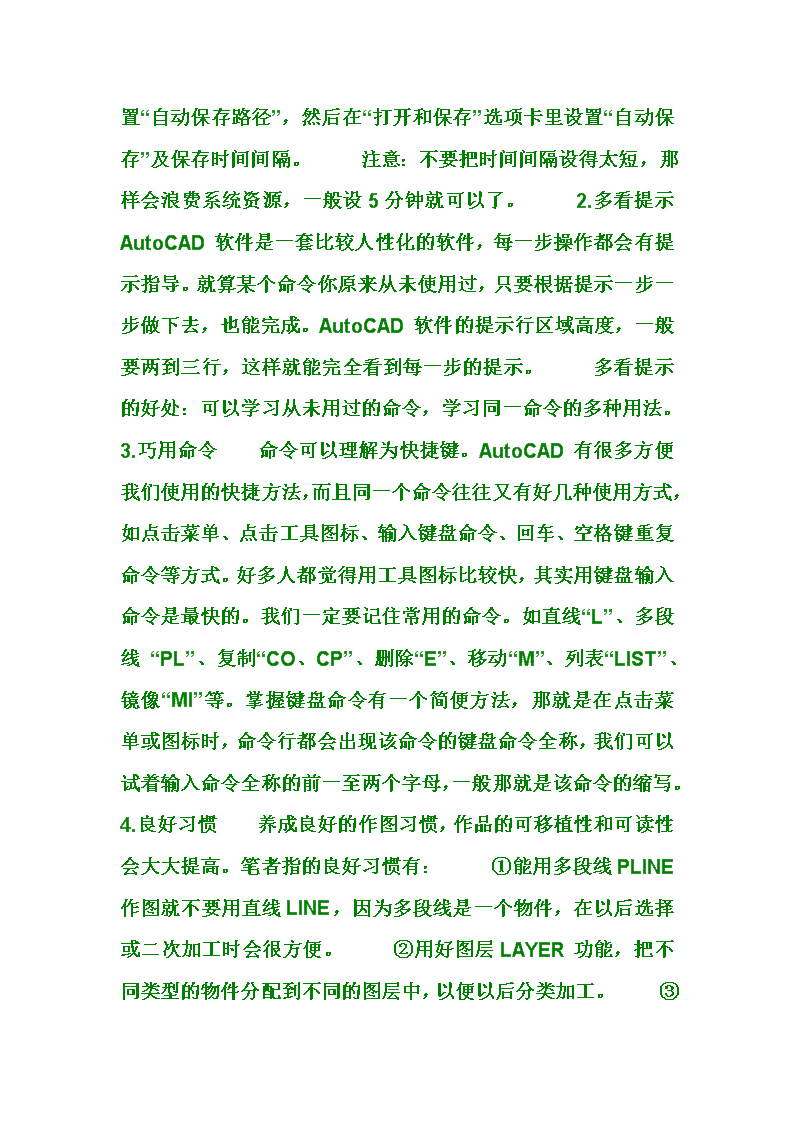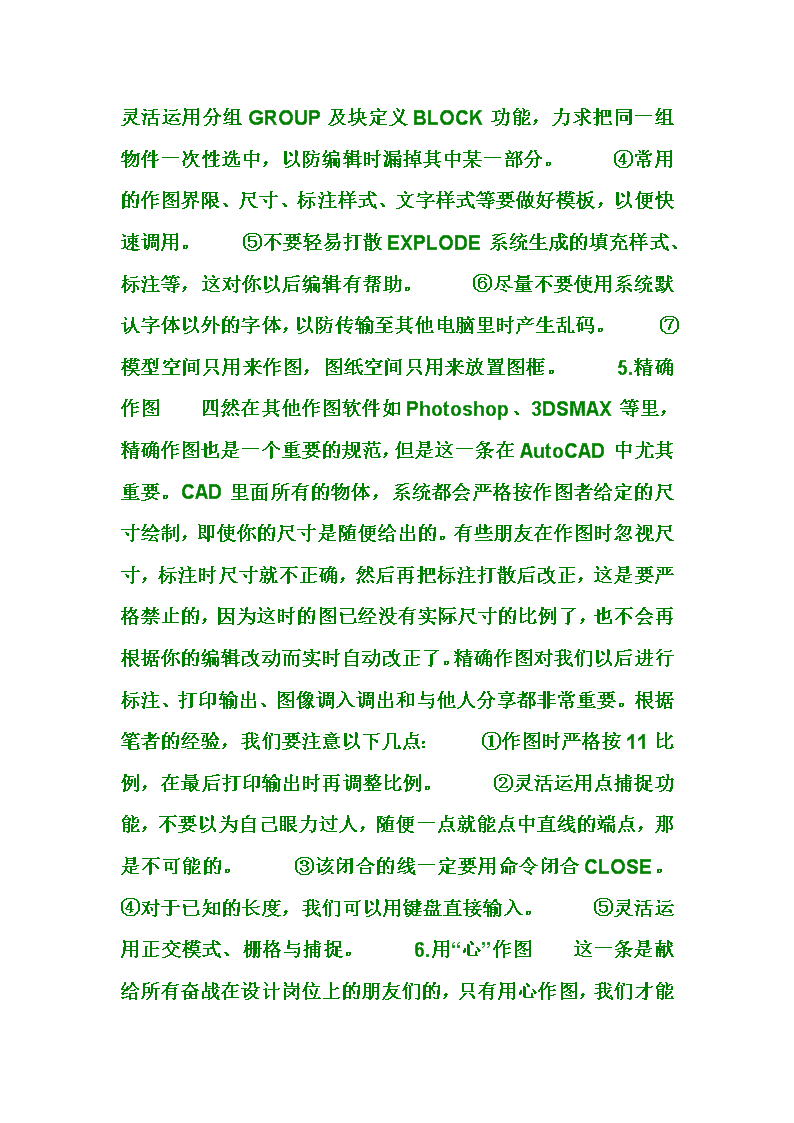- 273.50 KB
- 2022-05-20 21:28:19 发布
- 1、本文档共5页,可阅读全部内容。
- 2、本文档内容版权归属内容提供方,所产生的收益全部归内容提供方所有。如果您对本文有版权争议,可选择认领,认领后既往收益都归您。
- 3、本文档由用户上传,本站不保证质量和数量令人满意,可能有诸多瑕疵,付费之前,请仔细先通过免费阅读内容等途径辨别内容交易风险。如存在严重挂羊头卖狗肉之情形,可联系本站下载客服投诉处理。
- 文档侵权举报电话:19940600175。
24个字教你用好AutoCAD提高绘图速度的个人习惯.txt提高绘图速度的个人习惯font=宋体本人CAD从9.0版本用起到现在,今天见到这个论坛,觉得很不错,也介绍一下经验以提高大家CAD制图速度1.要可视区域大,目前17显示器较为常用,总觉得不够大,因此可去掉所有的工具按钮栏,甚至去掉纵横滑块可减少zoom变换次数,方便选择实体.2.采用键盘加鼠标的操作方式记住常用命令,不用拖着鼠标满屏幕找按钮,双手操作比单手要快得多.3.编辑ProgramFilesAutoCADSUPPORTacad.pgp文件,将常用命令的简写尽量缩短,甚至用同字母的方式,如标注由dim改为d将原来标注格式d改为dd等等.当然.也可以将常用命令都改到键盘的左手一边,这样左右手分工更明确,左手键盘右手鼠标.适应一段时间便可快打如飞,各位不妨一试当然,太快的同时,资本家剥削你的也就多了,希望大家还是悠着点!!!!24个字教你用好AutoCADAUTODESK公司的AutoCAD已经广泛应用于建筑、电子、机械等相关行业。笔者在多年的CAD教学与工作中发现,有很多CAD使用者并没有掌握好一些基本技巧,经常出现作图效率低下、精确度不够等问题。于是,笔者总结出了几条使用CAD软件的经验与技巧,希望能给大家提供一些帮助。 1.经常存盘
24个字教你用好AutoCAD提高绘图速度的个人习惯.txt提高绘图速度的个人习惯font=宋体本人CAD从9.0版本用起到现在,今天见到这个论坛,觉得很不错,也介绍一下经验以提高大家CAD制图速度1.要可视区域大,目前17显示器较为常用,总觉得不够大,因此可去掉所有的工具按钮栏,甚至去掉纵横滑块可减少zoom变换次数,方便选择实体.2.采用键盘加鼠标的操作方式记住常用命令,不用拖着鼠标满屏幕找按钮,双手操作比单手要快得多.3.编辑ProgramFilesAutoCADSUPPORTacad.pgp文件,将常用命令的简写尽量缩短,甚至用同字母的方式,如标注由dim改为d将原来标注格式d改为dd等等.当然.也可以将常用命令都改到键盘的左手一边,这样左右手分工更明确,左手键盘右手鼠标.适应一段时间便可快打如飞,各位不妨一试当然,太快的同时,资本家剥削你的也就多了,希望大家还是悠着点!!!!24个字教你用好AutoCADAUTODESK公司的AutoCAD已经广泛应用于建筑、电子、机械等相关行业。笔者在多年的CAD教学与工作中发现,有很多CAD使用者并没有掌握好一些基本技巧,经常出现作图效率低下、精确度不够等问题。于是,笔者总结出了几条使用CAD软件的经验与技巧,希望能给大家提供一些帮助。 1.经常存盘
这是每一个设计人员必须牢记的一条准则,突然断电、死机等都有可能让你的作品及灵感消失得无影无踪。在AutoCAD中,我们也可以让CAD自动存盘:点击“工具→选项”,出现“选项”对话框,进入“文件”选项卡,设置“自动保存路径”,然后在“打开和保存”选项卡里设置“自动保存”及保存时间间隔。 注意:不要把时间间隔设得太短,那样会浪费系统资源,一般设5分钟就可以了。 2.多看提示 AutoCAD软件是一套比较人性化的软件,每一步操作都会有提示指导。就算某个命令你原来从未使用过,只要根据提示一步一步做下去,也能完成。AutoCAD软件的提示行区域高度,一般要两到三行,这样就能完全看到每一步的提示。 多看提示的好处:可以学习从未用过的命令,学习同一命令的多种用法。 3.巧用命令 命令可以理解为快捷键。AutoCAD有很多方便我们使用的快捷方法,而且同一个命令往往又有好几种使用方式,如点击菜单、点击工具图标、输入键盘命令、回车、空格键重复命令等方式。好多人都觉得用工具图标比较快,其实用键盘输入命令是最快的。我们一定要记住常用的命令。如直线“L”、多段线“PL”、复制“CO、CP”、删除“E”、移动“M”、列表“LIST”、镜像“MI”等。掌握键盘命令有一个简便方法,那就是在点击菜单或图标时,命令行都会出现该命令的键盘命令全称,我们可以试着输入命令全称的前一至两个字母,一般那就是该命令的缩写。 4.良好习惯 养成良好的作图习惯,作品的可移植性和可读性会大大提高。笔者指的良好习惯有: ①能用多段线PLINE作图就不要用直线LINE,因为多段线是一个物件,在以后选择或二次加工时会很方便。 ②用好图层LAYER功能,把不同类型的物件分配到不同的图层中,以便以后分类加工。 ③
灵活运用分组GROUP及块定义BLOCK功能,力求把同一组物件一次性选中,以防编辑时漏掉其中某一部分。 ④常用的作图界限、尺寸、标注样式、文字样式等要做好模板,以便快速调用。 ⑤不要轻易打散EXPLODE系统生成的填充样式、标注等,这对你以后编辑有帮助。 ⑥尽量不要使用系统默认字体以外的字体,以防传输至其他电脑里时产生乱码。 ⑦模型空间只用来作图,图纸空间只用来放置图框。 5.精确作图 四然在其他作图软件如Photoshop、3DSMAX等里,精确作图也是一个重要的规范,但是这一条在AutoCAD中尤其重要。CAD里面所有的物体,系统都会严格按作图者给定的尺寸绘制,即使你的尺寸是随便给出的。有些朋友在作图时忽视尺寸,标注时尺寸就不正确,然后再把标注打散后改正,这是要严格禁止的,因为这时的图已经没有实际尺寸的比例了,也不会再根据你的编辑改动而实时自动改正了。精确作图对我们以后进行标注、打印输出、图像调入调出和与他人分享都非常重要。根据笔者的经验,我们要注意以下几点: ①作图时严格按11比例,在最后打印输出时再调整比例。 ②灵活运用点捕捉功能,不要以为自己眼力过人,随便一点就能点中直线的端点,那是不可能的。 ③该闭合的线一定要用命令闭合CLOSE。 ④对于已知的长度,我们可以用键盘直接输入。 ⑤灵活运用正交模式、栅格与捕捉。
6.用“心”作图 这一条是献给所有奋战在设计岗位上的朋友们的,只有用心作图,我们才能作出正确、合乎规范、漂亮的图纸,我们的劳动成果才会更容易被认可,效率才能得到真正提高。 使用AutoCAD软件其实不难,只要记住笔者上面的“二十四字秘诀”,在实践中经常练习,你的CAD水平一定会在短时间内提高一个台阶。AUTOCAD快捷键1CAD快捷键2005年03月21日 F1获取帮助F2实现作图窗和文本窗口的切换F3控制是否实现对象自动捕捉F4数字化仪控制F5等轴测平面切换F6控制状态行上坐标的显示方式F7栅格显示模式控制F8正交模式控制F9栅格捕捉模式控制F10极轴模式控制F11对象追踪式控制CtrlB栅格捕捉模式控制F9CtrlC将选择的对象复制到剪切板上CtrlF控制是否实现对象自动捕捉f3CtrlG栅格显示模式控制F7CtrlJ重复执行上一步命令CtrlK超级链接CtrlN新建图形文件CtrlM打开选项对话框AA测量区域和周长areaAL对齐alignAR阵列arrayAP加载*lsp程系AV打开视图对话框dsviewerSE打开对相自动捕捉对话框ST打开字体设置对话框styleS绘制二围面2dsolidSP拼音的校核spellSC缩放比例scaleSN栅格捕捉模式设置snapDT文本的设置dtextDI测量两点间的距离OI:插入外部对相Ctrl1打开特性对话框Ctrl2打开图象资源管理器Ctrl6打开图象数据原子Ctrl打开图象文件CtrlP打开打印对说框CtrlS保存文件CtrlU极轴模式控制F10Ctrlv粘贴剪贴板上的内容CtrlW对象追踪式控制F11CtrlX剪切所选择的内容CtrlY重做CtrlZ
取消前一步的操作A绘圆弧B定义块C画圆D尺寸资源管理器E删除F倒圆角G对相组合H填充I插入S拉伸T文本输入W定义块并保存到硬盘中L直线M移动X炸开V设置当前坐标U恢复上一次操做偏移P移动Z缩放复制地址,推荐给QQMSN上的好友!原创CAD新手请进!如何完成最初设置1,打开CAD,如图:点取消按钮,如图1:(注意:单位选公制)2,打开默认窗口。如图2:3,设置开始:1、点格式菜单,点图形界限,注意屏幕下面命令行:指定左下角点开(ON)关(OFF)lt0.0000,0.0000gt,直接回车! 2、指定右上角点lt420.0000,279.0000gt,:修改其值1000,1000中间用逗号分隔(修改的数值可以根据自己的需要,也可以按国标规定的几种规格输入,以后这个文件是以模板的形式保存的,建议按上面的方法多做几种,供以后调用)。回车。然后输入:z 回车、再次输入:a 回车。 必须注意的事项是:设定的图形界限一定要大于你所画图形的最大尺寸(主视图+左视图的最大尺寸)。如图: 3、再次点格式菜单,点单位:对单位进行设置:类型为:小数,精度为四位,(也可根据自己所设计的要求确定小数位数)下面的单位为毫米。右边为默认(后面在标注样式里介绍)。如图:
4、再次点击格式菜单,点文字样式:如图: 接下来对系统默认样式名Standard进行修改:首先把字体名修改为:romans.shx, 使用大字体:大字体选gbcbig.shx,(选此一般不会有乱字符出现)注意:高度不要修改!!!,(如果修改后,在标注样式里就无法指定字体高度了)。下面宽度比例修改为0.8(本人认为比较好看)倾斜角度不变。点应用修改结束。再次点击对话框上面的新建按钮:新建文字样式为机械或HZ(根据自己喜好)确定。其它设置和修改Standard一样。不过按国标规定:尺寸标注文字要有一定的倾斜度,这时应把下面倾斜角度修改为国标规定的数置。(本人以前都会把它设为10度,怎么觉得不太好看,现在也是默认的0度了,呵呵!)点应用。文字样式设置完成。这时请注意,在关闭窗口前一定要把Standard样式名放在前面,因为在以后作图时,你输入的文字都是Standard样式,而你标注的样式则是你刚刚新建的样式,(在后面的标注样式面文字样式要改为你新建的样式名,后面再介绍)如图: (呵呵!吃饭了,等会再接着介绍)5、继续点格式菜单,点击标注样式:点弹出对话框内ISO-25项,击右边修改:再次弹出对话框,如图: (1)、
a首先修“改直线和剪头”项:修改对话框下面的起点偏移量为0(修改此项的主要目的是防止在以后的尺寸标注时会出现莫名其妙的小数,因为不修改为0的话尺寸起点和图形之间会有0.625的间距,捕捉时很容易捕捉错位置!)。b、超出尺寸线的修改,建议在以后标注时临时修改,如果以后发现所标注尺寸两端的尺寸界线露出太长的时候可以修改此项,(2)文字项修改:把文字样式修改成你刚刚在文字样式里新建样式。如图:下面的“从尺寸线偏移”项可以在以后标注尺寸时临时修改,如果你感觉文字离尺寸线太近或太远时,你可以修改此项。(3)点击调整项:修改调整比例,如果你前面的图形界限设置为1000,1000时,这时你的调整比例应该设为3或4为宜,这点是很重要的,有的朋友一般会忽略图形界限的设置,其实这是不妥的,为什么呢?,因为你设置了图形界限的范围后也就为以后的调整比例提供了依据,这样说有什么依据呢?我个人认为,这是相对你的电脑屏幕而言的,一般一米长的距离约等于我们普通电脑屏幕的图形显示窗口的3-4倍左右,这也就是说我们在电脑上所画出的图形和实物的比例也会约等于这样的比例。还有一点就是刚刚入门的朋友没有做基本设置就开始画图了,可CAD默认的图形界限都是420,279 第一条线的长度就画到1米以上或更长,以至于怎么样弄线段还是显示在屏幕外面,即使是用重生成也好或是范围缩放也好,看是看到整条线段了,可到后面用鼠标的中间轮怎么弄也没办法缩小图形,这也是小图形界限画大图形所出现的问题!还有一个更重要的问题,就是尺寸标注问题,尺寸文字大小的显示又和调整比例有关,也有只接修改文字大小的,其实这样很不方便,假如你的每一幅图形的文字大小都不一样,那么图形与图形之间互相调用或相互复制粘贴就会带来许多问题,建议新手在开始学习的时候尽可能不要去修改文字高度,因为系统默认的文字高度和箭头等其它选-ATUOCAD经验44.docATUOCAD经验44
1.在AutoCAD中有时有交叉点标记在鼠标点击处产生,用BLIPMODE命令,在提示行下输入OFF可消除它。2.有的用户使用AutoCAD时会发现命令中的对话框会变成提示行,如打印命令,控制它的是系统变量CMDDIA,关掉它就行了。3.椭圆命令生成的椭圆是以多义线还是以椭圆为实体是由系统变量PELLIPSE决定,当其为1时,生成的椭圆是PLINE。4.CMDECHO变量决定了命令行回显是否产生,其在程序执行中应设为0。5.DIMSCALE决定了尺寸标注的比例,其值为整数,缺省为1,在图形有了一定比例缩放时应最好将其改为缩放比例。6.BREAK将实体两点截开,在选取第二点时如用“@”来回答,可由第一点将实体分开。7.CAD的较高版本中提供了形位公差标注,但圆度及同轴度中的圆不够圆,其实,AutoCAD中常见符号定义都在AutoCAD安装目录下SUPPORT子目录下的gdt.shp文件中,其中2号和4号字符定义了圆形的形状,圆的弧度竟为127°,但不太好改正之(如改为90°更不好看)。8.空心汉字字形如使用AutoCADR14中的BONUS功能(一定要完全安装AutoCAD,或自定义安装时选了它),有一个TXTEXP命令,可将文本炸为线,对做立体字十分有用。9.AutoCADR14的BONUS中有一个ARCTEXT命令,可实现弧形文本输出,使用方法为先选圆弧,再输入文本内容,按OK。10.BONUS中还有一个有用的命令,即MPEDIT,用它将多个线一齐修改为多义线,再改它的线宽。
11.image命令在R14中代替了R13中的BMPIN、PCXIN之类命令,它将位图嵌入文件中,只用来显示,如炸开就成了空框架,如何使PCXIN等命令重现?请将R13安装目录下的RASTERIN.EXE拷入R14下,用appload将其装入,然后就可以将位图导入(可编缉,可炸开)了。12.BREAK命令用来打断实体,用户也可以一点断开实体,用法是在第一点选择后,输入“@”。常用一条线一段为点划线,另一段为实线时。13.AutoCADR14中提供了大量的命令缩写,许多R13中无缩写的命令也有了缩写,如:AARC,BBmake,CCircle,Zzoo,可大量使用之,使用后会发现比鼠标点取快(尤其在1s输5个字符的速度下)。AutoCADR14大量扩充了简化命令,不仅增加了以首字母简化的命令(这里不列出),而且增加了用前两个字母简化的命令,常用的如:array、copy、dist、donut、dtext、filter、mirror、pline、rotate、trim、scale、snap、style、units等,更加提高了用键盘输入命令的速度,对熟悉键盘的朋友来说简直是如虎添翼。14.AutoCADR14的命令缩写也可用在R13,方法是将AutoCADR14下Support子目录下的ACAD.pgp拷贝至AutoCADR13的Support子目录下。15.AutoCAD中ACAD.pgp文件十分重要,它记录命令缩写内容,用户可自定义它们,格式如下:命令缩写*命令名称。也可定义系统命令,AutoCADR14提供了sh命令,可执行DOS命令,但在Windows下作用不大。16.AutoCAD
R14中用NOTEPAD、EDIT、DIR、DEL等系统命令,笔者认为其中NOTEPAD对自定义CAD用途较大,但使用起来会发现屏幕一闪(进了DOS),又返回,十分让人不愉快,让我们来编一个小程序,取名为note.lspdefuncnotepadstartappnotepad先将ACAD.pgp中的NOTEPAD命令定义行删除,重入CAD后,再将此程序用命令:(loadnote)装入,下一次用NOTEPAD命令会有更好效果,最好将(loadnote)加入Support子目录下的ACADR14.lsp中。17.AutoCADR14中打印线宽可由颜色设定,这样机械制图中的各种线型不同、线宽不同的线条可放入不同的层,在层中定义了线型和颜色,而在打印设置中设定线型与颜色的关系,效果良好。18.AutoCADR14的Support中ACAD.dwt为缺省模板,要好好加工它,把常用的层、块、标注类型定义好,再加上标准图框,可省去大量重复工作。19.AutoCAD中有不少外部Lisp命令文件,可以直接观察它们,如果学习开发Lisp应用程序,注意:R14可是最后一版Lisp文件内容公开的AUTOCAD,在CAD2000中Lisp文件内容是加密的(笔者正在研究解密程序)。20.AutoCAD二次开发工具很多,Lisp早就有了,R11提供了ADS(AcadDevelopsystem),R12中提供了ADS对实模式下C编译器(如BC,MSC)的支持,R13提供ARXAcadRuntimeeXtend,R14提供了VBAutomation,这个Automation使VB编写CAD程序成为可能,渴望CAD编程的人有了一个最好的选择,不必学习ADS、ARX、ObjectARX,和AutoLisp,一起加入AutoCAD编程的世界。
21.用户自定义的Lisp文件一定要自动装入AutoCAD,这样就需要在acadr14.lsp中加入用户Lisp文件的装入语句,acadr14.lsp(早期版本为acad.lsp),好似DOS的Autoexec.bat,一定要好好利用,在其中如定义了名为S::STARTUP()的函数可自动运行它(给CAD加个启用画面如何,可用STARTUP加startapp函数,也可加登录密码)。22.将AutoCAD中的图形插入WORD中,有时会发现圆变成了正多边形,用一下VIEWRES命令,将它设得大一些,可改变图形质量。23.形如30H11的标注如何去标注呢,请在文本内容中输入“c30H11H0.7xS0.1-0.2”,可以实现,如嫌太麻烦,就编个程序来简化操作。24.AutoCAD中文件可当作块插入其他文件中,但这样一来过多的块使文件过于庞大,用PURGE来清除它们吧,一次清一层,一定要多用几次呀!25.AutoCADR14的帮助文件内容十分丰富,由很多本“书”组成,一层层打开,多看它们用处是很大的,其中包括了CAD的各方面,比任何CAD大全还全,你是否想您的帮助加入其中,请修改acad.cnt,加入自己帮助的链接。26.在CAD中可按规定编定.ahp的CAD帮助文件,在R14下用ahp2hlp.exe将其转变为.hpj的文件和.rtf的文件,再用HelpWorkshop工具(在VC5中有)将其项目打开,编译为.hlp文件。27.在AutoCAD中有一些DOS下的exe文件在R14中仍有用途,用Slidelib.exe可将幻灯片作库,mc.exe可实现菜单的编译。
28.在作完零件图进行组装时,可将零件图块插入后焊开,再用group成组后组装,这时用ddselect命令控制组选取处于何种状态,取消组选取时可将组内成员删除、剪切、修改,要移动零件时再打开组状态。29.在AutoCAD中的菜单源文件为.mnu文件,将其修改可将自己的命令加入菜单中,再用menu命令装入,可参加AutoCAD帮助了解菜单文件格式。图标工具条中加入自己的命令相对简单,可在工具条上点右键,在toolbar对话中,点new按钮,输入工具条后,一个新工具条产生,再选Customize按钮,选定custom,将空按钮拖入工具条中,再在空按钮上按右键,这样就可定义自己的按钮图标和命令。30.AutoCAD的状态行也可自定义,用DIESEL语言可以访问它,最简单的方法用modemacro命令,后输入$getvar,clayer,以后当前层名就显示在状态行上,用户化可谓无孔不入吧!31.AutoCAD的图形格式为.dwg,也可导出为.bmp及.wmf或.eps、.dxf、.3ds,如果用render命令可存为.pcx、.tga、.tif格式,AutoCAD还可将文件直接存为这几种格式,要为系统装一个名为“Rasterfileexport”的打印机,用它打印到文件,ACAD2000还可将文件存为JPG格式。32.render进行着色时,render无关闭按钮,用户可用:arxunloadrender,因为它是ARX文件扩展的功能。33.dimzin系统变量最好要设定为8,这时尺寸标注中的缺省值不会带几个尾零,用户直接接受缺省值十分方便快捷。
34.如遇到快捷键失效,如o失去作用,变为正交模式切换的情况,请用menu将当前使用菜单的.mnu菜单源文件重装一遍即可。35.在多行文字(mtext)命令中使用Word97编辑文本。Mtext多行文字编辑器是AutoCADR14中的新增功能,它提供了Windows文字处理软件所具备的界面和工作方式,它甚至可以利用Word97的强大功能编辑文本,这一功能可以用如下方法实现:打开“Tools”菜单选“Preferences”命令,“Preferences”对话框弹出后,打开“FilesTextEditor,Dictionary,andFontFileNameTextEditorApplicationInternal”,双击“Internal”,出现“Selectafile”对话框,接着找到“Winword.exe”应用程序文件,击“打开”钮,最后单击“OK”返回。完成以上设置后,用户如再使用mtext命令时系统将自动调用我们熟悉的Word97应用程序,为AutoCAD中的文本锦上添花。36.巧用工具按钮自定义。AutoCAD中有许多lsp文件能为我们提供非常实用的命令,如chtext.lsp就是一个很好的文字修改命令,尤其适用于大批文字的修改,但在使用这样的命令之前必须先把lsp文件载入。一般你可以通过选取“Tools”菜单中“LoadApplication...”选项,再利用对话框打开AutoCADR14Support下的Chtext.lsp文件,然后击“Load”钮,或者也可以直接在命令行中键入“(load“chtext”)”
以达到载入的目的,如此做总有些繁琐。下面我们用自定义工具按钮的方式解决这个问题,右击任意工具钮,弹出“Toolbars”对话框,击“Customize...”钮,在“Categories:”中选“Custom”项,将出现的空按钮拖到工具条中目标位置,击“Close”钮返回,接着右击空按钮,出现“ButtonProperties”对话框,在“Name:”栏中为命令钮命名,“Help:”栏中你可写入或不写入内容,然后在“Macro:”中键入“(load“chtext”)cht”,至于“ButtonIcon,用户可选系统提供的图标,也可以点“Edit...”自行绘制或者直接调用已有的bmp文件,最后点“Apply”钮并依次关闭对话框返回。这样你自己的工作按钮就做成了。由于在后面增加了“cht”(注意:前面要有空格),所以你只要按下工具钮便可以直接去选择要编辑的目标文件。37.“Stretch”命令也是一个常用命令,但输入命令后,系统总要提示“selectobjecttostretchbycrossing_windowor?crossing_polygon...”,要求你再输入一个“C”后才能用鼠标去选择目标。为了使操作简化,用户只需将系统提供的工具按钮做些小小的修改即可。右击任意工具按钮弹出“Toolbars”对话框,再右击“stretch”工具钮弹出“ButtonProporties”对话框,在“Macro:”框中的“cc_stretch”后键入空格和“C”。以后你再点击处理后的工具钮就可以直接选择目标进行操作。3-AUTOCAD制图技巧.doc1.如何替换找不到的原文字体?2.如何删除顽固图层?3.打开旧图遇到异常错误而中断退出怎么办?4.在AUTOCAD中插入EXCEL表格的方法。5.在Word文档中插入AutoCAD图形的发法。6
.将AutoCAD中的图形插入WORD中有时会发现圆变成了正多边形怎么办?7.将AutoCAD中的图形插入WORD时的线宽问题。8.AutoCAD在XP操作系统下打印时致命错误怎么办?9.在AutoCAD2002中移动文字就出错是什么缘故?10.打开dwg文件时,系统弹出“AutoCADMessage”对话框提示“Drawingfileisnotvalid”,告诉用户文件不能打开怎么办?11.在多行文字(mtext)命令中使用Word97编辑文本。12.AutoCAD图导入photoshop的方法。13.修改完ACAD.PGP文件后,不必重新启动AUTOCAD立刻加载刚刚修改过的ACAD.PGP文件的方法。14.从备份文件中恢复图形15.解决AutoCAD2005不能注册的方法。16.acad.pgp文件的修改17.AUTOCAD中的工具栏不见了怎么办?18.如何关闭CAD中的*BAK文件?19.如何调整AUTOCAD中绘图区左下方显示坐标的框?20.绘图时没有虚线框显示怎么办?21.选取对象时拖动鼠标产生的虚框变为实框且选取后留下两个交叉的点怎么办?22.命令中的对话框变为命令提示行怎么办?23.如何给AutoCAD工具条添加命令及相应图标?24.怎么修改CAD的快捷键?25.在AutoCAD中有时有交叉点标记在鼠标点击处产生怎么办?26.怎样控制命令行回显是否产生?27.快速查出系统变量的方法?28.块文件不能炸开及不能用另外一些常用命令的问题。29.如何实现中英文菜单切换使用?30.如何为autocad2004图形设置密码?
31.标注时使标注离图有一定的距离32.如何将图中所有的STANDADN样式的标注文字改为SIMPLEX样式?33.重合的线条怎样突出显示?34.如何快速变换图层?35.在标注文字时,标注上下标的方法:36.如何特殊符号?37.如何用break命令在一点打断对象?38.使用编辑命令时多选了某个图元如何去掉?39.“!”键的使用。40.图形的打印技巧。41.质量属性查询。42.如何计算二维图形的面积?43.如何设置线宽?44.关于线宽的问题。45.TAB键在AutoCAD捕捉功能中的巧妙利用。46.椭圆命令生成的椭圆是多义线还是实体?47.一些常用快捷键。48.模拟空间与图纸空间。49.如何画曲线?50.在AutoCAD中采用什么比例绘图好?51.如何在AutoCAD中用自定义图案来进行填充?52.怎样用trim命令同时修剪多条线段53.怎样扩大绘图空间?54.怎么把图纸用WORD打印出来?啊WORD打印出来啊55.命令前加“-”与不加“-”的区别56.怎样对两个图进行对比检查?57.多段线的宽度问题。58.在模型空间里画的是虚线,打印出来也是虚线,可是怎么到了布局里打印出来就变成实线了呢?在布局里怎么打印虚线?59.怎样把多条直线合并为一条?60.怎样把多条线合并为多段线?61.当AUTOCAD发生错误强行关闭后重新启动AUTOCAD时,出现以下现象:文件——打开命令无法弹出窗口让选择文件了,输出文件时也类似时怎么办?62.如何在修改完ACAD.LSP后自动加载?63.如何修改尺寸标注的比例?64.如何控制实体显示?65.鼠标中键的用法。
66.多重复制总是需要输入M,如何简化?67.对圆进行打断操作时的方向问题。68.如何快速为平行直线作相切半圆?69.如何快速输入距离?70.如何使变得粗糙的图形恢复平滑?71.怎样测量某个图元的长度?72.如何改变十字光标尺寸?73.如何改变拾取框的大小?74.如何改变自动捕捉标记的大小?75.复制图形粘贴后总是离的很远怎么办?76.如何测量带弧线的多线段长度?77.为什么堆叠按钮不可用?78.面域、块、实体是什么概念79.什么是DXF文件格式?80.什么是acad“哑图”?81.底版本的AutoCAD怎样打开高版本的图?82.解决安装cad2002后控制面板中有大块白的现象。83.如何使图形只能看而不能修改?84.如何修改尺寸标注的关联性1.如何替换找不到的原文字体?复制要替换的字库为将被替换的字库名,如:打开一幅图,提示未找到字体jd,你想用hztxt.shx替换它,那么你可以去找AutoCAD字体文件夹font把里面的hztxt.shx复制一份,重新命名为jd.shx,然后在把XX.shx放到font里面,在重新打开此图就可以了。以后如果你打开的图包含jd这样你机子里没有的字体,就再也不会不停的要你找字体替换了。2.如何删除顽固图层?方法1:将无用的图层关闭,全选,COPY粘贴至一新文件中,那些无用的图层就不会贴过来。如果曾经在这个不要的图层中定义过块,又在另一图层中插入了这个块,那么这个不要的图层是不能用这种方法删除的。方法2:
选择需要留下的图形,然后选择文件菜单-输出-块文件,这样的块文件就是选中部分的图形了,如果这些图形中没有指定的层,这些层也不会被保存在新的图块图形中。方法3:打开一个CAD文件,把要删的层先关闭,在图面上只留下你需要的可见图形,点文件-另存为,确定文件名,在文件类型栏选*.DXF格式,在弹出的对话窗口中点工具-选项-DXF选项,再在选择对象处打钩,点确定,接着点保存,就可选择保存对象了,把可见或要用的图形选上就可以确定保存了,完成后退出这个刚保存的文件,再打开来看看,你会发现你不想要的图层不见了。方法4:用命令laytrans,可将需删除的图层影射为0层即可,这个方法可以删除具有实体对象或被其它块嵌套定义的图层。3.打开旧图遇到异常错误而中断退出怎么办?新建一个图形文件,而把旧图以图块形式插入即可。4.在AUTOCAD中插入EXCEL表格的方法。复制EXCEL中的内容,然后在CAD中点编辑(EDIT)选择性粘贴(PASTESPECIAL)AutoCAD图元确定选择插入点—插入后炸开即可。5.在Word文档中插入AutoCAD图形的发法。可以先将AutoCAD图形拷贝到剪贴板,再在Word文档中粘贴。须注意的是,由于AutoCAD默认背景颜色为黑色,而Word背景颜色为白色,首先应将AutoCAD图形背景颜色改成白色(工具-选项-显示-颜色)。另外,AutoCAD图形插入Word文档后,往往空边过大,效果不理想,可以利用Word图片工具栏上的裁剪功能进行修整,空边过大问题即可解决。6.将AutoCAD中的图形插入WORD中有时会发现圆变成了正多边形怎么办?
用VIEWRES命令,将它设得大一些,可改变图形质量。7.将AutoCAD中的图形插入WORD时的线宽问题。当需要细线时,请使用小于等于0.25的线宽;当需要粗线时,设置大于0.25的线宽(大于0.25的线在Word里面打印时,打印出来的宽度大于0.5mm)。注意:必须在CAD里面激活线宽显示,如果从Word里面双击编辑过图片,请重新检查激活线宽。当需要的线宽在0.250.5之间时,请使用多段线设置宽度。8.AutoCAD在XP操作系统下打印时致命错误怎么办?这跟AutoCAD2002及以上版本使用打印戳记有关。在2000版时,增补的打印戳记功能就有很多的BUG,这个功能在2002版本后就直接做为AutoCAD功能。该功能在98操作系统中是完全没有问题的,但在有些XP系统中就会出错。所以在XP系统中最好不要去开启该功能。如果你已经不幸开启了该功能而使AutoCAD在打印时出现致命错误,解决的方法只能是这样:在AutoCAD的根目录下找到AcPltStamp.arx文件,把它改为其它名称或删除掉,这样再进行打印就不会再出错了,但也少了打印戳记的功能,该方法对于2002版及2004版均有效。9.在AutoCAD2002中移动文字就出错是什么缘故?移动文字时注意不要跨越尺寸线等文本,否则cad就会出现致命错误,取消正交绕过这些对象。10.打开dwg文件时,系统弹出“AutoCADMessage”对话框提示“Drawingfileisnotvalid”,告诉用户文件不能打开怎么办?
这种情况下可以先退出打开操作,然后打开“File”菜单,选“DrawingUtilitiesRecover”命令,或者在命令行直接用键盘输入“recover”,接着在“SelectFile”对话框中输入要恢复的文件,确认后系统开始执行恢复文件操作。11.在多行文字(mtext)命令中使用Word97编辑文本。Mtext多行文字编辑器是AutoCADR14中的新增功能,它提供了Windows文字处理软件所具备的界面和工作方式,它甚至可以利用Word97的强大功能编辑文本,这一功能可以用如下方法实现:打开“Tools”菜单选“Preferences”命令,“Preferences”对话框弹出后,打开“FilesTextEditor,Dictionary,andFontFileNameTextEditorApplicationInternal”,双击“Internal”,出现“Selectafile”对话框,接着找到“Winword.exe”应用程序文件,击“打开”钮,最后单击“OK”返回。完成以上设置后,用户如再使用mtext命令时系统将自动调用我们熟悉的Word97应用程序,为AutoCAD中的文本锦上添花。12.AutoCAD图导入photoshop的方法。这已经是一个很古老的问题了,解决的方法就是“虚拟打印”!下面一步步的来(为方便大家,采取中英文对照,括号里面是英文版):1、打开“文件file”菜单下的“打印机管理器plottermanager)”。2、运行“打印机添加向导(Add-A-PlotterWizard)。3、点击“下一步(next”,在右边的选项中选择“我的电脑(MyComputer”,继续“下一步”,进入“打印机型号(PlotterModel”选择页面。
4、在左边的“厂商(Manufacturers”中选择“光栅文件格式(RasterFileFormats”,这是我们可以看到在右边的“型号(Model”中列出了很多种我们熟悉的图形格式,我习惯于使用JPG格式,选择“独立的JPEG编组(IndependentJPEGGroupJFIF”,点击“下一步(next”,直到完成。这样我们以后就可以将CAD图形输出位JPG格式了。接下来我们来看看该如何使用它。5、用CAD做好一幅图后,我们打开“文件file”菜单下的“打印(plotter...”。在打印对话框中,在打印机类型中选择我们刚刚装好的“IndependentJPEGGroupJFIF”,在下面的“打印到文件(plottofile”里添上生成的文件名称和路径,这个文件就是一个可以再photoshop中编辑的图形了。在页面设置中选择一个我们需要的尺寸,其他的就和使用真正的打印机方法是一样的。点击打印后,等几秒钟,图形就生成了。注:系统默认的页面尺寸只有1280*1600,这个尺寸并不能满足我们的需要。我们可以在打印机的属性中自定义我们所需要的尺寸。Enjoy!补充:如果cad是2004或更高版本,就不用自己装打印机了,在打印设备中有一个“PublishToWebJPG.pc3”的打印机,直接用就行了6:补充曾老师的一点,如果你想导出纯黑色线形记得要在出图的同时把所有颜色的笔号都改为7号色,这样就可以导出纯黑色的图了,记得要在PS里把模式改为RGB,-AUTOCAD作图技巧.doc1???
灵活运用自动捕捉绘图功能:在Command:状态下,不键入或选择任何命令,直接在想要处理的物体(如线、弧、圆、多边形等)上单击时,物体上会出现几个蓝色小方框(称为夹点),当点击某一夹点时,此夹点被激活,颜色变为实心红色(颜色和方框大小可由ddgrips命令进行调节),同时Command:命令下出现**STRETCH**命令状态,连续回车,又可出现**MOVE**、**ROTATE**、**SCALE**、**MIRROR**四种状态(或者按ST、MO、RO、SC、MI),在每种状态下即可执行相应的命令,称为自动捕捉绘图功能。灵活运用自动捕捉绘图功能可以大大提高绘率。????????????????????????????????????????????????????????????????????????????nbsp????????????????????????????????????????????????2提高使用AutoCAD软件作图的速度,技巧是必不可少的。下面是笔者在实践中总结的几点小技巧,不妨你也来试一试。一.重复命令的使用要重复执行某一条命令,可以使用如下方法,而不需要重新输入命令。1.重复执行上一次刚执行过的命令:按ENTER或空格键即可快速重复执行该命令,或者在绘图区单击鼠标右键,调出快捷菜单。其中最上面的一行就是要重复执行的刚刚执行过的命令。2.重复执行最近五次使用的命令:在命令行按下鼠标右键,弹出快捷菜单。将鼠标移到快捷菜单的“近期使用的命令”,则弹出的下一级菜单即为最近五次使用过的命令,根据需要选取即可。3.重复执行任何使用过的命令:
将鼠标定位在命令行,按键盘上的向上键↑或向下键↓就能找到任何使用过的命令,按ENTER键就可重复执行该命令。也可以按下F2键,在文字窗口的命令行中将鼠标定位,按键盘上的向上键↑或向下键↓,找到要重复执行的命令,按ENTER键就可快速重复使用过的命令。二.快捷菜单的灵活应用试着在AutoCAD界面中的不同位置、作图过程的不同时机点击鼠标右键,你会发现AutoCAD中的快捷菜单如影随形,非常方便。1.在绘图区直接点击鼠标右键,会弹出“标准默认”快捷菜单(图1)。2.执行任意命令后在绘图区点击鼠标右键,会弹出“命令搭配副选项”快捷菜单(图2)。3.选择对象后在绘图区点击鼠标右键,会弹出“预选图形编辑”快捷菜单(图3)。4.按下Shift键,在绘图区点击鼠标右键,会弹出“点捕捉”快捷菜单(图4)。5.选择对象再选取一夹点后点击鼠标右键,会弹出“夹点作用”快捷菜单6.在工具栏图标上点击鼠标右键,会弹出“工具栏”快捷菜单(图6)。7.在命令行点击鼠标右键,会弹出“命令行”快捷菜单(图7)。8.在状态栏上的各开关选项上点击鼠标右键,会弹出“状态栏”快捷菜单(图8)。9.在模型、布局选项卡上点击鼠标右键,会弹出“模型、布局”快捷菜单三.巧用计算器功能
在AutoCAD中,CAL命令类似于一个普通的计算器,可以用来计算与加、减、乘、除有关的数学表达式,并遵从运算表达式的标准数学运算次序。而且,CAL命令还是一个透明名令,用来提供一个点或一个数。当我们透明执行该命令时,其计算结果被解释为AutoCAD命令的一个输入值。下面是透明执行计算器功能的一个实例:以(100,100)为圆心绘制半径为(425-260)*(14)72的圆。1.在命令行输入:C并按ENTER键;2.命令行提示:“指定圆的圆心或三点(3P)两点(2P)相切、相切、半径(T)”,输入100,100并按ENTER键;3.命令行提示:“指定圆的半径或直径:”,此时输入:′CAL并按ENTER键,然后输入表达式:(425-260)*(14)72并按ENTER键,4.命令行显示:113.25。AutoCAD以表达式的值113.25为圆的半径绘制了一个圆。在利用计算机进行机械绘图的领域里,AutoCAD是国内公认的功能强大的绘图软件。但其在文字、表格处理上却显得很薄弱,尤其是在制作表格上,甚至没有提供此项功能。而人工绘制表格和文字输入不但花费的时间长,而且严重地影响了绘图速度。因此,如何自动而有效地生成明细表便显得很有意义。本文通过实例介绍如何在AutoCAD系统下自动生明细表的方法。本文例子中的明细表格式如图1所示。实现方法1.建立明细表数据文件首先,把明细表的数据信息,用文字编辑器按如下格式写入磁盘文件MXB.TXT中,作为明细表数据文件。“1”“35.1”“气缸透盖”“1”“ZG35”“”“”“”“2”“35.2”“气缸体”“1”“35”“”“”“”“3”“35.3”“螺塞”“2”“A3F”“”“”“”“4”“GB6170-86”“螺母M10”“12”“A3F”“”“”“”“5”“35.4”“压盖”“1”“TH200”“”“”“”……
然后用AutoLisp的READ-LINE函数提取有关数据信息,并把该数据信息赋给表格图块属性。注意:各字符串要加双引号,空字符串引号“”不可省略,以便AutoLisp识别。2.建立明细表格式图块通常,一个明细表是由表头和表体两部分组成。表头是固定的,因此可以用AutoCAD命令生成一个固定的表头,并把它作为一个图块存入磁盘。假设要得到如图1所示的明细表,则先做一个如图2所示的明细表表头。表头实际上是一个图形文件,本文设定该文件名为MXB.DWG,然后用AutoCAD命令建立一个如图3所示的图块,设其文件名为MXB1.DWG,图3中M1~M8均为属性名。当用户向表中插入该块时,系统会向用户询问属性值,此时用AutoLisp程序将上面建立的明细表数据文件中的数据分别赋给各个属性。属性的定义是用Aut24个字教你用好AutoCAD24个字教你用好AutoCADAUTODESK公司的AutoCAD已经广泛应用于建筑、电子、机械等相关行业。笔者在多年的CAD教学与工作中发现,有很多CAD使用者并没有掌握好一些基本技巧,经常出现作图效率低下、精确度不够等问题。于是,笔者总结出了几条使用CAD软件的经验与技巧,希望能给大家提供一些帮助。? 1.经常存盘 这是每一个设计人员必须牢记的一条准则,突然断电、死机等都有可能让你的作品及灵感消失得无影无踪。在AutoCAD中,我们也可以让CAD自动存盘:点击“工具→选项”,出现“选项”对话框,进入“文件”选项卡,设置“自动保存路径”,然后在“打开和保存”选项卡里设置“自动保存”及保存时间间隔。
注意:不要把时间间隔设得太短,那样会浪费系统资源,一般设5分钟就可以了。 ???????2.多看提示 AutoCAD软件是一套比较人性化的软件,每一步操作都会有提示指导。就算某个命令你原来从未使用过,只要根据提示一步一步做下去,也能完成。AutoCAD软件的提示行区域高度,一般要两到三行,这样就能完全看到每一步的提示。 多看提示的好处:可以学习从未用过的命令,学习同一命令的多种用法。? 3.巧用命令 命令可以理解为快捷键。AutoCAD有很多方便我们使用的快捷方法,而且同一个命令往往又有好几种使用方式,如点击菜单、点击工具图标、输入键盘命令、回车、空格键重复命令等方式。好多人都觉得用工具图标比较快,其实用键盘输入命令是最快的。我们一定要记住常用的命令。如直线“L”、多段线“PL”、复制“CO、CP”、删除“E”、移动“M”、列表“LIST”、镜像“MI”等。掌握键盘命令有一个简便方法,那就是在点击菜单或图标时,命令行都会出现该命令的键盘命令全称,我们可以试着输入命令全称的前一至两个字母,一般那就是该命令的缩写。? 4.良好习惯 养成良好的作图习惯,作品的可移植性和可读性会大大提高。笔者指的良好习惯有: ①能用多段线PLINE作图就不要用直线LINE,因为多段线是一个物件,在以后选择或二次加工时会很方便。 ②用好图层LAYER功能,把不同类型的物件分配到不同的图层中,以便以后分类加工。 ③
灵活运用分组GROUP及块定义BLOCK功能,力求把同一组物件一次性选中,以防编辑时漏掉其中某一部分。 ④常用的作图界限、尺寸、标注样式、文字样式等要做好模板,以便快速调用。 ⑤不要轻易打散EXPLODE系统生成的填充样式、标注等,这对你以后编辑有帮助。 ⑥尽量不要使用系统默认字体以外的字体,以防传输至其他电脑里时产生乱码。 ⑦模型空间只用来作图,图纸空间只用来放置图框。? 5.精确作图 四然在其他作图软件如Photoshop、3DSMAX等里,精确作图也是一个重要的规范,但是这一条在AutoCAD中尤其重要。CAD里面所有的物体,系统都会严格按作图者给定的尺寸绘制,即使你的尺寸是随便给出的。有些朋友在作图时忽视尺寸,标注时尺寸就不正确,然后再把标注打散后改正,这是要严格禁止的,因为这时的图已经没有实际尺寸的比例了,也不会再根据你的编辑改动而实时自动改正了。精确作图对我们以后进行标注、打印输出、图像调入调出和与他人分享都非常重要。根据笔者的经验,我们要注意以下几点: ①作图时严格按11比例,在最后打印输出时再调整比例。 ②灵活运用点捕捉功能,不要以为自己眼力过人,随便一点就能点中直线的端点,那是不可能的。 ③该闭合的线一定要用命令闭合CLOSE。 ④对于已知的长度,我们可以用键盘直接输入。 ⑤灵活运用正交模式、栅格与捕捉。? 6.用“心”作图
这一条是献给所有奋战在设计岗位上的朋友们的,只有用心作图,我们才能作出正确、合乎规范、漂亮的图纸,我们的劳动成果才会更容易被认可,效率才能得到真正提高。 使用AutoCAD软件其实不难,只要记住笔者上面的“二十四字秘诀”,在实践中经常练习,你的CAD水平一定会在短时间内提高一个台阶。?#1?作图的一些技巧翻过很多CAD的教材,觉得如果对照那些教材学习CAD的话,确实都能够在一定程度上掌握这个软件,如果到设计院或事务所,也都能勉勉强强的开始画图。但是,我觉得这远远不够,从书本到实战,还有一大段距离。AUTOCAD使用的三个基本方面??目前,我公司的设计文件,特别是图纸,都是用AUTOCAD软件绘制的。但是,现在还有很多人对CAD并不是非常熟悉,或者说使用起来并非得心应手,以至于效率并不是很高,可以说,在我们公司,绘制同样的一张图纸,速度快的和慢的在耗时上可能会相差好几倍。同时,每个人绘制出来的图纸看上去感觉都不经相同,有些图纸看上去一目了然、清晰漂亮,而有些图纸不但表达不清,过分点可以用惨不忍睹来形容。 从本期工程设计开始,本人会将十几年绘图经验的点点滴滴作为连载,以飨大家,希望对大家能有所借鉴,从中能吸取一二,养成良好的绘图习惯、提高绘图速度。同时,本人也希望这是抛砖引玉,借助这个机会和载体,能够使得大家对CAD的使用展开一次交流和讨论,相互提高。另外,因为本人是建筑专业的,对其他专业不胜了解,因此,今后的举例将主要是和建筑专业有关的,希望大家能举一反三。
不知大家认为,使用CAD画图,最重要的是什么?对这个问题,每个人都有可能理解不同,但在我看来,最重要的是时时刻刻记住自己使用CAD画图的目的是什么。我们进行工程设计,不管是什么专业、什么阶段,实际上都是要将某些设计思想或者是设计内容,表达、反映到设计文件上。而图纸,就是一种直观、准确、醒目、易于交流的表达形式。所以我们完成的东西(不管是最终完成的设计文件,还是作为条件提交给其他专业的过程文件,一定需要能够-AutoCADR14的菜单定制技术.docAutoCADR14的菜单定制技术雷立宏 中国建筑科学研究院电子计算中心 1菜单文件结构及菜单格式 为了保护用户及开发商的既有积累,使产品的过渡较为平缓,又能充分的挖掘Microsoft最新技术的潜力,AutoCADR14既保留了原有的菜单结构,又对其进行了新的扩展,使得用户和开发商都能充分使用Windows95NT平台的图形用户界面GUI定制技术对R14的用户界面进行方便的定制。因此,AutoCADR14菜单不仅包括有原来的各类设备菜单、下拉菜单、光标菜单及屏幕菜单等,还增加并加强了工具条按钮菜单的用户化功能。1.1菜单文件结构 根据AutoCADR14交互界面的不同区域,菜单文件被分为不同节,每一节中包含了许多菜单项。用户可以按自己的需求描述不同节和菜单项,而不一定按照AutoCAD的菜单文件那样描述所有的节和项。为了实现R14中加载和卸载分部菜单的功能,菜单文件还应包括菜单组名。因此,菜单文件的格式如下: ***MENUGROUP
菜单文件组名,如果用户未写,则以菜单文件全路径名为组名; ***AUXn系统定点设备按钮菜单如鼠标键定义; ***POPn下拉菜单或光标菜单; △***TOOLBARS工具条按钮菜单; ***IMAGE图象菜单; ***SCREENn屏幕菜单; ***TABLETn数字化仪板菜单; △***HELPSTRINGS下拉菜单、光标菜单或工具条按钮的状态行帮助信息; △***ACCELERATORS加速键定义;注释行。 其中,带*的菜单节是R14新增加的内容。1.2菜单项格式 R14的菜单项格式为: name_taglabel?menu_macro 名称标识标签 菜单宏 这个格式对所有的菜单节都是统一的,只是图象菜单项中没有name_tag;而且对于不同的菜单节label的含义也有所不同。其中,name_tag是菜单文件中每个菜单项的唯一标识符,其作用是1将下拉菜单和工具条按钮同相应的状态行帮助联系起来;2将下拉菜单同其相应加速键联系起来;3用于控制菜单项的状态如可用或不可用; label是放在中的显示给用户的有关信息,例如对于TOOLBARS,中的内容定义了工具条的名称、状态浮动、隐藏或可见等、位置及所用的图标等; menu_macro就是该菜单项或按钮所要执行的动作,可以是AutoCAD命令、AutoLISP程序、ADSARX程序等。例如: ***TOOLBARS **TB_ABD **ABD 定义工具条。 ID_ABD_0_ToolbarABD墙体,_Floating,_Show,400,50,1 定义工具条按钮。 ID_ABD_1_Button绘制墙体,ICON.bmp,
ICON0041.bmpCCABD_WALL: ***HELPSTRINGS ID_ABD_0墙体绘制和编辑. ID_ABD_1直接绘制双线墙体.: 如果在菜单源文件中包含以上片段,经过编译调用时,将会出现名为ABD墙体的工具条,其中包含一个名为绘制墙体按钮。当用户把光标移动到工具条上时,墙体绘制和编辑。的帮助信息就出现在窗口的状态行;当用户把光标移动到按钮上时,直接绘制双线墙体。的帮助信息就出现在窗口的状态行,同时光标箭头处还有绘制墙体的提示。2菜单文件组成 要满足用户对菜单定制的新要求,就必须对原有的菜单进行扩充,这不仅表现在菜单结构的变化,还表现在菜单文件组成的变化。R14之前,AutoCAD的菜单原文件为*.MNU,其编译文件为*.MNX;在R14中,*.MNX已不存在,取而代之的是其它几类文件,AutoCADR14的菜单文件组成如下: *.MNUAutoCADR14菜单模板文件文本格式; *.MNCAutoCADR14编译菜单文件二进制格式; *.MNS由AutoCADR14编译产生的菜单源文件文本格式; *.MNRAutoCADR14菜单中所用的资源文件二进制格式; *.MNL同名菜单加载的AutoLISP程序文件文本格式;3用户菜单文件编制过程 1以文本文件方式,按AutoCAD要求的格式编写菜单模板文件*.MNU及其所调用的AutoLISP程序文件*.MNL,如果有工具条菜单,还需同时制作相应的图标文件小图标16*15点,大图标24*22点;
2使用MENU命令编译已经写好的菜单模板文件选择文件的对话框中的文件类型需要用户自己切换*.MNU,AutoCADR14将自动生成*.MNC、*.MNS和*.MNR文件; 3使用交互方式增加和编辑工具条菜单,AutoCADR14会自动更新*.MNS文件,如果用户想要保留新增工具条菜单,避免再次编译*.MNU时丢失,就必须手工将*.MNS中的有关内容复制到*.MNU中之后才能使用MENU命令再次编译*.MNU。4R14菜单调用的检索顺序 当用户使用交互方式调用菜单,或者使用编程方式调用菜单,AutoCADR14以如下的文件检索顺序调用菜单: AutoCADR14除了能以MENU命令调用菜单,还可以用MENULOAD命令将其它菜单文件中的菜单调入当前图形编辑环境,并且部分或者全部替换当前使用的菜单。在程序中可以使用MENUCMD函数和菜单标识来控制菜单的状态。5工具条按钮 AutoCADR14的菜单中大部分内容同原来的菜单相差无几,不再赘述。这里主要介绍工具条的定制方法。5.1工具条按钮简介 工具条按钮是Windows系统平台中的一种很方便的交互控制手段,特别是Windows95NT4.0平台上,工具条的使用更加灵活和方便,并能由用户快速的进行用户化,从而深受广大Windows系统用户的喜好。AutoCADR14也充分使用了工具条按钮,并且允许使用多种方法定制工具条。其特点是:1定制方便;2能显示多种提示和帮助信息5.2工具条按钮的定制
1直接文件法 用户可以按照R14的菜单文件格式要求,将工具条按钮直接写入菜单模板文件*.MNU中或者菜单原文件*.MNS中,重新编译调用菜单时,工具条按钮将按用户的要求显示出来;2交互法 菜单中原先没有工具条按钮时,使用TOOLBAR命令启动工具条管理程序,进行工具条按钮的创建和修改; 菜单中原先已有部分工具条按钮时,只要将鼠标移到任一工具条按钮上按下鼠标右键便可启动工具条管理程序,然后进行工具条按钮属性的修改和编辑。3新建工具条按钮的步骤 启动工具条按钮管理程序; 新建工具条,并输入工具条的有关属性; 在新建的工具条中增加按钮;在新按钮上按鼠标右键输入按钮的有关属性; 编辑按钮的图标ICON。6结束语 AutoCADR14为用户及开发商提供了一个更为方便的菜单定制机制。特别是工具条按钮菜单的定制技术,使用灵活,定制方便,在应用软件中可以广泛使用。-AutoCAD菜单系统用户化的改造.htmAUTOLISP程序设计技巧?..articles.htm返回????????俗话说熟能生巧,在长期从事AUTOLISP程序设计的实践中,我总结出当然也参考了其他朋友的经验了部分编程技巧,仅供大家参考!1加载程序之前应先判断文件是否已经被加载在调用用户自己定义的函数之前,应先将包含该函数的文件调入内存LOAD文件.但如果每次调用前都加载该程序,则会浪费很多时间.因此判别文件是否已经调入内存,则是非常重要的,这种用法在菜单文件十分普遍..RECTANifnotrectanloadles2rectan..在文件内同样可以实现同样的检测2抑制函数运行后返回nil
在一个Autolisp函数运行结束后,它常会在命令行上返回一个nil,令人遗憾。其实只要我们问在该函数的最后一行加上(PRINC)语句后,即可抑制nil的产生。当然如果对需要一个结果的函数,则不可采用此法。3)几个自动执行函数a加载自动执行函数定义defunsstartup...一旦该函数在acad.lsp函数中定义,在autocad启动时,就会自动加载该函数.b存盘自动执行函数定义defunSsave....该函数与sstartup相似,在存储文件时将会被自动执行.例如在保存文件时,对被保存文件生成备份文件等,就可能需要此功能文件c退出时自动执行文件定义defunsexit...4怎样判断两个实数相等对于计算出来的实数,即使真的相等,但对计算机来说,其往往不是绝对相等如2.00与2.000就不等.因此判断其相等就需要采用差值方法equalexpr1expr2FUZZ其中任选项FUZZ指定表达式EXPR1EXPR2的最大允许差值.即如果实际差值小于FUZZ,则判断结果为真,反之为假.ifequalab0.001promptThesenumbersareequalpromptThesenumbersarenotequal5取系统的环境变量对编制自己的系统来说,最好将自己的所有编制程序集中在自己独立的目录下,如acadlisp等.然后在将该目录添加到ACAD环境中.在自己编制的程序中,为了确保所要调用函数或文件在AUTOCAD的搜索路径下,就需要判断自己编制的程序目录是否在ACAD环境内.此时就要用getnev函数如setqnevgetenvacad
其将返回ACAD系统环境,如CACADSUPPORTCACADFONTSCACADLISP..articles.htm返回?????-AutoCAD的二次开发.docAutoCAD的二次开发主要涉及以下内容:编写各种用户自定义函数并形成若干LISP、ARX、VLX或ADS文件,以及一些DCL文件。建立符合自己要求的菜单文件,一般可在AutoCAD原菜单文件内添加自己的内容,对于AutoCAD2000版本还可增加部分菜单文件,然后经交互方式加入到系统中去。在系统的ACAD.LSP或类似文件中加入某些内容以便进行各种初始化操作,如在启动时立即装入一些文件等。通过系统对话框设置某些路径。这些操作在程序开发成功后向其它AutoCAD系统上安装应用,特别是需要大批安装时,需要进行很多文件检索、内容增删、子目录创建、文件拷贝、系统设置等繁琐工作,如能令上述工作全部自动进行,使整个二次开发程序在无人干预的情况下嵌入系统,将大大提高工作效率。为此笔者用VC开发了一套自动安装程序,使原本需要五、六分钟的人工操作在十几秒内即可自动完成。一、基本思路整个安装程序遵循以下思路:1)首先获得所在机器AutoCAD2000系统的安装路径;2)寻找菜单文件AutoCAD2000supportacad.mnu,打开文件并将要添加的内容加至末尾;3)寻找LISP文件AutoCAD2000supportacad2000doc.lsp,打开文件并将要添加的内容加至末尾;4)
创建一个预先命名的子目录,将所有二次开发形成的各类文件拷入;5)给出信息框,告知安装成功,如有问题则告知安装失败。需要指出的是,在添入acad2000doc.lsp的内容中须有如下语句:(command“_menu”strcatgetvarmenuname.mnu),目的是为了强制执行菜单文件装入命令,将改动后的acad.mnu文件编译后装入。另外,在添入acad2000doc.lsp的内容中还有一赋值语句,将准备创建的包含所有二次开发生成文件的子目录全路径名赋予一全局变量,以供二次开发程序在需要时调用,从而避免了在AutoCAD环境下交互设定路径的麻烦。二、实现方式及关键函数为获得AutoCAD2000的安装路径,需要利用WINDOWS系统注册表的有关功能。首先通过RegOpenKey函数打开注册表:HKEYhKeyLONGret=RegOpenKeyHKEY_LOCAL_MACHINE,SoftwareAutodeskAutoCADR14.0ACAD-1804,hKey其中第一参数HKEY_LOCAL-MACHINE为注册表中预定义的主键句柄,第二参数为注册表中HKEY_LOCAL_MACHINE下的子键内容,第三参数hKey将返回一子键句柄,用于接下来的键值查询。若该函数运行成功,将返回一长整型数ERROR_SUCCESS。接下来利用RegQueryValueEx函数进行键值查询:DWORDdwType=REG_SZBYTEszData100DWORDdwSize=sizeofszDataIfret=ERROR_SUCCESSret=RegQueryValueExhKey,AcadLocation,0,dwType,
szData,dwSize其中第一参数hKey为由RegOpenKey函数获得的欲查询的子键句柄;第二参数“AcadLocation”为欲查询的键值名;第三参数为保留项,要求添0;第四参数为键值数据类型;第六参数为键值缓冲器容量;最关键的是第五参数szData,欲查询的键值结果将由其带回,该键值即为所需要的AutoCAD2000的安装路径。以上涉及到的有关注册表中主键、子键、键值名、及键值的关系可通过下列方法由WINDOWS系列注册表查出:单击“开始”――“运行”――添入“regedit”――“确定”――“HKEY_LOCAL_MACHINE”――“Software”――“Autodesk”――“Autocad”――“R15.0”――“ACAD-1:804”――“AcadLocation”――“e:autocad2000”。其中的键值名“AcadLocation”所对应的键值为“e:autocad2000”,就是AutoCAD2000的安装路径,在不同的机器上可能内容不同。键值查询函数若运行成功,将返回长整型数ERROR_SUCCESS。下面可利用szData带回的路径名与已知路径名组合成全路径从而打开菜单文件acad.mnu添加内容:charszRootName100=supportacad.mnuifret=ERROR_SUCCESS1strcatchar*szData,szRootName现在szData中装有acad.mnu的全路径,以下操作将打开该文件并添入内容:HANDLEhfile=CreateFilechar*szData,GENERIC_READ|GENERIC_WRITE,0,NULL,OPEN_EXISTING,FILE_ATTRIBUTE_NORMAL,NULL
Ifhfile!=INVALID_HANDLE_VALUEif0xFFFFFFFF!=SetFilePointerhfile,0,NULL,FILE_ENDcharszBuf1000=n***POP12n**CAMnCAMn-基本参数n卡盘原点ccchuck_datamn换刀原点cctool_datamn-毛坯参数ccstockn工步设计ccstepsn仿真加工ccsimulationn代码生成ccgen_coden代码存盘cccode_saven工艺存盘ccsave_infn工艺装入ccload_infn-刀具管理n《创建新刀》cccreate_new_tooln-刀库增删cctool_managen;DWORDdwWrite=0BRet=WriteFilehfile,szBuf,LstrlenszBuf,dwWrite,NULLIf!bRetPrinterrorCloseHandlehfile上述操作中用CreateFile函数打开文件,SetFilePointer函数将指针移至文件末尾,字符串数组szBuf中装有欲添加的内容,以WriteFile函数写入,PrintError为自编的错误处理函数。以同样的方法可以找到acad2000doc.lsp文件并添入内容。以下操作将创建一个名为“Chkcam”的子目录,并将事先准备好的本程序所在目录下的所有文件拷贝进去:Cstringnam1,nam2BOOLbCreate=CreateDirectoryChkcam,NULL创建子目录CfileFindfinder//创建类对象BOOLbWorking=finder.FindFile*.*利用类函数搜索所有文件WhilebWorking循环搜索及文件拷贝bWorking=finder.FindNextFilenam1=finder.GetFileName获得文件名nam2=chkcamnam2=nam2nam1组成全路径
BOOLbCopy=CopyFilenam1,nam2,FALSE文件拷贝所有操作成功后,以信息框告知:MessageBoxNULL,“安装成功,请按OK钮继续”,“安装结果”,MB_OK;整个程序以MFC静态链接库创建。上述所有内容可以写入一个源文件内,这里称其为Append.cpp。为使最终执行文件尽可能小,应删去程序框架中所有不需要的内容。为此,源文件中只保留Append.cpp,Append.rc,及StdAfx.cpp几项;而头文件中只有Append.h,Resource.h,及StdAfx.h几项。所定义的唯一派生类为classCappendApp:publicCwinApp,置于Append.h之内。三、结束语在VC环境下利用有关WINDOWS系统注册表操作函数获得AutoCAD系统的安装路径,从而找出并改写AutoCAD有关文件;创建子目录并拷入各种二次开发形成文件,由此实现了AutoCAD二次开发程序与AutoCAD系统的自动衔接与嵌入。文中程序已由实践验证,完全可用于AutoCAD二次开发程序的自动安装。-AutoCAD内常用术语的自动标注方法.docAutoCAD内常用术语的自动标注方法 摘要HT5SS本文提出了一种用对话框实现AutoCAD内常用术语自动标注的方法。用这种方法,可方便地将各种常用术语标注在图中,为CAD应用提供了方便。一、引言
汉字的标注在CAD设计制图中是一个重要的部分,也是一个较为繁琐、困难的部分。目前,在AutoCAD内汉字的输入大多采用拼音方式,对拼音不熟悉的人来说汉字的输入就很困难。如果能将设计中常用的文字术语直观地显示出来供设计人员调用,将会极大地提高工作效率。本文就此进行研究,提出了一种用对话框(下图)将常用术语显示并供调用的方法,同时给出了源程序,供大家参考。该程序已应用于我院的实际生产中。二、原理及方法 AutoCAD对话框结构包含有多种构件,如edit_box编辑框、list_box列表框、radio_button多选一按钮等,利用这些工具,可以开发出界面友好的实用程序。 左图就是用这种方法实现的。将常用词组分类,分别存于不同的文件中。根据多选一按钮中所驱动的分组号分别打开不同的文件,将文件内容读入并显示于列表框内,供设计人员使用。同时,设有一个编辑框,可将所点取的词组显示于编辑框中,便于用户对词组进行适当的修改,如删除或增加字符等。这种方法有一个优点,用户可十分方便地根据自己需要修改或添加词组内容。对话框文件及驱动程序分别见#CAL.DCL及#CAL.LSP。三、程序使用方法
先用WPS、EDIT等编辑程序分类建立词组库(注意,需要存成纯文本格式),每个词组占一行。程序要求将常用术语、图纸名称、房间名称等各分类所对应的词组库文件名分别为$TXT1.DAT、$TXT2.DAT、$TXT3.DAT厖。除第一个文件不能少外,其它文件可空缺,但当点取该分类项时,系统会提示有关文件不存在的信息。然后将所建立的词组库文件及所提供的程序#TXT.LSP和对话框文件#TXT.DCL拷贝到AutoCAD所能找到的目录(环境变量ACAD所设置的任一目录如ACADSUPPORT或当前目录)中,在Command:命令下键入(LOAD#TXT)进行程序的加载,即可象其它AutoCAD内部命令一样使用#TXT了。也可在所使用的菜单文件(如ACAD.MNU)中的下拉式菜单或屏幕菜单部分加上下面一行:[常用词组]CCPifnullc#txtload#txt#txt以后可直接从菜单中驱动该程序。在COMMAND:状态下,键入#TXT后,系统弹出一个对话框,根据需要点取所需的词组类别,再从列表框内选择所需词组。所点取的词组会在编辑框[所选词组]中显示。用户可以在此对词组进行必要的修改,点取[OK]后,根据提示输入字高及起点即可把词组写到图中。需要说明的是,本程序中是将文字以HZ字型写到图中,要求字体为TXT.SHX及HZTXT.SHX。若您的软件中无这两种字体,可将其它字体改名为该两种字体(要求一个为英文字体,一个为中文字体),或将程序修改为您所具有的字体。但需要注意,也许您的字体在用于设置字型时会多一个选项,询问是否垂直书写文字,此时,可将字型设置一句改为:commandSTYLEHZtxt,hztxt00.70nnn即可。本程序在AutoCADR12.0FORDOS及FORWINDOWS版上均调试通过。defunc#txtoldcmdolderroktxt_tbtxtdcl_idstyfpnnhtpttxterrdiaginitwr_txtold_nn定义错误处理子程序defuntxterrsifand=sconsolebreak=sFunctioncancelled=squitexitabortprincstrcatnErrorsifolderrsetq*error*olderr恢复原系统设置ifoldcmd
setvarcmdechooldcmdprinc对话框显示及驱动程序defundiagiifsetqdcl_idload_dialog#txt0;加载对话框文件prognifnew_dialogfiletextdclJX*6id显示对话框prognstart_listwhat;将词组显示到列表框内mapcaradd_listtxt_tbend_listsetqi1repeatnn;点取词组分类项后的操作action_tilestrcatcitoaiwr_txtsetqi1iaction_tilewhatsetqiatoi$value;选中词组setqtxtnthitxt_tbset_tilesel_oktxtaction_tilesel_oksetqtxt$valueaction_tileacceptsetqokTdone_dialog1unload_dialogdcl_idaction_tilecancelunload_dialogdcl_idstart_dialogpromptn无法显示对话框FILETEXT!请检查对话框内容!promptn无法加载对话框文件#TXT.DCL!请检查文件是否存在及路径是否正确!初始化程序,把第1个分组项中的词组读入表txt_tb中defuninitfnamefptxt1setqfnamefindfile$txt1.datifnotfnameprognprincn文件$TXT1.DAT不存在!exit文件不存在,则退出setqfpopenfnamersetqtxt_tbwhilesetqtxt1read_linefpsetqtxt_tbconstxt1txt_tbclosefpsetqtxt_tbreversetxt_tbsetqold_nn1;记录索引号更换列表框内词组显示内容defunwr_txtfnamefname1fptxt1isetqi1while=inn判别哪个词组项被点中if=get_tilestrcatcitoai1setqfname1strcat$txtitoai.datinnsetqi1iifsetqfnamefindfilefname1查找文件是否存在progn
setqold_nnatoisubstrfname15;记录索引号setqfpopenfnamersetqtxt_tbwhilesetqtxt1read_linefp;依次读出各词组setqtxt_tbconstxt1txt_tbclosefpsetqtxt_tbreversetxt_tbstart_listwhat;在列表框内显示词组内容mapcaradd_listtxt_tbend_listprognprognalertstrcat文件fname1不存在!set_tilestrcatcitoaold_nn1;恢复原记录号if主程序开始setqolderr*error**error*txterroldcmdgetvarcmdechosetvarcmdecho0命令不回显setqnn9词组分类数init初始化diag驱动对话框ifandoktxtprognifor=setqstytblsearchSTYLEHZnilHZ字型是否存在=cdrassoc40sty0字高是否为定值=getvarTEXTSTYLEHZ当前字型是否为HZcommandSTYLEHZtxt,hztxt00.70nn设置HZ字型initget24;下面的输入值要求大于0setqhtgetrealn请输入字高500ifnothtsetqht500setqptgetpointn请点取文字起点commandtextptht0txtsetq*error*olderr;恢复原设置setvarcmdechooldcmdprinc#txt.dcl供#txt.lsp调用filetextdialog对话框名称label=常用词组对话框标识rowboxed_columnlabel=索引radio_buttonlabel=常用术语多选一按钮key=c1value=1初始值为1,表示选中radio_buttonlabel=图纸名称key=c2radio_buttonlabel=房间名称key=c3radio_buttonlabel=卫生器具key=c4radio_buttonlabel=管材配件key=c5
radio_buttonlabel=器材仪表key=c6radio_buttonlabel=常用设备key=c7radio_buttonlabel=构筑物key=c8radio_buttonlabel=其它key=c9list_boxlabel=词组内容key=whatheight=15width=26allow_accept=true可双击鼠标选取spacer_1edit_box-AutoCAD下绘制直线对称中心线的方法.docAutoCAD下绘制直线对称中心线的方法 AutoCAD是目前国内应用最广范的CAD系统之一,AutoCAD功能强大,是一个通用的CAD平台,但是如果不根据本专业的需要进行二次开发,使用起来是很不方便的。画对称中心线是机械设计中经常遇到的一个问题。 笔者用AutoLISP依据国家标准开发了两个程序,可以很方便地解决直线对称中心线的问题。 第一个程序适用于两条边是连续直线的情况。使用方法是:用LOAD命令装入GLS.LSP,运行CGSL,依据屏幕提示,分别选择两边,自动绘制出中心线。GSL.LSPdefunmidpt1pt2计算两点之中点的功能函数setqptmapcarpt1pt2setqptmapcarpt222defuncgslmcl1clcl2eptpt1pt2pt3pt4a SETQM1 WHILEM SETQCL1ENTSELn选择第一条直线 cond notcl1 promptn没有发现实体 =LINEcdrassoc0setqeentgetcarcl1promptn所选不是直线 tprompt找到了第一条直线” setqmnil;退出循环 setqclssgetnth0cdrcl1;取得第一条直线的实体数据SETQM1WHILEM
SETQCL2ENTSELn选择第二条直线 ifcl2 ifssmembcarcl2cl progn princn选择重复,重新选择 setqcl2nil cond notcl2prompt没有发现实体或重复 /=LINEcdrassoc0setqeentgetcarcl2 promptn所选不是直线 tpromptn两条直线已经选择完毕 setqmnil;;;退出循环 ;;;取得第一直线两端点的坐标 setqpt1cdrassoc10ept2cdrassoc11e setqeentgetcarcl1;;取得第二条直线的实体数据;;;取得第二直线两端点的坐标 setqpt3cdrassoc10ept4cdrassoc11e;;调整端点 ifinterspt1pt3pt2pt4t setqptpt1 pt1pt2 pt2pt ;;;计算两端中点坐标 setqpt1midpt1pt3 setqpt2midpt2pt4 setqaanglept1pt2;计算中心线的倾角 setqpt2polarpt2a2.5;;计算中心线的第一个端点 setqpt1polarpt1+pia2.5 commandlayerSET5;;设置中心线层 commandlinept1pt2;;画出中心线princnCGSLhasloadedPrincnforsymmetrylineprinc 第二个程序适用于阶梯轴,阶梯孔等各种情况。使用方法是:用LOAD命令装入GLS1.LSP,运行CGSL1,依据屏幕提示,分别选择两边的端点,自动绘制出中心线。GSL1.LSPdefunmidpt1pt2 setqptmapcarpt1pt2 setqptmapcarpt222defuncgsl1p1p1p3p4a ;;保存环境变量 setq
osgetvarosmode setqcmgetvarcmdecho ;;设置环境变量 setvarosmode33 setvarcmdecho0 ;;依次读取两条直线的端点 initget1 setqp1getpointn选择第一条直线的第一个点 initget1 setqp2getpointn选择第一条直线的第二个点 initget1 setqp3getpointn选择第二条直线的第一个点 initget1 setqp4getpointn选择第二条直线的第二个点 ;;;;恢复环境变量 setvarosmodeos setqp1midp1p3 setqp2midp2p4 setqaanglep1p2 setqp2polarp2a2.5 setqp1polarp1pia2.5 commandlayerset5 commandlinep1p2princnCGSL1hasloadedPrincnforsymmetrylinePrinc-AutoCAD中尺寸公差的自动标注.docAutoCAD中尺寸公差的自动标注AutoCAD中尺寸公差标注很麻烦,本文给出一短小AutoLISP程序,实现了公差值的自动标准,通过鼠标两次选择即可完成其操作,使用起来非常方便、快捷。
AutoCAD在用于机械设计时,公差标注有两种方法;其一是通过DIM参数设定完成,但参数设定繁琐,速度也慢,每一个不同公差值都要设定一次,在R120中名义尺寸与公差值的小数点位数相同使名义尺寸显得累赘R130对此作了改进;其二是用TEXT指令直接写入,但速度也慢,字的位置也不易写准,常需用MOVE指令移动一次。上述两种方法都需在作图时备公差数值表,先查表后标注,因此在尺寸公差标注上所花时间很多。 笔者用AutoLisp编写了一尺寸公差自动标注程序,使用效果良好,速度也快,调用时仅两次操作即可完成:首次操作选择公差等级;再次操作选择被标注尺寸即可完成尺寸公差的自动标注。程序由四部分组成:输入公差等级自动查表;选取被标注尺寸并进行相应处理;尺寸大小分类并查取上下偏差值;公差值写入。若将该指令加入菜单后操作起来将更方便,即将公差等级符号如H7、b6、r6、JS7等做成幻灯片在菜单上调用。一、输入公差等级和查表 在菜单上选择了公差标准条目后、屏幕上出现相应幻灯片如图示当选取相应公差等级的项目后,完成了两个指令输入:首先给出了公差等级实际上是给出了在公差值表中该等级的相应行号n值;其次是启动了公差标准Lisp程序。Lisp程序启动后,打开公差值表Tole.TXT使用repeat函数在公差值表中连续读取一行数据,至直与所标公差等级相应的第n行为止。 若所标公差为H8,则菜单上相应行内容为 DANLH8CPsetgn3tolerance 若所标公差为JS6,则菜单上相应行内容为: DANJS6CPsetgn10tolerance 公差标注幻灯片 注DAN为幻灯片库名DAN.SLB,LH8、JS6为幻灯片名LH8.SLD和JS6.SLP,tolerance为公差标准Lisp程序指令名 若不做幻灯片则在启动Lisp前先键入Lisp变量n的值。为使标注更方便,操作当前层自动换至尺寸标注层DIM层。二、选取被标注尺寸并进行处理
根据Lisp提示在图形中选取被标注尺寸,通过相应处理,得到了该尺寸的数值、字体高度、位置、角度等留作备用,使用的函数是entget和assoc。在获取被标注尺寸时,使用了Substr函数将圆标注尺寸前面的R、r、Φ隐去便于后续数值大小判别。同时还判别了该尺寸是否带有小数点,可使公差值写入时位置更准确,因为小数点所占不到一个字宽。三、尺寸大小分类并获取相应上下限偏差值 在第一步查表所得的数据行含有该公差等级中的全部上下限数值GB1801-79表中的一列结合第二步获取的被标注尺寸数值,本步即可查出被标注尺寸的上下限偏差值,选用Cond函数判别偏差值所处位置,再用Substr函数将其读出,如若被标注尺寸为40,则上偏差值为第75字符起的6个字符,下偏差值为第82字符起的6个字符,要求Tole.TXT数据表应竖列整齐。四、公差值写入 用TEXT指令将公差值写入,其写入位置依据名义尺寸的位数及是否有小数点算出,角度字高也随名义尺寸变化。对JS级公差作特殊处理n=10、11、12*。 为了使Lisp具有通用性,对绝对值公差如0.010、0.020、00.01、*0.01等也作了考虑,因为这些公差常用的不多,直接写入了Lisp程序。程序中n从40起,数据表中并没有第40行以及后续行。 该Lisp程序不大,但函盖了全部机械设计中的公差标注类型如相对公差国标、绝对公差、一般尺寸、半径尺寸。为了使标注美观还考虑了小数点,使用了While函数可对同公差等级的尺寸连续标注。五、几点说明 1
由于需获取尺寸标注的名义尺寸,故在尺寸标注前DIMASO应设定为DFF,否则取不到尺寸数值。 2程序是以字符位置取上、下限偏差,故公差数值表tole.TXT中应整齐,只能用纯文本编辑软件编写如EDIT。 3幻灯片编排可根据使用频度来安排,本人是用AutoCAD进行模具设计,故幻灯片第一页20个做了上述排序,读者可根据实际情况作调整。4本程序在AutoCADR11.0R12.0、R13.0上通过,源程序和公差值表如下:defunctolerancesetqtxtopentole.txtrrepeatnsetqtols$read-linetxtclosetxtsetvarcmdecho0commandlayersdimwhileTsetqobjentgetcarentselsetqposiassoc10objsetqtxthcdrassoc40objsetqtoleh*0.6txthsetqangrcdrassoc50objsetqangd*angrpi180setqdim$cdrassoc1objsetqlnstrlendim$if=substrdim$11Rsetqdim$substrdim$2-ln1if=substrdim$11rsetqdim$substrdim$2-ln1if=substrdim$11setqdim$substrdim$4-ln3ln-ln2setqdimtatofdim$setqluprgetvarluprecsetvarluprec0if=strlendim$strlenrtosatoidim$setqlnln0.7setvarluprecluprcondand=dimt3dimt0setqst15st212and=dimt6dimt3setqst119st226and=dimt10dimt6setqst133st240and=dimt18dimt10setqst147st254and=dimt30dimt18setqst161st268and=dimt50dimt30setqst175st282and=dimt80dimt50setqst189st296and=dimt120dimt80setqst1103st2110and=dimt180
dimt120setqst1117st2124and=dimt250dimt180setqst1131st2138and=dimt315dimt250setqst1145st2152and=dimt400dimt315setqst1159st2166and=dimt500dimt400setqst1173st2180and=dimt630dimt500setqst1187st2194setqtole1$substrtols$st16tole2$substrtols$st26setqx1cadrposi*cosangr*-ln1.2txthsetqy1caddrposi*sinangr*-ln1.2txthsetqx2x1*cosangr1.5708*0.85txthsetqy2y1*sinangr1.5708*0.85txthsetqxy1listx1y1setqxy2listx2y2ifor=n10=n11=n12=n13=n27=n28prognsetqtole$strcatptole1$commandtextxy1txthangdtole$prognif=n40setqtole1$0.01tole2$0if=n41setqtole1$0.02tole2$0if=n42setqtole1$0.05tole2$0if=n43setqtole1$0.10tole2$0if=n48setqtole1$0tole2$-0.10if=n47setqtole1$0tole2$-0.05if=n46setqtole1$0tole2$-0.02if=n45setqtole1$0tole2$-0.01commandtextxy2tolehangdtole1$textxy1tolehangdtole2$princH6|0.00600.00800.00900.01100.01300.0160…H7|0.01000.01200.01500.01800.02100.0250…H8|0.01400.01800.02200.02700.03300.0390…H9|0.02500.03000.03600.04300.05200.0620…G7|0.0120.0020.0160.004
0.0200.0050.0240.0060.0280.0070.0340.009…K7|0-0.0100.003-0.0090.005-0.0100.006-0.0120.006-0.0150.007-0.018…N7|-0.004-0.014-0.004-0.016-0.004-0.019-0.005-0.023-0.007-0.-AutoCAD中导入超文本实现方法.docAutoCAD中导入超文本实现方法西安建筑科技大学王亚红成彬一、引言AutoCAD是应用广泛的CAD软件平台,具有很强的绘图和编辑功能。其绘制的图样能清楚地表达设计者的思想和意图,图样中往往需要加注必要的文字来说明图形所无法表达的信息。除了AutoCAD内含的文本输入命令外,向AutoCAD中输入多行文本即超文本的方法还有:通过Windows提供的剪贴板,利用AutoCAD提供的多行文本命令;利用OLE特性。二、用单行文本命令组合实现在AutoCAD图样中输入少量文字可以用DText命令实现,如工程图样中的图名、明细表、标题栏、技术要求等的填写。在需要输入多行文本时,可以通过单行文本的组合来实现。即输入一行文本后,再借助复制命令(Copy)和文本编辑(DDEdit或MTEdit)、属性编辑(DDModify)、对象特性工具(Properties)、移动(Move)等命令进行多行文本的输入。但此种方法在换行时的定位及行列对齐都比较困难。且标注结束后,每行文本都是一个单独的实体。所以用其标注多行文本时,其实输入和编辑的功能远远不如下面的几种方法方便。三、通过剪贴板来实现
剪贴板是Windows提供的功能,帮助应用程序间进行数据通讯。虽然利用剪贴板所传递的数据是静态的,即应用程序中对数据的修改不会在目标程序中体现出来,但操作方便、快捷、简单。以Word为例,Word提供了剪切(Cut)、复制(Copy)和粘贴(Paste)三个命令来操作剪贴板。其具体实现方法如下:打开AutoCAD和Word软件,在Word中选中要插入的内容,单击下拉式菜单“编辑”中的“复制”命令。激活AutoCAD,打开下拉式菜单“Edit”中的“Paste”选项,这样Word文档就以AutoCAD绘图区左上角为插入点被插入,此种方法插入的文档位置和字体的大小都会与原AutoCAD图样大小和比例不一致,需进行处理。四、用AutoCAD的多行文本命令来导入AutoCAD系统提供了多行文本输入命令MText,可以一次标注多行文本,且各行文本都按照指定宽度对齐排列,并成为一个完整统一的实体,其内容可以在多行文本编辑器中直接输入,也可从外部文档导入。1.在文本编辑器中直接输入在AutoCAD的下拉式菜单“Draw”中选中“Text”,再单击“MultilineText…”选项,在Command提示区提示用户确定所标注文本的宽度、高度和字体排列方式,系统根据输入信息,确定文本框大小,并弹出一个专门用于文字编辑的文本编辑器,即弹出“MultilineTextEditor”对话框,在选定字型、字高、文本宽度等前提条件后,可直接在“MultilineTextEditor”对话框中进行多行标注文本的输入、编辑、修改等工作。2.从外部导入多行文本1导入纯文本若需导入纯文本,可直接单击“MultilineText
Editor”对话框中的“ImportText…”按钮,弹出“打开”对话框,用户可以在这个对话框中选择所需插入引用的纯文本文件。(AutoCAD2000除支持纯文本文档,还可导入带有格式信息的RTF格式文件,用户可以在支持RTF格式的文字处理软件中对文字进行格式化处理,然后再用此方法导入到AutoCAD中)。2导入格式文本对于RTF格式的格式文档,可直接从文本编辑器导入。对于非RTF格式的格式文档要导入到AutoCAD中,先要进行格式转换处理,此后才能导入成功。否则,会提示格式出错。格式转换处理方法有:方法一,可将非RTF格式文档调入到记事本等纯文本文字处理软件内,然后另存为纯文本格式文档;方法二,有些格式文档可转换为RTF格式文档,也可成功导入。五、用OLE来实现把一个对象从一个应用程序链接或嵌入到另一个应用程序中,操作过程与使用剪贴板的操作过程很相近,但它们之间有很大的区别。对象链接和嵌入即OLE(ObjectLinkingandEmbedding)是MicrosoftWindows提供的集成接口,使用OLE实现向AutoCAD图样插入Word文档,即将一个特定OLE对象从一个应用程序链接到另一个应用程序中,在对象与创建它的应用程序之间,保持联系,且这两个应用程序间可以进行实时编辑,具体实现方法如下。进入AutoCAD,打开下拉式菜单“Insert”,选中“OLEObject…”选项,弹出“插入对象”对话框,从对象类型列表框中选择将要插入的对象类型:Microsoft
Word类型或其他类型,选中“由文件创建”单选框,此单选框选中后,可直接选择某个已存在文件作为插入对象插入到当前图形文件中,单击“浏览”按钮,弹出“浏览”对话框,选择要插入到AutoCAD中的Word文档或其他类型文档,并单击该对话框中的“插入”按钮,返回到“插入对象”对话框,在该对话框中的“文件”编辑框中列出被插入文档的路径。单击“确定”按钮,则Word文档以AutoCAD绘图区左上角为插入点插入到AutoCAD图样中。如果要编辑被插入文档,可双击该文档,则系统链接到Word系统,完成编辑后,打开“文件”菜单,单击“关闭并返回”,则返回到AutoCAD。此时,已是编辑后的Word文档。被插入的OLE对象,根据需要可对其大小进行调整,亦可进行无级缩放,并按住左键将其移到需要的合适位置。此种方法对纯文本文档、非纯文本文档都适用。六、通过拖放技术导入在Windows9XNT环境下,可以一次打开或运行多个应用程序,因此为了将文本文档导入图形文件,用户可打开Window系统的资源管理器,把文档文件图标拖到AutoCAD图形窗口,所产生的文本作为MText对象显示。利用导入对象的外围控制点可对其大小要进行调整。由于AutoCAD中的图形可进行无级缩放和平移,采用以上方法导入的文本,其大小和位置有时会与整个图形不协调一致,需进行处理。-AutoCAD中自动批量修改图形文件的程序.docAutoCAD中自动批量修改图形文件的程序 一、概述
在工程CAD绘图中,常常会遇到下列棘手的问题: 在施工图后期,大部分图形文件都已完成,但因某一条件的变化,需在某卷图中增加或减少一些图纸,这将导致许多相关图形文件的内容不得不进行相应的修改:如高层代号、图纸编号等。 在实际工程设计中,为了提高效率,60的图形是通过修改已有的设计而形成新的图形,这时常常进行一些重复性的工作,比如图框的替换、设备元器件的变更等,有时,要几张图,甚至几十张图做同样的修改。 对于上述情况,过去一般的作法是将每一图形文件调出来,逐一修改。在图幅比较大时,只能反复使用ZOOM命令,当所涉及的图形文件较多时有时会有几百个,采用手动操作,其工作量非常大,而且大部分操作都是重复性的工作,长时间操作很容易发生混淆和遗漏,不但效率低,图纸质量又不能保证。 能否将这些重复性的工作让计算机来完成呢 AutoCAD是图形设计的通用软件,它为各种专业用的CAD提供了尽可能多的图形编辑功能,但很难实现自动化作图的功能。 在实践中我们用C语言编写了CHSCR应用程序,采用该程序设计人员只需编写一个简单的命令文件CH.SCR和要处理的文件表FILE.TAB,经过CHSCREXE应用程序转换,形成一个可以处理FILETAB所列出的所有文件的CHGESCR命令文件。然后利用AutoCAD的SCRIPT命令,就可使计算机按命令自动批量修改图形并存盘或生成PLT绘图文件。由于采用了易于为非专业编程人员所接受的SCR文件方式来编写命令CHSCR,使用非常方便。二、如何使用CHSCR 1.创建CH
SCR命令文件 CH.SCR文件的内容是由AutoCAD的命令和响应序列所组成的ASCⅡ文件,是可在AotuCAD编辑状态下执行的文本文件。 CH.SCR包含了可在指定图形中自动重复执行命令序列。 例:把图形文件C800-01~C800-98中的图纸编号2066DD3改变2087DD2。高层代号C13改为D24,设备型号DZ20改为C45AD。 在DOS状态下用文本编辑软件建立CH.SCR文件: CHTEXT_all__2066DD3Enter 2087DD2Enter CHTEXT_all__C13Enter D24〈Enter〉 CHTEXT_all__DZ20Enter C45AD〈Enter〉 PLOT〈Enter〉 〈Enter〉 〈Enter〉 其中: _代表一个空格 〈Enter〉代表回车 CHTEXT修改图中文字的LISP程序 ·AotoCAD中文字修改功能较弱,AutoCADR12.0中曾加了DDEDIT修改文字命令,但只能用鼠标器手工修改,且一次只能改一个字符串不适用程序化操作。 因此,在编写SCR命令文件时我们采用了修改图中文字的LISP程序CHTEXT.LSP其清单附后。将其装入ACAD.LSP后,只要键入CHTEXT,就可按汉字提示使用,它一次可以修改多个字符串。 ·当编写命令文件时,必须考虑每条AutoCAD命令中的所有响应和提示。命令文件中的每个空格都是有意义的,因为AotuCAD将它看作回车,所以不能随意增减。 ·如果不需要输出PLT绘图文件,PLOT后面四行可以不要。 ·CHSCR有两个作用: ①
如果需要修改的图形文件较少,可以在ACAD中通过SCRLPT命令直接调用CH.SCR。 ②可以在ACAD中通过SCRIPT命令试运行一次,看是否有错。 在ACAD命令状态下,键入以下命令即可按CH.SCR文件要求,对当前图形完成所需的修改。 CommandscriptEnter ScriptfilechEnter 当所涉及的图形文件较多时十几个以上,采用手动操作,将每一图形文件调出来,逐一修改,效率太低。因此建议采用以下步骤,使计算机按命令自动批量修改图形文件。 2.建立图形文件表FILE.TAB 创建完CH.SCR后,下一步应把需要修改图形文件名.DWG存入FILE.TAB中: 例如: C800-01 C800-02 C800-03 . . . C800-98 3.编译生成CHGE.SCR文件 当具备CH.SCR试运行正常后和FILE.TAB文件后,就可以进行编译工作,在DOS状态下键入CHSCR〈Enter〉即开始编译,若编译出现问题,系统会给出相应的提示,编译完成后,你会发现目录中多了一个CHGE.SCR文件自动修改图形的文本文件。 ·
CHSCR.EXE:其功能是配制SCR文件格式的命令字符串并调入相关的绘图参数源程序用C语言编写,清单附后。 ·当ACAD输出PLT文件时,如果发现有对应图形的PLT文件,将提示出是否覆盖掉它,这将引起SCRIPT命令中断运行。为此在CHSCR.EXE中,我们是这么处理的:当程序发现有相应图形的PLT文件,将自动把它删除掉,并在屏幕上显示出对应的信息。 经CHSCR.EXE所生成的CHGE.SCR文件: openyC800-01 CHTEXTall2066DD3 2087DD2 CHTEXTallC13 D24 CHTEXTallDZ20 C45AD PLOT Enter Enter Enter save . . . openyC900-98 CHTEXTall2066DD3 2087DD2 CHTEXTallC13 D24 CHTEXTallDZ20 C45AD PLOT Enter Enter Enter save quity 4.执行SCRIPT命令 ①在ACAD中通过SCRIPT命令直接调用CHGE.SCR: CommandscriptchgeEnter ②启动AutoCAD时从操作系统提示符处输入以下正文: C:acadscriptchgeEnter三、程序的安装 1.将CHTEXT.LSP装入ACAD.LSP中。 2.用通用C编译器将CHSCR.C编译成可执行程序CHSCR.EXE,将其拷贝到CAD可找到的目录下。 程序CHSCR.EXE适用于AutoCADR11.0、R12.0。四、结束语 以上所举例仅是该程序应用的一个简单例子,在实践中还可用于图块的重新定义、图框更新、建立绘图标准配制、连续显示幻灯片、连续出图,限于篇幅不一一列举。 自从我们把该程序应用于批量修改图形文件后,不但将设计人员从繁锁的人工修改图纸中解脱出来,而且大大提高了设计效率和图纸质量。-AutoCAD中自动批量修改图形文件的程序改.docAutoCAD中自动批量修改图形文件的程序一、概述
在工程CAD绘图中,常常会遇到下列棘手的问题: 在施工图后期,大部分图形文件都已完成,但因某一条件的变化,需在某卷图中增加或减少一些图纸,这将导致许多相关图形文件的内容不得不进行相应的修改:如高层代号、图纸编号等。 在实际工程设计中,为了提高效率,60的图形是通过修改已有的设计而形成新的图形,这时常常进行一些重复性的工作,比如图框的替换、设备元器件的变更等,有时,要几张图,甚至几十张图做同样的修改。 对于上述情况,过去一般的作法是将每一图形文件调出来,逐一修改。在图幅比较大时,只能反复使用ZOOM命令,当所涉及的图形文件较多时有时会有几百个,采用手动操作,其工作量非常大,而且大部分操作都是重复性的工作,长时间操作很容易发生混淆和遗漏,不但效率低,图纸质量又不能保证。 能否将这些重复性的工作让计算机来完成呢 AutoCAD是图形设计的通用软件,它为各种专业用的CAD提供了尽可能多的图形编辑功能,但很难实现自动化作图的功能。 在实践中我们用C语言编写了CHSCR应用程序,采用该程序设计人员只需编写一个简单的命令文件CH.SCR和要处理的文件表FILE.TAB,经过CHSCREXE应用程序转换,形成一个可以处理FILETAB所列出的所有文件的CHGESCR命令文件。然后利用AutoCAD的SCRIPT命令,就可使计算机按命令自动批量修改图形并存盘或生成PLT绘图文件。由于采用了易于为非专业编程人员所接受的SCR文件方式来编写命令CHSCR,使用非常方便。二、如何使用CHSCR 1.创建CH
SCR命令文件 CH.SCR文件的内容是由AutoCAD的命令和响应序列所组成的ASCⅡ文件,是可在AotuCAD编辑状态下执行的文本文件。 CH.SCR包含了可在指定图形中自动重复执行命令序列。 例:把图形文件C800-01~C800-98中的图纸编号2066DD3改变2087DD2。高层代号C13改为D24,设备型号DZ20改为C45AD。 在DOS状态下用文本编辑软件建立CH.SCR文件: CHTEXT_all__2066DD3Enter 2087DD2Enter CHTEXT_all__C13Enter D24〈Enter〉 CHTEXT_all__DZ20Enter C45AD〈Enter〉 PLOT〈Enter〉 〈Enter〉 〈Enter〉 其中: _代表一个空格 〈Enter〉代表回车 CHTEXT修改图中文字的LISP程序 ·AotoCAD中文字修改功能较弱,AutoCADR12.0中曾加了DDEDIT修改文字命令,但只能用鼠标器手工修改,且一次只能改一个字符串不适用程序化操作。 因此,在编写SCR命令文件时我们采用了修改图中文字的LISP程序CHTEXT.LSP其清单附后。将其装入ACAD.LSP后,只要键入CHTEXT,就可按汉字提示使用,它一次可以修改多个字符串。 ·当编写命令文件时,必须考虑每条AutoCAD命令中的所有响应和提示。命令文件中的每个空格都是有意义的,因为AotuCAD将它看作回车,所以不能随意增减。 ·如果不需要输出PLT绘图文件,PLOT后面四行可以不要。 ·CHSCR有两个作用: ①
如果需要修改的图形文件较少,可以在ACAD中通过SCRLPT命令直接调用CH.SCR。 ②可以在ACAD中通过SCRIPT命令试运行一次,看是否有错。 在ACAD命令状态下,键入以下命令即可按CH.SCR文件要求,对当前图形完成所需的修改。 CommandscriptEnter ScriptfilechEnter 当所涉及的图形文件较多时十几个以上,采用手动操作,将每一图形文件调出来,逐一修改,效率太低。因此建议采用以下步骤,使计算机按命令自动批量修改图形文件。 2.建立图形文件表FILE.TAB 创建完CH.SCR后,下一步应把需要修改图形文件名.DWG存入FILE.TAB中: 例如: C800-01 C800-02 C800-03 . . . C800-98 3.
编译生成CHGE.SCR文件 当具备CH.SCR试运行正常后和FILE.TAB文件后,就可以进行编译工作,在DOS状态下键入CHSCR〈Enter〉即开始编译,若编译出现问题,系统会给出相应的提示,编译完成后,你会发现目录中多了一个CHGE.SCR文件自动修改图形的文本文件。 ·CHSCR.EXE:其功能是配制SCR文件格式的命令字符串并调入相关的绘图参数源程序用C语言编写,清单附后。 ·当ACAD输出PLT文件时,如果发现有对应图形的PLT文件,将提示出是否覆盖掉它,这将引起SCRIPT命令中断运行。为此在CHSCR.EXE中,我们是这么处理的:当程序发现有相应图形的PLT文件,将自动把它删除掉,并在屏幕上显示出对应的信息。 经CHSCR.EXE所生成的CHGE.SCR文件: openyC800-01 CHTEXTall2066DD3 2087DD2 CHTEXTallC13 D24 CHTEXTallDZ20 C45AD PLOT Enter Enter Enter save . . . openyC900-98 CHTEXTall2066DD3 2087DD2 CHTEXTallC13 D24 CHTEXTallDZ20 C45AD PLOT Enter Enter Enter save quity 4.执行SCRIPT命令 ①在ACAD中通过SCRIPT命令直接调用CHGE.SCR: CommandscriptchgeEnter ②启动AutoCAD时从操作系统提示符处输入以下正文: C:acadscriptchgeEnter三、程序的安装 1.将CHTEXT.LSP装入ACAD.LSP中。 2.用通用C编译器将CHSCR.C编译成可执行程序CHSCR.EXE,将其拷贝到CAD可找到的目录下。 程序CHSCR.EXE适用于AutoCADR11.0、R12.0。四、结束语 以上所举例仅是该程序应用的一个简单例子,在实践中还可用于图块的重新定义、图框更新、建立绘图标准配制、连续显示幻灯片、连续出图,限于篇幅不一一列举。 自从我们把该程序应用于批量修改图形文件后,不但将设计人员从繁锁的人工修改图纸中解脱出来,而且大大提高了设计效率和图纸质量。-CAD汇总.doc
1、如果在AUTOCAD中的工具栏不见了时,在工具栏处点右键,或者工具——选项——配置——重置,也可用命令:MENULOAD命令,然后点击浏览,选择ACAD.MNC加载即可。2、在标注时,使标注离图有一定的距离时,执行DIMEXO命令,再输入数字调整距离。3、用break命令时,输入第二点时,可以输入@,这样可以在第一点打断。4、AUTOCAD中,文件可以作为块插入其他文件中,但这会使文件过于庞大,可以用PURGE命令来清除它们。5、在AUTOCAD中,修改ACAD.CNT文件,可以在帮助中加入自己的帮助链接。6、在AUTOCAD中菜单源文件为.MNU文件,将其修改可将自己的命令加入菜单中,再用MENU命令装入,可参考AUTOCAD帮助了解菜单文件格式。图标工具条中加入自己的命令相对简单,可在工具条上点右键,在TOOLBAR对话框中点NEW,输入工具条名后,再选CUSTOMIZE,选定CUSTOM,将空按钮拖入工具条中,再在空按钮上点右键,定义它的属性,图标可以进行个性化的设置。7、在用AUTOCAD(2002和2004)在XP系统下打印时出现致命错误时的解决方法:在AUTOCAD中不开启打印戳记功能,如已开起,则需将AUTOCAD根目录下的ACPLTSTAMP.ARX文件改为其它的名称或者删除。但是在删除时不能运行AUTOCAD,而且要具有管理员权限,否则不能删除。8、如果当AUTOCAD发生错误强行关闭后重新启动AUTOCAD时,出现以下现象:文件——打开命令无法弹出窗口让选择文件了,输出文件时也类似时,应该修改FILEDIA变量。9、将文字排列成圆弧形的方法:用ARCTEXT命令,但是前提是必须安装了EXPRESS。
10、如何插入非矩形的图片用CLIPIT命令,前提也是必须安装了EXPRESS。11、命令前加“-”与不加“-”的区别:“-”与不加“-”在AUTOCAD中的意义是不一样的,加“-”是AUTOCAD2000以后为了使各种语言版本的指令有统一的写法而制定的相容指令。命令前加“-”是该命令的命令行模式,不加就是对话框模式,具体一点说:前面加“-”后,命令运行时不出现对话框模式,所有的命令都是在命令行中输入的,不加“-”命令运行时会出现对话框,参数的输入在对话框中进行。12、在修改完ACAD.PGP文件后,不必重新启动AUTOCAD,只要键入REINIT命令,钩选PGP,再确定,就能立刻加载刚刚修改过的ACAD.PGP文件。13、在修改完ACAD.LSP后,它不能自动加载,每次新建文档或者打开AUTOCAD都必须手动加载ACAD.LSP文件,若要想每次启动或者新建都能自动加载LISP文件,那么可以将ACADLSPASDOC的系统变量修改为1。14、如何关闭CAD中的*BAK文件:(1)工具——选项,选“打开和保存”选项卡,再在对话框中将“每次保存均创建备份”即“CREATBACKUPCOPYWITHEACHSAVES”前的对钩去掉。(2)也可以用命令ISAVEBAK,将ISAVEBAK的系统变量修改为0,系统变量为1时,每次保存都会创建“*BAK”备份文件。15、从备份文件中恢复图形:首先要在工具——文件夹选项——显示文件扩展名,然后找到备份文件将其重命名为“.DWG”格式,最后用打开其他CAD文件的方法将其打开即可。
16、在快速选择时,可以用FI命令来设置快速选择的类型样式,并用命令FI来筛选所需对象。17、如果在一个图里,图层1的内容被图层2的内容给遮住了,用TOOL——DISPLAYORDER——BRINGTOFRONT即可将遮住的内容显示出来。18、如将图中所有的STANDADN样式的标注文字改为SIMPLEX样式,可在ACAD.LSP中加一句:vl-cmdf.stylestandadnsimplex.shx19、在AUTOCAD中插入EXCEL的方法:复制EXCEL中的内容,然后在CAD中利用EDIT——PASTESPECIAL的第三个选项“AUTOCADENTITIES”(选择性粘贴),然后一路空格即可。当然还要选择缩放比例,最后炸开。20、在标注文字时,标注上下标的方法:(1)上标:编辑文字时,输入2,然后选中2,点ab按键,即可。(2)下标:编辑文字时,输入2,然后选中2,点ab按键,即可。(3)上下标:编辑文字时,输入22,然后选中22,点ab按键,即可。21、将文字对齐方式修改而不改变文字的位置的方法:MODIFY——OBJECT——TEXT——JUSTIFY,改变对齐方式,文字的位置不会改变。
22、AUTOCAD中绘图区左下方显示坐标的框,有时变为灰色,当鼠标在绘图区移动时,显示的坐标没有变化,这时需按F6键或者将COORDS的系统变量修改为1或者2。系统变量为0时,是指用定点设备指定点时更新坐标显示。系统变量为1时,是指不断更新坐标显示。系统变量为2时,是指不断更新坐标显示,当需要距离和角度时,显示到上一点的距离和角度。23、当绘图时没有虚线框显示,比如画一个矩形,取一点后,拖动鼠标时没有矩形虚框跟着变化,这时需修改DRAGMODE的系统变量,推荐修改为AUTO。系统变量为ON时,再选定要拖动的对象后,仅当在命令行中输入DRAG后才在拖动时显示对象的轮廓。系统变量为OFF时,在拖动时不显示对象的轮廓。系统变量位AUTO时,在拖动时总是显示对象的轮廓。24、当选取对象时,拖动鼠标产生的虚框变为实线框且选取后留下两个交叉的点时,将BLIPMODE的系统变量修改为OFF即可。25、如果命令中的对话框变为命令提示行,那么将CMDDIA的系统变量修改为1。系统变量为0时,为命令行;系统变量为1时,为对话框。26、用AutoCAD打开一张旧图,有时会遇到异常错误而中断退出,这时首先使用前面所介绍的方法,如果问题仍然存在,则可以新建一个图形文件,而把旧图用图块形式插入,也许可以解决问题。27、在AutoCAD中有时尺寸箭头及Trace画的轨迹线变为空心,用TRIMMODE命令,在提示行下输新值1可将其重新变为实心。28、在作完零件图进行组装时,可将零件图块插入后炸开,再用group成组后组装,这时用ddselect命令控制组选取处于何种状态,取消组选取时可将组内成员删除、剪切、修改,要移动零件时再打开组状态。29、AutoCAD中提供了大量的命令缩写,下面提供了CAD(R14中的单字符缩写:AARC,
BBmake, CCircle, Dddim, Eerase,Ffillet, Ggroup, Hbhatch, Iddinsert, Lline,Mmove, Ooffset, Ppan, Rredraw, Sstretch,Tmtext, Uundo, Vddview, WWblock,Xexplode,Zzoom。30、autocad2004新增了为图形设置密码的功能,具体的设置方法如下:(1)执行保存命令后,在弹出的savedrawingas(图形另存为)对话框中,选择对话框右上方tools(工具)下拉菜单中的securityoptions(安全选项),autocad会弹出securityoptions(安全选项)对话框,(2)单击password(口令)选项卡,在passwordorphrasetoopenthisdrowing用于打开此图形的口令或短语)文本框中输入密码。此外,利用digitalsinnature数字签名)选项卡还可以设置数字签名。31、透明命令,在论坛的很多地方可以看到这个词,所谓透明命令即在运行其他命令的过程中在命令行输入并执行该命令。透明命令多为修改图形设置的命令,或是打开绘图辅助工具的命令,例如:snap、grid或zoom等。以透明方式使用命令,应在输入命令之前输入单引号“”。命令行中,透明命令的提示前有一个双折号“〉〉”。执行完成透明命令后将继续执行原命令。但是,在一个命令在透明使用的过程中,不可以再使用其他的透明命令,也就是说透明命令不可以嵌套使用。32、设置图形单位,命令为units,菜单命令为format(格式)units(单位),执行该命令后会弹出drawing
units(图形单位)对话框,在对话框中包含长度、角度、设计中心块的图形单位和输出样例4个区域,你可以进行相应的设置。单击direction(方向)按钮会弹出directioncontrol方向控制)对话框,此对话框中可以设定基准角度方向,默认0度为东的方向,33、窗口的互换,在工作中,有时我们会同时打开几个图形文件,用鼠标单击窗口再找到所要打开的文件的方法比较麻烦,在cad中可以利用ctrlf6或者ctrltab进行窗口的互换,但须注意,此时的输入法必须为英文输入法。34、在cad中可以用ctrlz取消上面的操作,用ctrly恢复,但是在2004之前只能恢复一步,而2004后可以多次恢复。35、在cad中随层设置的线的颜色在快速选择中不能将其选择出来,如你设置的1层的颜色为绿色,在1层画一直线,颜色设置为随层,那么在快速选择时,你如果用颜色选择绿色,那么此直线并不能被选择。36、在复制对象时,多重复制总是需要输入M,显得比较麻烦,你可以在acad.lsp文件中添加程序实现不必输入M,我的用法是:defunCCVVsetvarcmdecho0setqcssssgetcommandcopycssmsetqcssnilsetvarcmdecho1prin1即输入CVV回车,即可实现多重复制。37、对圆进行打断操作时,AUTOCAD会沿逆时针方向将圆上从第一断点到第二断点之间的那段圆弧删除。38、AUTOCAD2004允许用线、圆弧、圆、椭圆或椭圆弧、多段线、样条曲线、构造线、射线以及文字等对象作为剪切边。剪切边可以同时作为被剪切边。
39、倒角距离是每个对象与倒角线相接或者与其他对象相交而进行修剪或者延伸的长度。如果两个倒角距离都为0,则倒角操作将修剪或延伸这两个对象直至它们相交,但不能创建倒角线。40、AUTOCAD允许为两条平行线加圆角,其结果是AUTOCAD自动将圆角半径设为两条平行线距离的一半。41、设置为当前层的图层必须存在。使用CLAYER命令设置当前层时,用户必须准确无误的输入图层名称,否则设置无效。这种使用命令行来输入图层名称的方法一般只适合于熟练人员使用,建议初学者不要使用。AutoCAD使用技巧漫谈提高使用AutoCAD软件作图的速度,技巧是必不可少的。下面是笔者在实践中总结的几点小技巧,不妨你也来试一试。一.重复命令的使用要重复执行某一条命令,可以使用如下方法,而不需要重新输入命令。1.重复执行上一次刚执行过的命令:按ENTER或空格键即可快速重复执行该命令,或者在绘图区单击鼠标右键,调出快捷菜单。其中最上面的一行就是要重复执行的刚刚执行过的命令。2.重复执行最-CAD精华版.doc12.AutoCAD图导入photoshop的方法。这已经是一个很古老的问题了,解决的方法就是“虚拟打印”!下面一步步的来(为方便大家,采取中英文对照,括号里面是英文版):1、打开“文件file”菜单下的“打印机管理器plottermanager)”。2、运行“打印机添加向导(Add-A-PlotterWizard)。3、点击“下一步(next”,在右边的选项中选择“我的电脑(MyComputer”,继续“下一步”,进入“打印机型号(PlotterModel”选择页面。
4、在左边的“厂商(Manufacturers”中选择“光栅文件格式(RasterFileFormats”,这是我们可以看到在右边的“型号(Model”中列出了很多种我们熟悉的图形格式,我习惯于使用JPG格式,选择“独立的JPEG编组(IndependentJPEGGroupJFIF”,点击“下一步(next”,直到完成。这样我们以后就可以将CAD图形输出位JPG格式了。接下来我们来看看该如何使用它。5、用CAD做好一幅图后,我们打开“文件file”菜单下的“打印(plotter...”。在打印对话框中,在打印机类型中选择我们刚刚装好的“IndependentJPEGGroupJFIF”,在下面的“打印到文件(plottofile”里添上生成的文件名称和路径,这个文件就是一个可以再photoshop中编辑的图形了。在页面设置中选择一个我们需要的尺寸,其他的就和使用真正的打印机方法是一样的。点击打印后,等几秒钟,图形就生成了。注:系统默认的页面尺寸只有1280*1600,这个尺寸并不能满足我们的需要。我们可以在打印机的属性中自定义我们所需要的尺寸。Enjoy!补充:如果cad是2004或更高版本,就不用自己装打印机了,在打印设备中有一个“PublishToWebJPG.pc3”的打印机,直接用就行了6:补充曾老师的一点,如果你想导出纯黑色线形记得要在出图的同时把所有颜色的笔号都改为7号色,这样就可以导出纯黑色的图了,记得要在PS里把模式改为RGB,这样图象会更清晰。-CAD命令集.docAutoCAD2004AUTOCAD命令总汇功能命令简写备注启动CAD设计中心adcenteradc
将多个图形对齐alignal圆弧arca面积计算areaaa计算选择区域的周长和面积加载应用程序apploadap阵列arrayar-array可以执行命令行操作创建属性定义attdefatt-attdef可以执行命令行操作编辑图块属性atteditate-attedit可以执行命令行操作鸟瞰dsviewerav图案填充bhatchhbh块定义blockb-block可以执行命令行操作,minsert表示插入阵列块创建边界boundarybo分别命令为explode打开今日对话框browserbrowser弹出今日对话框后,可以选择样板图形打断breakbr画圆circlec修改对象属性change-ch特性propertieschmo或Ctrl1倒角chamfercha倒圆角的命令为fillet。可以为不相交线倒角关闭closeclose设置实体颜色colorcol复制copycpco还可以用Ctrlc或选择对象的同时点Ctrl新建newCtrln打开openCtrlo不在同一个目录下的文件不能同时打开另存qsaveCtrls重做redoCtrly可以恢复前一次操作标注样式管理器dimstyleddst对齐型标注dimaligneddal角度标注dimangulardan基线尺寸标注dimbaselinedba圆心标记dimcenterdce连续标注dimcontinuedco文字或属性定义ddedited直接用鼠标双击会更方便,多行文字可以分解成单行文本直径标注dimdiameterddi尺寸倾斜dimeditded编辑尺寸标注(文字内容、旋转标注方向、尺寸界限倾斜)长度计算distdi线性标注dimlineardli圆环donutdo绘制环形对象
标注点的坐标值dimordinatedor标注替换dimoverridedov控制显示秩序draworderdr控制两个重叠图像的显示秩序半径标注dimradiusdra尺寸关联dimreassociatedre对象捕捉设置dsettingsds设置栅格和捕捉、角度和自动追踪等选项文字输入dtextdt编辑尺寸文字dimteddimted可以修改尺寸文字的大小,位置等删除erasae绘制椭圆或椭圆弧ellipseel取消当前命令Esc延伸extendex导出其它格式文件exportexpimportimp为导入其它格式文件倒圆角filletf帮助helpF1极轴开关F10对象追踪开关F11图文切换F2对象捕捉开关F3在使用对象捕捉时,还可以按下shift同时单击右键数字化仪开关F4轴测平面切换F5坐标显示开关F6栅格开关F7grid正交开关F8捕捉开关F9snap过滤filterfi过滤选择的实体对象编组groupg选项设置(选择)gr和options命令可以同时打开“工具选项”填充hatchh和bhatch命令相同关联填充hatchedithe编辑区域填充图样消除隐图hidehi插入inserti在当前图形中插入图块或图形文件坐标显示id图象管理器imageim在当前图形中插入图像文件创建实体interfereinf将多个实体的相交部分创建一个实体三维实体求交集intersectin直线linel图层管理器layerla引线标注qleaderle在“标注引线”中可以对引线进行设置改变图像的长度lengthenlen图素属性listLils列表显示实体信息布局layoutlo对图纸空间的布局进行操作线型管理器linetypelt
设置线型比例ltscalelts线宽选择lweightlw移动movem格式刷matchpropma可以把一个图形中的某些特性传递到另一个图形文件定长等分实体measureme镜像mirrormi绘制多线mlineml多线编辑mleditmledit多行文字编辑器mtexttmt偏移offseto选项设置(配置)optionsop设置系统的各项参数(其中包括设置光标大小等)设置目标捕捉模式osnapos整体平移panp粘贴pasteclippaCtrlv多段线编辑peditpe多段线plinepl可以直接绘出圆弧和直线段的组合图形等点(一般用于等分点)pointpo点的形式和大小用ddptype命令或“格式点样式”正多边形polygonpol对象特性管理器propertiesch清理无用的对象purgepu快速标注qdimqdim刷新redrawr射线rayray重新生成regenre矩形rectanglerec创建区域regionreg二维旋转成三维revolverev旋转rotatero渲染图形renderrr拉伸stretchs改变对象比例scalesc运行CAD脚本文件scriptscr绘制实体多边形solidso拼写检查spellsp样条线splinespl样条线编辑splineditspe设置文字样式stylest单行文本textt设置对象的厚度thicknessth工具栏toolbarto创建尺寸公差tolerancetol创建圆环实体torustor修剪trimtr按住shift可以延伸该对象撤消undouCtrlz用户坐标ucsucs坐标原点最好设在中心线交点上。在使用极坐标时,以“距离角度”表现,且以坐标系原点为基准图形单位设置unitsun
视图管理viewv视点设置ddvpointvp写块wblockw该命令中包含了将块保存的功用,插入块的命令用ddinsert、minsert(阵列形式)、insert世界坐标wcswcs爆炸explodex外部参照xattachxa外部参照绑定xbindxb构造线(参考线)xlinexl类似于offseto偏移;此命令可以将角度等分,画角度外部参照管理器xrefxr绘图界限设置zoomz整体比例缩放附录:控制码及特殊字符O——打开或关闭文字上划线;U——打开或关闭文字下划线;D——标注“度”符号(℃);P——标注“正负公差”符号(±);——标注百分号;C——标注直径符号φ;nnn——标注ASCII码为nnn的字符。部分操作说明1、使用备份文件(备份文件的扩展名为.bak)如果不慎错误地保存了图形,就可以使用系统自动生成的备份文件来恢复保存前的状态。要从备份文件中恢复图形,直接将该图形的.bak该成.dwg,然后直接打开。2、安全选项(设置图形保存密码)在“文件另存为”对话框中选择“工具安全选项”。3、透明命令(在提示下输入命令,命令加单引号)在AutoCAD2004版本中,可以使用透明命令。使用透明命令主要是为了修改图形设置或打开绘图辅助工具,例如对象捕捉和正脚模式,而选择对象、创建新对象、重新生成图像或结束绘图任务的命令不可以使用透明命令。4、图形文件的检查和修复(1)将备份文件改为.dwg格式;(2)使用命令audit和recover;audit命令可以通过菜单“文件绘图使用程序核查”,也可以直接输入audit命令,
audit将对当前文件进行错误检查和修复。Recover用来修复那些错误严重的文件。常用命令集-CAD十个实用问答.docCAD十个实用问答1、在ACAD中怎样输入角度?当需要输入角度时直接输入角度就是了,输入默认度,如“30.5”,也可以输入“30d30’”,分、秒可以直接使用键盘的“’”与“””,如果输入弧度可以加后缀“r”,如“0.15r”,另外还可以输入百分度或方位角,具体看命令units关于角度的设定。2、如何标注带有分数的文字1)键入“mtext”命令2)定位边界3)在弹出框中输入“12”4)键入一个空格,在弹出框中选中自动堆叠和转换为水平分数形式5)确定、确定3、在cad2000里怎样画角度线,就是确定一点,怎样画与Y轴相交5度的线?使用极坐标输入点的方法,这是所有ACAD都通用的,先输入第一点,提示第二点的时候,在键盘输入@距离角度角度是和X轴的夹角距离是两点的间距表示极座标方式@表示用相对座标相对当前的点另用相对座标也可以使用笛卡儿座标系,即给相对的X,Y值,如:@x,y可以在PolarSnap中设定SnapAngle为5度,这样就可以很方便的画了...4、CAD绘图时是按照1:1的比例吗?还是由出图的纸张大小决定的?
在ACAD里,图形是按“绘图单位”来画的,一个绘图单位就是在图上画1的长度。一般地,在出图时有一个打印尺寸和绘图单位的比值关系,打印尺寸按毫米计,如果打印时按1:1来出图,则一个绘图单位将打印出来一毫米,在规划图中,如果使用1:1000的比例,则可以在绘图时用1表示1米,打印时用1:1出图就行了。实际上,为了数据便于操作,往往用1个绘图单位来表示你使用的主单位,比如,规划图主单位为是米,机械、建筑和结构主单位为毫米,仅仅在打印时需要注意。因此,绘图时先确定你的主单位,一般按1:1的比例,出图时再换算一下。按纸张大小出图仅仅用于草图,比如现在大部分办公室的打印机都是设置成A3的,可以把图形出再满纸上,当然,比例不对,仅仅是为了看一下。5、一般我们作图时按实际尺寸绘制,在打印时如何设置打印比例呢?CAD中的尺寸是绘图单位,比如在CAD中1000代表实际距离1米,出图时需要1100的图,在plot中的比例就是1:100,其中的1是图纸中的1毫米,100是100绘图单位。这时1000绘图单位成图后就是1厘米了。其实只要这样想!你要出1:500的图,就设置成1:0.5,要出1:1000的图,就设置成1:1,记得把真实比例的分母除以1000就是cad中的比例了!(因为1m=1000mm嘛)6、图块和群组到底有什么区别?在CAD中我一直不明白图块和群组有什么区别,图块经常用,但是群组我觉得没有用,和MAX的群组不太一样,我搞不明白它的设置到底有什么用~~~~·群组后,每个对象都能单独编辑,有些命令需要通过节点实现,如复制群组里的其中一个图元。而图块则不能。群组优点:选中其中一个群组里的物体则自动选中整个群组。7、请问LAYISO是什么命令?
层孤立命令。是EXPRESS中的一个图层工具,你需要安装ACAD的BONUS(R14),或者2000+以上的EXPRESS。8、CAD中基线尺寸标注与与连续尺寸标注的区别我是才开始自学CAD的,我学到标注这一部分,发现CAD中基线尺寸标注与与连续尺寸标注两个命令的功能感觉差不多,但是我想应该还有区别的,请各告诉一下它们显著的区别是什么,通过在什么情况下用这两者如果你是搞机械设计的就知道是怎么回事了。连续--顾名思义,尺寸标注是首尾相连的;而基线标注是以同一基准为起点标注的。怎么能说是“差不多呢”?在机械设计与加工时这2种基准的定位方式要“差的远”了。在机械设计中意义重大,连续标注在加工时会有累积误差,而基线标注则可避免(对同一基准)9、如何一次统一字的高宽比?对2000而言,选定需要调整的文字—→按“Ctrl1”调出特性对话框—→在“文字”下面的“宽度”输入你的高宽比即可。10、我的CAD怎么不能打开文件?我在用CAD时碰到一个问题,当我点打开文件时,系统老是不弹出对话框,而提示:enternameofdrawing,请问是什么原因呢,是系统变量问题吗?打印也不能用!filedia——1,即可。FILEDIA系统变量类型:整数保存位置:注册表初始值:1禁止显示文件对话框。0不显示对话框。用户仍然可以在相应命令提示时输入波浪号(~)以显示文件对话框。这种方法同样适用于AutoLISP和ADS函数。1显示对话框。但是,如果正在执行一个脚本或AutoLISPObjectARX程序,AutoCAD将显示通常状况下的提示。5
-CAD应用技巧整理.rtfrtf1ansiansicpg936uc2deff0stshfdbch13stshfloch0stshfhich0stshfbi0deflang1033deflangfe2052fonttblf0fromanfcharset0fprq2*panose02020603050405020304TimesNewRomanf13fnilfcharset134fprq2*panose02010600030101010101cbcecce5*faltSimSunf20fswissfcharset129fprq2*panose020b0600000101010101Gulim*faltf35fnilfcharset134fprq2*panose02010600030101010101@cbcecce5f36fswissfcharset0fprq2ArialCYRf37fmodernfcharset0fprq2*panose00000000000000000000SimSun*faltArialf38fswissfcharset129fprq2*panose020b0600000101010101@Gulimf321fromanfcharset238fprq2TimesNewRomanCEf322fromanfcharset204fprq2TimesNewRomanCyrf324fromanfcharset161fprq2TimesNewRomanGreekf325fromanfcharset162fprq2TimesNewRomanTurf326fromanfcharset177fprq2TimesNewRomanHebrewf327fromanfcharset178fprq2TimesNewRomanArabicf328fromanfcharset186fprq2TimesNewRomanBalticf329fromanfcharset163fprq2TimesNew
RomanVietnamesef453fnilfcharset0fprq2SimSunWestern*faltSimSunf523fswissfcharset0fprq2GulimWestern*faltf521fswissfcharset238fprq2GulimCE*faltf522fswissfcharset204fprq2GulimCyr*faltf524fswissfcharset161fprq2GulimGreek*faltf525fswissfcharset162fprq2GulimTur*faltf528fswissfcharset186fprq2GulimBaltic*faltf673fnilfcharset0fprq2@cbcecce5Westernf681fswissfcharset238fprq2ArialCYRCEf682fswissfcharset204fprq2ArialCYRCyrf684fswissfcharset161fprq2ArialCYRGreekf685fswissfcharset162fprq2ArialCYRTurf686fswissfcharset177fprq2ArialCYRHebrewf687fswissfcharset178fprq2ArialCYRArabicf688fswissfcharset186fprq2ArialCYRBalticf689fswissfcharset163fprq2ArialCYRVietnamesef703fswissfcharset0fprq2@GulimWesternf701fswissfcharset238fprq2@GulimCEf702fswissfcharset204fprq2@GulimCyrf704fswissfcharset161fprq2@GulimGreekf705fswissfcharset162fprq2@GulimTurf708fswissfcharset186fprq2@Gulim
Balticcolortblred0green0blue0red0green0blue255red0green255blue255red0green255blue0red255green0blue255red255green0blue0red255green255blue0red255green255blue255red0green0blue128red0green128blue128red0green128blue0red128green0blue128red128green0blue0red128green128blue0red128green128blue128red192green192blue192stylesheetqjli0ri0nowidctlparaspalphaaspnumfaautoadjustrightrin0lin0itap0fs21lang1033langfe2052kerning2lochf0hichaf0dbchaf13cgridlangnp1033langfenp2052snext0Normal*cs10additivessemihiddenDefaultParagraphFont*ts11tsrowdtrftsWidthB3trpaddl108trpaddr108trpaddfl3trpaddft3trpaddfb3trpaddfr3trcbpat1trcfpat1tscellwidthfts0tsvertalttsbrdrttsbrdrltsbrdrbtsbrdrrtsbrdrdgltsbrdrdgrtsbrdrhtsbrdrvqlli0ri0widctlparaspalphaaspnumfaautoadjustrightrin0lin0itap0fs20lang1024langfe1024lochf0hichaf0dbchaf13cgridlangnp1024langfenp1024snext11ssemihiddenNormalTable*latentstyleslsdstimax156lsdlockeddef0*revtblUnknown*rsidtbl
rsid3290835rsid5378397rsid7743043rsid11807389rsid11822415rsid14424048*generatorMicrosoftWord11.0.5604infotitle1authoruseroperatorchlcreatimyr2005mo1dy11hr13min38revtimyr2007mo12dy2hr11min6version6edmins73nofpages14nofwords2580nofchars14710*companyMicrosoftChinanofcharsws17256vern24689paperw12240paperh15840margl567margr567margt567margb567gutter0ftnbjaenddochyphcaps0horzdocdghspace120dgvspace120dghorigin1701dgvorigin1984dghshow0dgvshow3jcompressviewkind1viewscale100rsidroot7743043fet0sectdlinex0sectdefaultclsectrsid7743043sftnbj*pnseclvl1pnucrmpnstart1pnindent720pnhangpntxtadbch.*pnseclvl2pnucltrpnstart1pnindent720pnhangpntxtadbch.*pnseclvl3pndecpnstart1pnindent720pnhangpntxtadbch.*pnseclvl4pnlcltrpnstart1pnindent720pnhangpntxtadbch*pnseclvl5pndecpnstart1pnindent720pnhangpntxtbdbchpntxtadbch*pnseclvl6pnlcltrpnstart1pnindent720pnhangpntxtbdbchpntxtadbch*pnseclvl7pnlcrmpnstart1pnindent720pnhang
pntxtbdbchpntxtadbch*pnseclvl8pnlcltrpnstart1pnindent720pnhangpntxtbdbchpntxtadbch*pnseclvl9pnlcrmpnstart1pnindent720pnhangpntxtbdbchpntxtadbchpardplainqlli0ri0nowidctlparfaautorin0lin0itap0fs21lang1033langfe2052kerning2lochaf0hichaf0dbchaf13cgridlangnp1033langfenp2052fs28cf2lang2052langfe2052kerning0lochaf13langnp2052insrsid6241237charrsid7743043hichaf0dbchaf13lochf131.fs28cf2lang2052langfe2052kerning0lochaf13langnp2-cad完全笔记.doc一:复制要替换的字库为将被替换的字库名,如,打开一幅图,提示找不到jd字库,你想用hztxt.shx替换它,那么你可以把hztxt.shx复制一份,命名为jd.shx,就可以解决了。不过这种办法的缺点显而易见,太占用磁盘空间。最好用下面这种办法。二:在autocadr14support目录下创建acad.fmp文件,如果原来有此文件直接打开,这是一个ASCII文件,输入jdhztxt,如果还有别的字体要替换,可以另起一行,如“jhhztxt,存盘退出,以后如果你打开的图包含jd和jh这样你机子里没有的字库,就再也不会不停的要你找字库替换了。注意第二种办法WINXP下acad.fmp文件位置如下CDocumentsandSettings你的登陆帐户名ApplicationDataAutodeskAutoCAD2004R16.0chsSupport
三。用Autocad2004。首先建一个文字样式,例如:GB,字体名:romans.shx,选用大字体,gbcbig.shx.(上面两种文字在Autocad中都有)建好后存为一个文件。打开你想打开的CAD文件,如果提示找不到字体,一直按确定。打开“设计中心”,将文字式样GB托到当前图中,然后选中该图中的所有对象,在Autocad2004的文字样式面板(Autocad2004新增)中选择GB,即可,所有的文字(带???)都被替换为指定的文字样式。四。打开dwg,看包含哪些我机器里没有的shx。往往没有的字型文件是大字体文件,而我一般用hzd.shx代替。所以将hzd.shx另存为bigfont.shx,遇到找不到字体文件时,对话框上bigfont.shx位于首位备选位置上,直接打回车即可!五。借助第三方软件。如一个国外的软件autofont,不过目前还没有**版本,不注册只能加载10次即只能用十次,所以珍惜点用。千万还要注意使用方法:把LSP文件拷到AUTOFONT文件夹,然后打开CAD并输入LOADAUTOFONT,注意括号必须加上,程序自动加载usernamepassword简单轻松显示AUTOCAD文件中出现的乱码在AUTOCAD中,有时当我们打开一些图纸时,会出现大量无法显示文字的乱码,那是因为我们本地没有安装的对方设置的字体。当然,我们可以去下载字体库,但是,通常这个库是很大的,会占用了大量的硬盘空间,而且不能保证库中一定有对方设置的字体。
本人“玩”CAD已有四年了,从R14到2000再到2002,现在我用2004版本,过几天准备将其换成2005版本。我从来不安装那些文字库,用CAD自带的字体就完全可以搞定了,因为我总结了一招轻松简单的显示字体的方法,请按以下操作:1、打开对方CAD文件,发现其中显示大量“????”和其他乱码;2、不要急,点击“格式”,打开文字样式编辑器,在弹出的对话框中,点“新建”,建立一个新的文字样式,你可以命名为“123”(当然,其它什么名也行),点击字体名底下一个复选框“使用大字体”,这时,原本呈灰色的“字体样式”可以编辑,你选择一个叫“gbcbig.shx”的字体(当然你也可以试试选用其它的大字体,不过本人用了这么久,还是感觉这个字体好,呵呵_),至于字体大小嘛,你可以设置10(这个都没关系,到时可以再调嘛),点击“确定”完成设置。3、返回到主界面,点击绘图栏上的A,在图中输入一行多行字体“ABVDEFG”这个字也是随便打几个字,当作一个介质一样。点击“特性匹配”命令(如果不知该命令在哪,你可以在命令行中输入快捷键MA即可),点击我们设置的文字“ABCDEFG”,然后再点击那些个乱码,你会发现,他们全部显出原形了,至文字大小,你可以随时放大或缩小,直至你满意为止。哈哈,就这么简单。CAD=ComputerAidedDesign计算机辅助设计常用CAD软件如下3dsmaxPro-E(用在工业模具设计方面)SolidWorksUGCatiaAutoCAD目前已经成为机械加工、建筑工程图、服装设计的标准软件在图形表达时,如果没有特殊说明,均以毫米为单位
光滑度确定工具选项显示圆弧和圆的平滑度为20000。注:最大值右键功能取消工具选项用户系统配置绘图区域中不显示快捷菜单密码设工具选项打开和保存下面的安全选项对象捕捉设置工具草图设置对象捕捉——全部选择UCS图标可见性视图显示UCS图标(开关)相对坐标:前面加上@相对直角坐标格式:@x的变量,Y的变量相对极坐标格式:@长度角度角度为与水平正方向所成的角度:水平方向右为“0”度,逆时针为正,顺时针为负尺寸分两种:定形尺才和定位尺才绘制直线时,U为撤消一步C为封闭,也可以按CTRLZ等于撤消到上一次操作。启用对象捕捉快捷键(F3)正交模式快捷键(F8)F2键为命令行窗口和绘图窗口相互之间进行切换AutoCAD对色彩没有特殊要求选择常用的三种方法:1)从左向右拖动窗口选择,要框住才能选中2)以右向左拖动窗口选择,只要接触到对象就能选中,包含在其内的也能选中3)点选在AutoCAD的操作中,一般情况下,鼠标右键等同于回车键操作完成后,再按一次右键为重复上一次的操作三键鼠标中间键向外滚动为放大窗口,向里滚动为缩小窗口平面部分一两列工具条,除文字、图块、多线工具栏的操作:绘图工具栏(等同于绘图菜单)直线(L):全称line在屏幕上指定两点可画出一条直线。也可用相对坐标或者在正交模式打开的情况下,直接给实际距离鼠标拖动来控制方向构造线(XL):全称(xline)H为水平V为垂直O为偏移A为角度B为等分一个角度。多段线(PL):全称(pline)
首先在屏幕上指定一点,然后有相应提示:指定下一个点或圆弧A半宽H长度L放弃U宽度W。可根据需要来设置。其中“圆弧”指定宽度可画任意角度圆弧;“半宽”指多段线的一半宽度,即如要高线宽为10,则5;“长度”给相应的值,则画出相应长度的多段线;“放弃”指放弃一次操作;“宽度”指多段线的宽度多边形(pol):全称(polygon)所绘制多边形为正多边形,边数可以自己设E:根据边绘制多边形也可根据圆的半径利用外切和内接来画正多边形矩形(REC):全称(rectang)点击矩形工具后出现下列提示:指定第一个角点或倒角C标高E圆角F厚度T宽度W其中“倒角”是将90度直角的两条边割去一点。变成一个斜角。“标高”是空间上的意义可以在三视图当中展现出来,标高是相对的;“圆角”:即是将四个直角边倒成半径为X的圆角;“厚度”:空间上的意义,可在Z轴上表现出来“宽度”:平面空间的概念,指矩形四边的宽度。圆弧(ARC或A):默认为3点画圆弧,成弧方向为逆时针,画优弧半径给负值。绘图菜单中有如下选项:起点、圆心、端点;起点、圆心、角度;起点、圆心、长度;起点、端点、角度;起点、端点、方向;起点、端点、半径;圆心、起点、端点;圆心、起点、角度;圆心、起点、长度;圆(C)全称(circle)默认为圆心半径直径画圆。绘图菜单中有选项:两点、三点、切切半径、切切切画圆。云线(revcloud)用来做标记不重要样条曲线(SPL)全称:(pline)
用左键确定各点后,三次回车:第一次断开,第二次起点切线方向,第三次终点切线方向椭圆(EL)全称(ellipse)不常用。先给长轴的总长,再给短轴的一半。或者以中心画:长短轴各给一半。椭圆弧(ellipse)不常用。用来画椭圆弧点(P)全称(point)点工具不可以按右键确定退出,要想退出只能按ESC键。有下列绘制操作:格式:点样式点的大小,相对于屏幕的比例给10比较合适,外面的图标相当于多点,操作过程中,按ESC才能退出单点:绘图菜单里,即点一点就退出点的定数等分(DIV):通过点将一个对象等分成N等份点的定距等分(ME):将一个对象按多长距离一个点做标记闭式路径的等分,N等分就为N个点;开式路径的等分,N等分为N—1个点注:点的操作不同于其他工具的操作,退出后重复上一次操作可以回到上次想要的,和其他有联级菜单的绘图工具不一样图案填充(BH)全称(bhatch)必须是封闭的对象才能填充AR开头建筑上比较多ANSI美国国家标准ISO国际标准化组织的标准一定要点预览ESC或右键返回编辑剖面线:修改II:第二个图标剖面填充后,在没有分解的情况下,可以特性匹配MA填充图案尽量不要分解,以便于编辑图案填充的三种高级设置:外部的意思,点哪个区域,填充哪个区域注:忽略填充,往里面忽略,计算方式为向内计算面域(REG)全称(region)前提:首尾相连的封闭体引申出点线面体的概念将一个首尾相连的封闭对象由线框变成一个面,实现线到面的转换。第一次点会有点慢
引伸到布尔运算:调出实体编辑,布尔运算的三种形式:并集、差集、交集,只有面域才可以进行布尔运算实例讲解:扳手制作修改工具栏:删除(E)全称(erase)用来删除对象,点击删除在命令行输入ALL即是删除绘图区域所以对象;默认为删除被选中对象复制(CO)全称(copy)用来复制对象,默认为复制被选对象;指定基点将复制出的对象移动到另一个位置。可给实际尺寸移动:三种情况,只复制一次,多重复复制,距离复制,相对坐标复制镜像(MI)全称(mirror)用来复制一个和源对象对称的对象,默认为指定两点确定一条镜像线。特点:对应点垂直平分mirrtext(镜像变量控制命令):给1完全镜像,给0图形镜像,文字不镜像偏移(O)全称(offset)实现对象的偏移,先给尺寸后偏移,偏移完成后按右键退出阵列(AR)全称(array)重点内容实现对象的阵列,有矩形阵列和环形阵列两种;以对话框的形式提示:矩形阵列:设置好n行m列,再给出行偏移值和列偏移值,分四个象限环形阵列:首先确定好三要素:中心点、项目总数、填充角度,有三个选项移动(M)全称(move)实现对象的移动,可给实际尺寸进行操作引申到夹点的控制旋转(RO)全称(rotate)实现对象的旋转,参照旋转和自由旋转;正交打开以90度为计算,缩放(SC)全称(scale)实现对象的缩放,默认为比例缩放,对象特性的应用改变,R参照的应用拉伸(S)全称(stretch)
必须从右向左选中,而且只能选中局部,选中一个点即对一个点进行操作,选中两个点即对两个点进行操作,选中所有点等同于移动工具。分为准确拉伸和随意拉伸,参照拉伸修剪(TR)全称(trim)用来修剪对象,操作方法,点-kancad.txthttpwww.enet.com.cneschoolzhuantiautocad2007看图学习-调整线条宽度的实用工具.doc调整线条宽度的实用工具在使用AutoCAD绘图软件绘制各类图形的工作中。最后一个阶段是将图形文件最终在打印机、绘图机上输出为图纸。其中图形线条的粗细划分是一项必须认真对待的工作。由于一般图纸上的图形不能像在彩色显示器上可用颜色及深浅区分图素、结构,而只能以改变线条的粗细的方法来达到这个目的。因此,划分好图形中线条的粗细既有利于区分图形要素,又有利于准确表达设计意图及方便识图。尤其是工程图纸,应按照国家制图标准,将图中的各图素划分出明显的粗细来。这样图纸方能满足标准化的要求。
实际上线条的粗细从粗到细有多种变化,在计算机图形文件中则体现在线条的线宽值上。常见的譬如,图形中各实体外轮廊线、图形符号及表格外框线等均为粗线,剖面线、尺寸界线、符号引线、中心线、点划线等应为细线,而虚线又介于粗细线之间。且根据需要粗、中、细线还可以在一定的范围内变化线宽。通常设计人员或绘图人员在计算机上使用AutoCAD绘图软件时,会经常使用到像COPY、OFFSET、MIRROR等组图命令,为提高绘制的效率,组图时并不太考虑线条的粗细及线型问题,而是将这个问题放在最后出图纸考贝时才一同进行调整解决。由于这时图中图素多,如靠交互操作命令来调整很繁杂、费时,其它的方法又难以圆满地解决问题。这样就有必要在AUTOCAD交互操作功能外提供一种方便的工具,使其能够方便、快捷地完成这项工作,以达到快速、准确、高效、全面的目的。保证屏幕上的图形视图清晰、层次分明。 通常来说,图形中线宽的调整有两种办法:一种方法是在绘制时,分层放置线宽不同的线条,或者按粗细不同设置成不同的颜色,再配合使用笔式或高档喷墨绘图仪的线宽设置参数调整来得到所需要的硬拷贝图纸。该种方法的缺点是输出设备条件要求高,对出图设备的参数设定要熟练。然而人们在屏幕上并不能看到输出后图纸的真实效果。况且设计人员在绘制图形时,所考虑的分层、分色管理并不能只以线条的宽度为依据。当出现同一图层及颜色的图素中因为线型、结构等原因还要区分线宽时,就得逐一分别进行调定。这样就会使得调定输出图纸线宽任务变得十分繁杂。 第二种方法是,在任何图形输出设备绘图机、打印机、照相、摄影制片设备条件下,先在屏幕上将要输出的图形显式地调整好每一图素线条的粗细,然后再输出。这样屏上所看到的,就是你所得到的一个真实反映。且不必要对输出设备的参数进行与线宽变化的相关调定,对输出设备无任何特殊要求。这在目前因高档绘图仪价高而大量使用普通打印机出图的状况下具有实用意义。 本文介绍一个为此编写的小段AutoLISP程序,使操作人员能以十分方便、快捷的手段来完成图形中图素线条粗细的调定工作。 该程序所能处理的线条种类包括直线、多义线、圆弧、椭圆弧、样条曲线,线型可以处理实线、虚线、中心线、点划线、边界线等。操作人员可以在交互状态下,随时调入该程序运行,来完成当前图形中线条粗细的调整。 为了方便操作,提高图素选择效率,程序设计了几种调定线宽过程的实施方式。但任何方式下都必须首先确定所需调定的范围包括:分图层、分颜色、分线型。如果某图层上图素的线宽不需要调整或已调整好,则可以先行关闭OFF,以缩小选择的范围。 下面是三种方式的具体操作过程:一、选择图素调整: 1方式选择SelectayerColorLType回答SSelect 2选定调定线宽的图素范围 3给出新的线宽值 4自动完成按新线宽值调定所有包括在选择范围内的图素线宽二、分图层调整: 1方式选择回答LLayer 2选择调定图素的范围可以是全部或部分 3在EntityName中可选择两种确定层名的方法。回答E则可以从图中选择一图素,以此图素所在的层的层名为依据;回答N则需键入调定层的层名 4给出新的线宽值 5按新的线宽值在所确定的层上自动调定位于选择范围内的图素线宽三、按颜色调整: 1方式选择回答CColor
2选择调整作用的范围 3在EntityNumber中可用两种方法确定颜色。回答E则可以图中选一个颜色与所需调整颜色一样的图素:回答N就要给出所需调整颜色的号码 4给定新的线宽值 5程序按新的线宽值,依据所选定的颜色自动地在所确定的作用范围内调整颜色相符图素的线宽四、按线型调整: 1方式选择回答LTLType 2选择调整的作用范围 3在EntityName中回答E可以从图中选择一线型吻合的图素;回答N则给出ContinuousDenterCenterPhantomDIvideHiddenDOtDAshdotBorder中的任一类型英文名的前面大写字母则可 4给定新的线宽值 5程序按新的线宽值、依据选定的线型自动在所确定的作用范围内调整图素的线宽 使用的几点说明: 1程序对选择范围内的诸如剖面线、尺寸线、尺寸界线、文字、符号不起作用。这样确定选择调定范围时,不必顾及这些图素的变化。 2程序不能调整块内的图素,如需调整,先EXPLORING块中元素。如希望保持原有图形文件结构的话,调定线宽后的图形文件可以不存盘覆盖原有图形文件。 3选择时可用窗口选择方法及逐个选择等多种方法,还可以用SHIFT选择掉已选中的图素。 4所有改变线宽的图素,除粗细变化外,其它属性如:层、颜色、线型均不发生变化。 5
如果原有图层中图素的颜色或线型值是按揃YLAYER斈J较氯范*绘制的, 那么这些图素此时在按颜色Color或线型LType方式调整线宽时,不属于程序作用范围内图素。也不能在上述两种方式下取这些因素作为依据,选择实体来确定颜色、线型。这在程序运行过程中遇到此类情况均有提示。这种情况下,就可以考虑优先用选择Select的方式或分层Layer的方式来调整。因为按颜色或线型方式下能调定的图素是由COLOR命令或SETLINETYPE命令确定的那些图素,不论这些图素位于那一层都可以自动搜索进行调整。 6本程序适合AUTOCADR12版本。针对该版本中图形文件中图素圆的变线宽处理有三种方法:一是在某一点处切断使其变成闭合弧进行处理;二是先画一个相同大小的闭合圆弧、再消去原先的圆;三是用DNOUT形成的圆环代办替。这里是用第二种方法实现。如果到AUTOCADR13版本绘制的图形,对椭圆的处理也必须采取类似的措施。源程序chwd.lspdefuncwidthsetqbb1setqw0initget1SelectLayerColorLTypepromptn调整方式选择setqtgetkwordSelectLayerColorLTypepromptn选择调整范围setqobjssgetif=tLayerprogninitget1EntityNamepromptn选择实体确定图层或给出图层名setq1bgetkwordEntityNameif=1bEntityprognprompt选择所需变化图层图素:setq1essgetsetq1pssnamele0setq11cdrcarcdrcdrentget1pif=1bNameprognsetq111getstring给出所需变化的图层名:setq11strcase111setqobj1ssaddsetqj0whilejsslengthobjsetqplssnameobjjsetqjj1setqpycdrcarcdrcdrentgetplif=llpyssaddplobj1if=tColorprogninitget1EntityNumberpromptn选择实体确定颜色或给出颜色号setqlb
getkwordEntityNumberif=lbEntityprognpromptn选择实体确定所需变化线宽图素的颜色:setqlessgetsetqlpssnamele0setqlccarcarcdrcdrcdrentgetlpif=lc62setg11cdrcdrcdrcdrcdrcdrentgetlpif=1c66prognpromptn该实体的颜色是随图层确定的Bylayer!setqbb0setqkkgetstringn终止处理过程if=lc6setqllcdrcarcdrcdrcdrcdrentgetlpif=lbNumbersetqllgetstringn给出颜色号:setqobjlssaddsetqj0whilejsslengthobjsetqplssnameobjjsetqjj1setqpccdrcarcdrcdrcdrentgetplsetqlcccarcarcdrcdrcdrentgetplif=lcc6setqpccdrcarcdrcdrcdrcdrentgetplif=llpcssaddplobj1if=tLTypeprogninitget1EntityNamepromptn选择实体确定线型或给出线型名setqlbgetkwordEntityNameif=lbEntityprognpromptn选择线型实体确定所需变化线宽图素的线型:setqlessgetsetqlpssnamele0setqlccarcarcdrcdrcdrentgetlpif=lc6setqllcdrcarcdrcdrcdrentgetlpif=lc6prognpromptn该实体的颜色是随图层确定的Bylayer!setqbb0setqkkgetstringn终止处理过程if=lbNameprogninitget1ContinuousDashedCenterPhantomDIvideHiddenDOtDAshdotBorderprompt给出需要变化的线型名setqlllgetkwordnContinuousDashedCenterPhantomDIvide
HiddenDOtDAshdotBordersetqllstrcselll-给AutoCAD增加计算器功能.doc给AutoCAD增加计算器功能在用AutoCAD进行绘图时,经常需要进行一些必要的计算工作。尽管Autodesk公司随AutoCAD一起提供了一个可进行简单计算的LISP程序CALC.LSP,但该程序开发较早,在COMMAND命令下使用,界面不直观,且使用不方便。本文通过对AutoCAD内对话框结构及AutoLISP进行研究,提出了一种用对话框结构实现计算器功能的方法,同时给出程序流程图,供大家参考。该程序已应用于我院的实际工作中。1原理及方法 AutoCAD对话框结构包含多种构件,如edit_box编辑框、text文字、button按钮等。利用这些工具,可以开发出界面友好的实用程序。图1就是用这种方法实现的。将计算器中数字及各种运算符号以按钮button形式排成5行5列,并把计算结果以文字构件方式在对话框内显示,即可得到图1所示对话框结构对话框文件#CAL.DCL。最后编制对话框显示及完成各种运算功能的驱动程序即可驱动程序#CAL.LSP,程序流程图见图2。 在#CAL.LSP程序中用到了AutoLISP提供的多种数值计算及变量转换函数。需要说明的是,笔者在调试过程中发现某些函数对变量有一些特殊要求,现介绍如下,与读者共同探讨: 1、在幂运算函数exptbasepower中,对变量base底和power幂的要求与代数学中幂的运算要求是不同的。在代数学中对变量base和power的要求如下: 当base0时,power
可为任意实数; 当base=0时,power须大于0; 当base0时,power可为整数,若为小数或分数时要求当其化为最简分数时分母不能为偶数。 但在AutoLISP中当变量base0时,要求power只能是整型数或小数点后均为0的实数,如2,-2.0等,否则将得到错误信息或返回一个错误结果视power值而定。此外,当计算结果太大而溢出时,对于FORDOS版的AutoCAD将返回1.67e308,而WINDOWS版则返回1.79769e308。 2、正余弦函数sinx及cosx要求变量x必须小于等于9.223372e18当然还可再延长小数位数,否则得不到正确结果。例如当变量为9.223373e18时,对于FORDOS版的AutoCAD返回NAN,而WINDOWS版则返回变量值本身。 3、在使用函数rtos将数据转化为字符串时,笔者发现当数据大于1e100即10的100次方时,会将指数100自动地改为99。例如,执行rtos6e10026后得到6.000000E99,而不是所期待的6.000000E100。所以本程序规定最大数据不能大于1e99,否则将显示溢出错误。当然,通过编制另外的转换程序是可以将最大数据提高到AutoCAD所能接受的最大数据经测试发现其最大值可为1.79769e308。限于篇幅,本文不再提供该转换函数,需要的同志可与笔者联系。2程序使用方法 将程序#CAL.LSP及对话框文件#CAL.DCL拷贝到AutoCAD所能找到的目录中,在Command:命令下键入LOAD
#CAL进行程序的加载,即可象其它AutoCAD内部命令一样使用#CAL了。也可在所使用的菜单文件如ACAD.MNU中的下拉式菜单或屏幕菜单部分加上下面一行:计算器CCPifnullc#calload#cal#cal以后即可直接从菜单中驱动该程序。 对话框内各个图标与普通计算器相似,C表示清零,M表示存储结果,MR表示弹出所存储的结果,sqrt表示开方,X**y表示求幂。当所输入的数据不合适或计算结果溢出时对话框内会显示错误提示信息。 本程序在AutoCADR12.0FORDOS及FORWINDOWS版上均调试通过,但在WINDOWS版本中所显示的图形与图1略有不同。-工程图中标注序号的LISP程序.doc工程图中标注序号的LISP程序在工程设计工作中,经常要对设备、零件等标注序号。根据标准化要求,在标注点处要加上实心小圆点,然后引出直线在另一端画出一个8~10mm的圆在圆中写上所标注的序号文字。用AutoCAD基本命令完成上述工作费工费时,并且不易修改,特别是在图形密集处,效果很不理想,图面质量差。 我们利用AutoLISP语言编制了BXH.LSP标序号,很好地解决了以上问题,该程序为AutoCAD增加了一条BXH命令,可方便地在图纸中标注序号,并且如果修改或删除标注也十分方便,工效提高十倍以上。根据该程序的编制原理,可演绎出使用在机械制图中标注序号,标注焊接符号等程序。 BXH.LSP源程序如下 - defunCBxhp1p2p31ang1bxbxhraditxth标序号 setqradi5圆圈半径 setqtxth5字高 if
notbxsetqbx1 setqp1getpointn请选择起点在零件上选一点 setqp2getpointn请选择第二点或回车表示无第二点标注位置处一点 setqbxhgetintgstrn请输入序号bx序号数 ifbxhsetqbxbxh condp2 commandlayerset2改到画细线图层 setqang1anglep1p2 setqp3polarp1ang-distancep1p2radi画圆、线 commandpline polarp1ang10.25 w0.50,5ACEp1A359.9LW00p3 commandcirclep2radi commandlayerset6改到写文字图层 textJMp2txth0bx写文字 notp2如果在零件中直接标注 commandlayerset2改到画细线图层 Commandcirclep1radi画圆 commandlayerset6改到写文字图层 textJMp1txth0bx写文字 setqbxbx1 princ - 程序的使用方法,在Command提示符下,键入LoadBXH回车后再键入BXH,然后按屏幕提示输入对应项即可。因为这个命令经常使用,建议把它装在菜单文件,在ACAD.MNU适当位置中加入一项 标序号]ccLOADBXHBXH用鼠标点取最为方便。-化工工艺流程图阀门程序设计.doc化工工艺流程图阀门程序设计提要本文针对化工工艺流程图CAD阀门绘制程序设计,探讨CAD在化工工艺设计中的运用。文后提供的程序清单可在AutoCAD
R12中文环境下运行,对化工工艺设计CAD二次开发提供经验与技巧。 CAD技术已广泛应用于各专业设计,但在化工工艺设计领域内商品化软件不足,这就需要各设计单位自行开发应用软件以适应CAD技术的发展.本文提供的阀门绘制程序是在AutoCAD二次开发的化工工艺计算机辅助设计CPCAD系统中的一个独立程序,它以AutoLisp语言编写,功能全,使用方便,具有可读性及一定的技巧。●阀门绘制要求 在AutoCAD上绘制阀门,要求于已存在的工艺管道上据阀门类型自动按一定的比例显示,图纸输出时的尺寸符合专业制图要求,原因是不可能根据阀门的实际尺寸与其它化工设备按同一比例绘图并自动切断管道线,同时判断管线与水平方向的夹角,可取代AutoCAD的copy。阀门型式全,层自动设置并不受原当前层的影响。●程序简介 该程序针对以上要求,提供11种常用阀型,可方便地进行选择.如需其它类型,可对源程序简单地修改补充。1.主控程序 在主控程序中,ifand=*blnil=*dwgscalenil判断变量*bl及*dwgscal是否存在.如不存在程序不再执行,因此需在ACAD.LSP中加载或在command下赋值注*bl=*dwgscale。如setq*bl100setq*dwgscale100,100为绘图比例。Progn语句段完成图层设置,下面的缺省值设计读者可自行分析,具有通用性和一定的技巧。
2.阀门程序的公用子程序 该部分是程序的核心.阀门长度的赋值是绘图比例的5倍,当以相同比例输出时其长度为5mm。法兰的绘制是可选择的。当提示阀心位置时,选择line实体,程序可就选择的line实体的起点和终点坐标计算该线与水平方向的夹角,同时求出各绘制点的极坐标。需要强调的是对Pline折线不适用,其原因是起点与终点的连线和要绘阀门不一致。一般地,如需粗线可在出图时对绘图仪的参数进行设置该子程序中又调用法兰设计子程序,这是AutoLisp允许的,而且是一很好的功能。3.其它子程序相对简单,不再介绍。●.附源程序清单VAdefun*ERROR*stmenucmds=scommandosnapnonecommandlayersclsetvarregenmode1princstterpridefunqs()setqfc*5.0*blmenucmds=sinitgetYNifnot*yfflsetq*yfflNprincn有否法兰YNprinc*yfflsetqflgetkwordifnotflsetqfl*yfflsetq*yfflfldefundfwcommandOSNAPNEARsetqe1entseln阀心位置commandosnapnonedefungy()setqzxcadre1e2entgetcare1p01cdrassoc10e2p02cdrassoc11e2zj*1.02.0pianglep01p02l1fc1.732l2l11.0p1polarzxzj*2.03.0pil2p2polarzxzj*1.03.0pil2p3polarzxzj*4.03.0pil2p4polarzxzj*5.03.0pil2p11polarzxzj*1.02.0pi*0.867l2p21polarzxzj*2.03.0pi*0.48l1p22polarzxzj*1.03.0pi*0.48l1p23polarzxzj*4.03.0pi*0.48l1p24polarzxzj*5.03.0pi*0.48l1;setqflszcommandbreakp32p33defunqfwhilee1gycommandlinep21p1p2p22linep23p3p4p24circlezx*0.48
l1;commanddfw;whilePRINCdefunjzwhilee1gycommandlinep1p2p3p4p1dfwPRINCdefunzfwhilee1gysetql3l22p7polarzxzj*1.01.0pil3p8polarzxzj*0.01.0pil3;setqcommandlinep1p2p3p4p1linep7p8;commanddfwPRINC;whiledefundxwhilee1gycommandlinep1p2p3p4p1solidzxp3p4;commandxzjdcommandrotatecp2p3zxzjdfwPRINCdefunxzjd()initgetYNifnot*xzsetq*xzNprincn镜像旋转YNprinc*xzsetqxzgetkwordifnotxzsetqxz*xzsetq*xzxzif=xzNsetqzj0.0setqzj180.0defunxswhilee1gycommandlinep1p2p3p4p1donut0*0.8l1zx;commanddfw;whilePRINCdefunjlwhilee1gycommandlinep1p2p3p4p1solidzxp3p4solidzxp1p2;commanddfw;whilePRINCdefunjywhilee1gycommandlinep1p3p4p2p1linep3p11p4;commandxzjdcommandrotatecp2p3zxzjdfw;whilePRINCdefungmwhilee1gysetqp44polarzxzj*0.0pi*0.6l1commandlinep1p2p3p4p1arcp24p44p22;commanddfw;whilePRINCdefundfwhilee1gycommandlinep1p3p4p2p1circlezx*0.5l1;commanddfw;whilePRINCdefunsswhilee1gysetqp55polarzx*0.25pi*0.45fcp56polarzx*1.25pi*0.45fcp57polarzx*1.25pi*0.225fc;setqcommandplinep57w
*0.45fcacezxa180linep55p56circlezx*0.45fc;commanddfw;whilePRINCdefunkzwhilee1gysetqk1polarzxzj*l20.7kzxpolarzxzj*l20.35k2polark1zj*1.02.0pil22.0k3polark1zj*3.02.0pil22.0k4polark1zjl22.0;setqcommandlinep1p2p3p4p1linek2k3linek1zxarck2k4k3;commandxzjdcommandrotateckzxk4zxzjdfw;whilePRINCdefunflsz()if=flYprognsetqp32polarzxzj*-1.02.0pi*3.0*blp33polarzxzj*1.02.0pi*3.0*blpf1polarp32zj*0.0pi*0.5l1pf2polarp32zj*1.0pi*0.5l1pf3polarp33zj*1.0pi*0.5l1pf4polarp33zj*0.0pi*0.5l1;setqcommandbreakp32p33linepf1pf2linepf3pf4;command;prognsetqp32polarzxzj*-1.02.0pil2p33polarzxzj*-利用VBA编程实现从EXCEL表到AUTOCAD表转换1.htmsavedfromurl=0053httpwww.icad.com.cnicadwriteolreadol13e2a1.htm利用VBA编程实现从EXCEL表到AUTOCAD表转换1-一、前言MicrosoftExcel软件具有十分强大的制表、表格计算等功能,是普通人员常用的制表工具。可以通过其内嵌的VBA语言可以控制MicrosoftExcel的整个操作过程。
AutoCAD是由AutoDesk公司的工程绘图软件,是CAD市场的主流产品,功能十分强大,是工程制图人员常用的软件之一。AutoDesk公司从R14版以后,为其提供了VBA语言接口。在工程制图中,常常需要在图中插入绘制表格,一般有两种方法。其一,是利用剪贴板,将MicrosoftExcel表格拷贝至剪贴板中,然后打开AutoCAD文件,再将剪贴板中的文件粘贴至所需位置。这种方法十分简单,但有其固有的缺点。①在保存文件必须将.xls和.dwg文件保存在一起,一旦缺少excel环境,则再对表格继续修改。②同时打开多个表格操作,需要占据较大的内存空间。③文件体积变得很大,表格有时在.dwg文件中以图标形式显示,不便于观察。第二种方法,即利用MicrosoftExcel、AutoCAD都提供的VBA功能,编制程序进行转换,将MicrosoftExcel表格按原来样子转换,即把MicrosoftExcel表格中的文字和线条信息全部读取出来,在AutoCAD文件里按照一一对应的方式写出来,确保转换后的表格与原表格一致。这样彻底避免了前种方法的缺点,便于表格内容编辑。本文着重介绍此方法。二、表格转换工作机理分析及具体实现方法1.表格转换工作机理分析在制表过程中,经常遇到两个概念,表和方格。在MicrosoftExcel中,与表对应的对象是工作表(Sheet或Worksheet),与每一个表格方格相对应的对象是单元格区域(range),它可以仅包括一个单元格(cell),也可以由多个单元格合并而成。在AutoCAD中,没有与表对应的对象,但表可以理解由若干条线和文字对象组合而成。根据上述分析,可以发现如下的转换方法:读取Microsoft
Excel文件中的最小对象单元格区域range的主要信息-线条和文字,然后在AutoCAD文件里在指定图层、位置画线条,书写文字。通过循环,遍历所有单元格区域range,边读边写,最终完成表格的转换。转换过程中,保持线条、文字及其相关属性不发生改变。下面就转换工作的两个主要对象表格线条和表格文字进行讨论。2、表格线条的转换MicrosoftExcel中内嵌的VBA为我们获取Excel文件信息提供了极大便利。通常,通过访问range对象,可以获得许多信息。访问分析表格的属性应从分析range开始。每一个range包括许多对象和属性,例如,font对象可以返回range的字体信息。通过遍历,即可获得整个表格信息。获取表格信息的目的在于准确地按照位置画表格线,同时确定文字位置。在获取表格信息时,存在一个最佳算法问题。以下就画线问题为例,阐明问题和解决方法。假设表格由aa=1行bb=1列组成,x,y为循环变量,表格完全由单元格组成,由于在每个单元格都有4条边,让x从1开始循环到a,再y从1开始循环到b,读取每个单元格的4条边,会读取a*b*4次,重复读取a*b*2次。当x=1时,读取上边;当y=1时读取,左边,其余情况读取右边,下边。共读取aba*b*2次。以3行4列为例,共读取343*4*2=31次,与实际表格的边数相同,没有重复读取。对合并单元格信息的读取是个难点。因为如果按照单元格的位置依次读取,那么由a行b列个单元格(cell)合并而成的单元格区域range仅有4条边,采用上述计算方法,需要读取aba*b*2次,重复读取ab
a*b*2-4次。以以3行4列为例,共读取343*4*2=31次,重复读取31-4=27次。算法有重复。如果按照行号,列号读取,合并单元格的行号、列号只有一个,其值为最靠左、靠上的那个单元格的行号、列号。例如,将A2:E5的单元格合并后,其行号为2,列号为A。这样由多个合并单元格组合后的表格行号、列号有间断,不连续,无法进行循环读取信息。笔者通过研究发现,函数address()和单元格的mergearea属性可以获得合并单元格的准确信息。具体方法为:读取cellsx,y单元格时,用address判断包含cellsx,y单元格的合并单元格区域c.mergearea的绝对地址,如果前4个字符与cellsx,y单元格的地址相同,为cellsx,y单元格为合并单元格区域最靠上、靠左的那个合并单元格,读取其4条边信息,否则不读取。这样,彻底避免了重复读取,同时提高了整个读取和画线速度。在AutoCAD中,线条有多种,考虑能够方便控制线条属性,选用了多义线。具体命令如下:RetVal=object.AddLightWeightPolylineVerticesList下面的程序演示表格线条读取和画表格线的具体过程。SubhxwDimaasinterger‘表格的最大行数Dimbasinterger‘表格的最大列数Dimxinitasdouble‘插入点x坐标Dimyinitasdouble‘插入点y坐标Dimzinitasdouble‘插入点z坐标Dimxinsertasdouble‘当前单元格的左上角点的x左标Dimyinsertasdouble’当前单元格的左上角点的y左标Dimptarray0to2
asdoubleDimxasintegerDimyasintegerForx=1toaFory=1tobSetc=xlsheet.RangezhyTrimStrx‘以行号、列号获得单元格地址Setma=c.MergeArea‘求出单元格C的合并单元格地址IfLeftTrimma.Address,4=Trimc.AddressThen假如c.mergearea的绝对地址,如果前4个字符与c单元格的地址相同xl=A1ma.Addressxh=xlsheet.Rangema.Address.Widthyh=xlsheet.Rangema.Address.HeightSetxlrange=xlsheet.Rangexlxinsert=xlrange.Width-xhyinsert=xlrange.Height-yhxpoint=xinitxinsertypoint=yinit-yinsertIfx=1ThenIfma.BordersxlEdgeTop.LineStylexlNoneThenptArray0=xpoint‘第一点坐标(数组下标0and1ptArray1=ypointptArray2=xpointxh‘第二点坐标(数组下标2and3ptArray3=ypointEndIfLineweightlwployobj,ma.BordersxlEdgeTop.WeightEndIfIfma.BordersxlEdgeBottom.LineStylexlNoneThenptArray0=xpointxh‘第三点坐标(数组下标0and1ptArray1=ypoint-yhptArray2=xpoint‘第四点坐标(数组下标2and3)ptArray3=ypoint–yhLineweightlwployobj,ma.BordersxlEdgeBottom.WeightEndIfIfy=1ThenIfma.BordersxlEdgeLeft.LineStylexlNoneThenptArray0=xpoint‘第四点坐标(数组下标0and1ptArray1=ypoint-yh
ptArray2=xpoint‘第一点坐标(数组下标2and3ptArray3=ypointEndIfLineweightlwployobj,ma.BordersxlEdgeLeft-利用VBA编程实现从EXCEL表到AUTOCAD表转换2.htmsavedfromurl=0053httpwww.icad.com.cnicadwriteolreadol13e2a2.htm利用VBA编程实现从EXCEL表到AUTOCAD表转换23、表格文字转换表格文字转换包括表格文字本身转换和表格文字在表格中位置的转换两个部分。在AutoCAD中,文字标注的形式有多种,与MicrosoftExcel单元格区域多行文本内容相对应的是多行文本命令。AutoCAD提供的VBA添加多行文本的命令语句是:RetVal=object.AddMTextInsertionPoint,Width,Text通过修改RetVal的属性可以控制表格文字在表格中的位置。1.表格文字本身的转换分析AddMText命令可以得出:表格文字所在位置、文字内容宽度,文字内容,均可通过此命令来添加。然而表格文字字体,大小,下划线、上下脚标,倾斜,加粗等却不能。一般的方法是采用修改字体形文件的方法来实现,方法烦琐,不便于实现,而且仅对修改过形文件的字体有效。况且当同一文字块内的不同文字的字体,大小,下划线、上下脚标,倾斜,加粗不同时,使用修改字体形文件的方法也无法实现。本文介绍一种直接利用Mtext命令提供的方法进行转换。
在AddMText命令中,影响文字内容和文字属性的参数Text。在具体文字前加上一定的控制符号可以控制文字的文字属性,具体控制符号可以参阅AutoCAD帮助文件。例如,F宋体;Q18W1.2ABCDEFG把“ABCDEFG”设置成宋体、向右倾斜18度,每个字的宽度是正常宽度1.2倍。本程序具体采用的方法是:读取MicrosoftExcel文件某一单元格区域里的某第j个字符属性(字体,大小,下划线、上、下脚标,倾斜,加粗),读取MicrosoftExcel文件某一单元格区域里的某第j1个字符属性,如果与第j个字符相同,则二者采用同样的控制符号;若不同,则从第j1个字符开始,重复前面的工作。SubwzChar=RTrimLeftc.Characters.Caption,256IfCharEmptyThentextStr=Forj=1ToLenCharIfc.Charactersj,1.Font.Underline=xlUnderlineStyleNoneThencpt=c.Charactersj,1.Captionsonstr=ForeFontStrc,jtempstr=DoWhilej1=LenCharsonstr1=ForeFontStrc,j1Ifsonstr1=sonstrThenj=j1tempstr=tempstrc.Charactersj,1.CaptionElseExitDoEndIfLooptextStr=textStrsonstrcpttempstrElsecpt=c.Charactersj,1.Captionsonstr=ForeFontStrc,jtempstr=DoWhilej1=LenCharsonstr1=ForeFontStrc,j1Ifsonstr1=sonstrThenj=j1tempstr=tempstrc.Charactersj,1.CaptionElseExitDoEndIfLooptextStr=textStrLsonstrcpttempstrlEndIfNextjEndIfEndSub‘下面函数控制字体本身属性FunctionForeFontStrmAsRange,uAsIntegerAs
Stringa1=Fm.Charactersu,1.Font.Name‘字体a2=IIfm.Charactersu,1.Font.Superscript=True,H0.33xA2,上脚标a3=IIfm.Charactersu,1.Font.Subscript=True,H0.33xA0,下脚标a4=IIfm.Charactersu,1.Font.FontStyle=倾斜,Q18,倾斜a5=IIfm.Charactersu,1.Font.FontStyle=加粗,W1.2,加粗a6=IIfm.Charactersu,1.Font.FontStyle=加粗倾斜,W1.2Q18,加粗倾斜ForeFontStr=a1a2a3a4a5a6EndFunction(2).表格中表格文字位置的转换对文字对象的属性的直接控制来实现,通过with….endwith结构可以很容易地控制文字的高度、图层、颜色、书写方向。由于Mtext文字提供支持的排列位置分为9种,必须根据MicrosoftExcel表格文字的排列方式加以合适的判定,然后进行转换。其具体的实现方法详见下面的程序。SubkzWithtextObj‘文字对象.Height=textHgt.Layer=newlayer.Name‘设置图层.Color=acRed‘设置颜色.DrawingDirection=1‘设置书写方向Ifma.VerticalAlignment=xlTop_Orma.VerticalAlignment=xlGeneral_Andma.HorizontalAlignment=xlLeft_Orma.HorizontalAlignment=xlGeneral_Then.AttachmentPoint=1acAttachmentPointTopLeftIfma.VerticalAlignment=xlTop_Orma.VerticalAlignment=xlGeneral_Andma.HorizontalAlignment=xlCenter_Or
ma.HorizontalAlignment=xlJustify_Orma.HorizontalAlignment=xlDistributed_Then.AttachmentPoint=2acAttachmentPointTopCenterIfma.VerticalAlignment=xlTop_Orma.VerticalAlignment=xlGeneral_Andma.HorizontalAlignment=xlRight_Then.AttachmentPoint=3acAttachmentPointTopRightIfma.VerticalAlignment=xlCenter_Orma.VerticalAlignment=xlJustify_Orma.VerticalAlignment=xlDistributed_Andma.HorizontalAlignment=xlLeft_Orma.HorizontalAlignment=xlGeneral_Then.AttachmentPoint=4acAttachmentPointMiddleLeftIfma.VerticalAlignment=xlCenter_Orma.VerticalAlignment=xlJustify_Orma.VerticalAlignment=xlDistributed_Andma.HorizontalAlignment=xlCenter_Orma.HorizontalAlignment=xlJustify_Orma.HorizontalAlignment=xlDistributed_Then.AttachmentPoint=5acAttachmentPointMiddleCenterIfma.VerticalAlignment=xlCenter_Orma.VerticalAlignment=xlJustify_Orma.VerticalAlignment=xlDistributed_And
ma.HorizontalAlignment=xlRight_Then.AttachmentPoint=6acAttachmentPointMiddleRightIfma.VerticalAlignment=xlBottom_A-使用AutoCAD2000打印输出图纸的几点经验与技巧.doc使用AutoCAD2000打印输出图纸的几点经验与技巧AutoCAD2000是最新版本的计算机辅助绘图工具软件,和早期版本相比增加了许多新功能,使使用者无论是在绘图还是在图纸输出等方面更加得心应手,下面是笔者根据实际工作经验提供的绘图、出图时的设置及图纸输出的一些技巧。笔者使用的绘图仪型号为HPDesignJet750cPlus。 一、AutoCAD2000在图纸设置及打印方面的几点新功能: 1、新增的布局选项
在AutoCAD2000中,以前的图纸空间被布局所代替,布局是一种增强的图纸空间环境,它模拟图纸页面,设定了视口并确定了输出时的页面设置,从而提供直观的打印设置。在一个图形文件中可以设定多个图纸空间布局,每个布局都有一个唯一的名称,布局可以复制、移动、重命名和删除,也可以保存在模板文件中为新的图形文件使用。布局可以通过状态栏上的布局选项卡或使用布局向导来创建,在“布局设置”中可进行打印效果的一系列设置,创建完成后的布局窗口如图1所示: 最外边的矩形轮廓表示当前配置的打印机设备使用的图纸尺寸,虚线的矩形表示的是纸张的可打印区域,浮动视口是模型空间的观察窗,在浮动视口将不能直接编辑模型空间的对象,要编辑,必须在模型空间中进行,或者在布局中双击这个视口,使之成为激活的、“透视到模型空间”的状态,然后在视口中处理模型空间对象。 2、打印功能的新特性 在AutoCAD2000中打印功能已显著增强,能更加便捷稳定地打印出高质量的图纸,新打印特性包括:随图形文件保存打印输出参数、可在屏幕上显示打印线宽、所见即所得的布局、利用打印样式表对硬盘拷贝输出实行更全面的控制、完全由打印设备决定图纸尺寸等,并有全新的向导引导配置打印设备、自定义图纸尺寸,还新增了“页面设置”选项,“页面设置”就是随布局一起保存的打印设置,有“打印设备”和“布局设置”两个选项,包括打印设备、打印样式表、打印区域、图纸旋转、打印偏移、图纸大小和缩放比例等功能,其“布局设置”项显示如图2示。 二、几点经验与技巧: 1、线宽的显示
在AutoCAD2000的“图层”设置中新增“线宽”的特性,可以用粗线和细线清楚地表现出部件的截面,标高的深度,尺寸线和标记,以及不同的对象厚度,还可以为不同图层指定不同的线宽,这样就可以图形化地表示对象和信息。具有线宽的对象除了可以使用线宽值打印外,还可以显示线宽或通过输出具有线宽的对象到其它应用程序中,但用户不能用线宽特性来精确表示对象的宽度,所以如果对象实际是具有宽度的对象,最好还是使用“Polyline”命令制定复合线宽度来绘制。同时线宽的显示在模型空间和图纸空间布局中是不同的,在模型空间中,按像素显示线宽;而在图纸空间布局中,线宽以实际打印宽度显示。可以通过在线宽设置命令中设置线宽的显示比例来设置对象在模型空间内线宽显示的粗细,显示比例的改变不会影响线宽的打印值。 2、图形的打印方向与打印机的送纸方向 在“页面设置”对话框的“布局设置”选项卡“图形方向”实际是指图形在图纸上的打印方向,用一个字母A来表示,通过“横向”、“纵向”和“反向打印”来设置图形在图纸上的打印方向,使用“横向”设置时,要打印区域的长边是水平的,使用“纵向”打印时,要打印区域的短边是水平的。而一般的打印机或绘图仪,也有“横向”和“纵向”两种送纸方向,所以同一尺寸的图纸在“图纸尺寸”下拉菜单中列出两次,但这里的横向和纵向是指打印机内部判断图纸的方向,“横向”送纸指的是打印机将打印纸放入打印机的物理方向作为X轴的方向,从出纸口首先出来的是的图纸左边界,而“纵向”送纸是指打印机将打印纸放入打印机的物理方向作为Y轴方向,从出纸口首先出来的是图纸的上边界。所以在AutoCAD2000中修改图纸方向的效果就象是在图形下面旋转图纸,而要打印图形的位置不变。 3、机械设计与输出一体化的实现
我们在使用CAD进行辅助设计时,按照设计的步骤就应有设计草图、装配图、工程图(零件图),这些图之间应保持一定的关联关系:装配图与零件图依据设计图绘制;当修改设计即修改设计草图后,应能同时修改装配图与工程图,由于AutoCAD2000提供了布局以及页面设置等新功能,我们完全可以实现设计图、装配图以及零件图位于同一个文件中,但由于在这样的一个文件中,图线比较复杂,为了编辑和打印输出的需要,一般用不同的层和颜色进行管理,将设计草图、装配图以及零件图分别位于不同的层内,这样当要显示或者编辑某个零件的图线时,可以将其它层关闭或冻结,做到编辑操作不影响其它不相关的图线;同时对应要输出的每个零件图与装配图都要创建一个布局,若要输出某一个零件图,则在输出该布局的浮动视口中冻结其它层,即通过在激活的浮动视口中选择性地冻结图层以及平移和缩放模型空间的对象,就可以指定显示或输出模型空间中图型的不同部分。从而只显示和输出该零件的图线,而当设计者在模型空间修改设计后,布局中要输出的图形将自动更新。由于没有安装打印机或想用别人高档打印机输入AutoCAD图形,需要到别的计算机去打印AutoCAD图形,但是别的计算机也可能没安装AutoCAD,或者因为各种原因(如AutoCAD图形在别的计算机上字体显示不正常,通过网络打印,网络打印不正常等),不能利用别的计算机进行正常打印,这时,可以先在自己计算机上将AutoCAD图形打印到文件,形成打印机文件,然后,再在别的计算机上用DOS的拷贝命令将打印机文件输出到打印机,方法为:copy<打印机文件>prnb,须注意的是,为了能使用该功能,需先在系统中添加别的计算机上特定型号打印机,并将它设为默认打印机,另外,COPY后不要忘了在最后加/b,表明以二进制形式将打印机文件输出到打印机。2页共2页-新概念画机械图.htm新概念画机械图?..articles.htm
返回????????对由直线和圆弧组成的机械图形人们已经作了很多研究,可是计算机便捷绘制机械图的办法并不多.福大机械设计制图工具箱提出独特的作图方法,是不同于参数化设计的绘图新概念,正是靠这些独特能使机械设计中大量存在的轴与轴上零件等的设计绘图变得分简单和快捷.下面简介我们提出的画机械图新概念.欢迎批评指正.1绘制阶梯轴孔的非圆视图可选画反映圆的左视图的新方法若将圆柱视为圆锥角为零的圆锥台,任何阶梯轴都可以认为是由若干圆锥台从左至右组成,而增加实体的圆角总是出现在相邻圆锥台的轴肩处,且圆角数总要比圆锥数少一个.确定一个圆锥台只需三个尺寸圆锥台的大端直径D,圆锥角J和圆锥台的轴向长度L.设J有正负,左小右大的圆锥角为正,否则为负.轴零件图总是提供每段圆锥台的DJL以及与其相邻圆锥间的圆角半径R的工程图上,为零的圆锥角和圆角半径都是靠图线表示而省略零值的标注.为便于管理数据,不妨在没有圆角的最右段增设一个圆角设其半径为0.因此,只要从左至右依次给定各段圆锥台的定形尺寸DLJR应注意,R总是指各段右侧的圆角半径,每个圆角半径都只使用一次,就可以绘制出阶梯轴.简言之,本法只要给定DLJR就可以绘制轴孔.为帮助新用户理解和使用本方法特提供2组DLJR试验数据,供您点选福大工具箱轴zu或dim轴zu项时使用.?a35,5,90,0,35,15,0,5,20,15,0,0,20,20,-30,0此轴计有4段b35,10,0,5,20,40,0,5,40,10,,0,3,50,5,0,0该轴分4段请注意R值的归属.2
绘制轴套的剖视图可选画反映圆的左视图与1相似,也将圆柱视为圆锥角为零的圆锥台,任何轴套的内外轮廓都可以认为是由若干圆锥台组成,而增加实体的圆角总是出现在相邻圆锥台的轴肩处,且内外轮廓的圆角数总要比圆锥台数少一个.确定一个圆锥台只需三个尺寸直径D、轴向长L和锥角J.本处约定外轮廓是给定圆锥台的大端直径,而内轮廓则给定小端直径.这里设J有正负,左小右大的圆锥角为正,否则为负.此外为便于管理数据和编程,不妨在内外轮廓没有圆角的最右侧增设一个圆角,并约定外轮廓的最右侧虚设的圆角半径为-1,而内轮廓的最右侧的R为0.因此,只要先外形后内形从左至右依次给定轴套各段圆锥台的尺寸DLJR,也就可以画出轴套的剖视.简言之,画轴套也只要DLJR四个数据.下面一组数据可供您点选福大工具箱轴套zt或dim轴套zt项时使用32,7,30,0,32,18,0,4,45,5,0,-1注意-1的使用这是轴套外轮廓的最后一段,12,4,-90,0,12,5,0,0,12,4,60,3,25,12,0,3,15,5,0,0轴套共有8段.3公切圆法画轮廓连接作图如将直线段视为曲率半径无穷大的圆弧,那末任何由直线和圆弧构成的一笔,都可以认为是由若干圆弧构成.只要按照用户自己选定的画图顺序依次输入各圆弧的圆心坐标未知坐标输入约定值和半径,即输入Xi,Yi,Ri,就可以出图.如果使用数据文件,通过对数据文件的增删改,就能方便得到新图形.使用本法只要遵守如下约定输入有关值.?a半径规定有正负逆时针画弧的半径取正,否则为负.?b尖点是半径为0的已知弧
非封闭一笔的起点和终点都是尖点.c大于180°的连接弧的未知圆心坐标约定为-1,-1否则取1,1.d当作连接弧的直线段是半径足够大的一段圆弧.其半径值可用约定值0输入.e中间弧圆心的未知坐标输入约定中间弧圆心在与它相连接的已知弧已求出圆心的中间弧也将视为已知弧圆心之右时,未知的X坐标取1,否则取-1.中间弧圆心在已知弧圆心之上时,未知的坐标Y取1,否则Y为-1.封闭图线的起点和终点XYR是相同的非封闭图线的起点和终点XYR是不同的.为帮助用户理解本法,特提供一个凸轮的数据0,0,10,-1,-1,22,23,0,8,1,1,-7,0,0,105段圆弧,没有中间弧.下面也是一个凸轮的数据有一个中间弧.0,0,15,17,-1,-8,1,1,0,36,-3,6,1,1,44,0,0,15.此外再提供三组数据都是5段圆弧以便用户理解.0,0,30,1,1,200,200,20,0,1,1,-122,0,0,30.0,0,30,1,1,-10000,200,20,-40,1,1,10000,0,0,30.0,0,0,1,1,300,200,30,30,1,1,200,100,150,0.这将产生非封闭图线以上数据可供您点选福大工具箱公切22或dim公切22项时使用.注意如果图形由若干笔这样的图线构成,只需在相邻两笔之间加入0.5,0.5,0即可.下面数据您不妨一试0,0,10,1,1,-88,65,25,20,1,1,-100,0,0,10,0.5,0.5,0,10,10,30,1,1,-77,88,20,24,1,1,99,10,10,30.4相切多边形法画轮廓任何由直线和圆弧组成的一笔画,都可以用一个相切多边形来表示.图线的直线段应重于多边形的边,而圆弧则要切于该多边形的边.
用户只要按画图顺序依次输入相切多边形的顶点坐标和该角顶所包含的圆弧半径即输入XYR,即可作图.输入图线数据时只要遵守如下约定.a圆弧半径规定有正负逆时针画弧的半径为正否则为负.b封闭一笔的起点和终点XYR虽相同,但都要输入.c非封闭一笔的开口设定为相切多边形顶点1和2,并约定顶点2的半径值是-0.5.为方便新用户掌握本法,特提供一组试验数据0,0,10,100,40,-60,250,20,15,125,200,20,0,0,10.四边形,顶点数5若输入数据0,0,0,100,10,-0.5,50,60,8,0,0,0.则是非封闭的一笔的实例.本法非常适合徒手设计草图的输入.因为徒手图总是先用直线确定图线的大体形状,再进而在一些部位作出圆弧.?注意如果图形由若干笔这样的图线构成,只需在相邻两笔之间加入-1,0,0即可.特提供一组试验数据0,0,5,60,0,6,60,50,5,30,50,8,30,30,-5,0,30,4,0,0,5,-1,0,0,5,5,5,50,10,4,25,35,7,5,5,5.点选福大工具箱相切23或dim相切23项,可使用上述数据.05节点法绘制轮廓线本方法是将直线段视为曲率半径无穷大的一段圆弧,而任何由直线和圆弧构成的机械图形都可以认为是由若干圆弧所组成.只要按用户设定的画图顺序输入每个节点交点及切点的坐标以及过该节点的圆弧半径,亦即依次输入(XYR)即可正确且唯一地画出该图形。机械图形通常是不可能一笔画成的,画图时通常是要分若干笔。为了区分不同的画笔,可人为地在相应画笔之间设立移笔控制节点。对节点数目及其坐标和过该点的半径数值,有简单易记的约定如下a半径R是有正负的,规定顺时针画弧时半径应取负,逆时针则为正.
其正负只与节点编号次序有关的 b封闭的一笔,其起止处节点的XY应相同,终点的R值可任取可取0c非封闭的一笔,其终点处的R值可任取(可取0);d大于180度的圆弧应分为不大于180度的二段;e整圆以其圆心坐标和正值半径直接输入; f直线段的半径应取足够大,本软件约定直线的R值为0; g作为区分不同画笔的移笔控制节点的XYR约定取-1,-1,-1。此外,还应给出图形的节点总数含移笔控制节点的数量和画有剖面线部分的节点数量若为零就是画视图而不是画剖视.约定先输入要画剖面线的节点XYR,再输入其它节点的XYR.特提供如下一组数据,供点选福大工具箱结点s25或dim结点s25项时使用0,15,55,70,15,0,70,90,-55,0,90,0,0,15,0,-1,-1,-1,50,55,15,20,55,25,35,10,25,50,55,0,-1,-1,-1,35,35,15,-1,-1,-1,70,90,125,0,90,0该图形共有15个结点,其中移笔控制点有3个.要特别指出的是以上独特的图形绘制方法不但输入简单不使用图纸不提供的数据,而且可能在画图形的同时自动标注出各已知尺寸.?注有关本文内容可参阅图文并茂的福大工具箱使用指南和福大工具箱关键提示. ..articles.htm返回?????-一个更改尺寸类型的LISP程序.doc一个更改尺寸类型的LISP程序AutoCAD制图中经常用到标注尺寸,如果在标注尺寸前,预先对不同的标注尺寸样式进行命名,那么要修改尺寸标注的尺寸线状态、箭头规格、尺寸界线形状、文本位置和文本是一件很容易的事。
但是在实际制图过程中,经常发生预先没有对标注尺寸样式进行命名或者,在某一个图中命名了标注尺寸样式,但当其图形文件被其它图含有相同命名的标注尺寸样式插入,并改变了比例时,图形中的尺寸标注会出现问题。同样的问题也存在于一张图中某些图形进行了比例缩放时。 此时如果把不恰当的尺寸标注一个个删除,再重新标注,显然是一种不值得提倡的方法。实际上,用LISP语言编一个程序,就很容易解决这个问题。 程序的流程是:选择要修改的尺寸标注,程序自动采用过滤方法将尺寸标注筛选出来,再选择要修改到的尺寸标注,程序读取尺寸申请辩识名,将要修改的尺寸标注关联表中相应项,逐个替换,再返回关联表即可。 CHD.LSP修改尺寸标注形式源程序如下: defunCCHDala2b1b2d1d2d3nindex graphscr ROMPTn请选取尺寸来修改: setqalssget0.dimension PROMPTn请选取要修改到的尺寸: setqa2ENTSEL setqnSSLENGTHal setqINDEX0 setqb2entgetcara2 setqd2assoc3b2 repeatn setqb1entgetssnamealindex setqd1assoc3b1 setqd3substd2d1b1 entmodd3 setqindexindex1 princ 程序的使用方法,在Command提示符下,键入loadCHD,或用下拉菜单中文件项应用程序对话框加载,再键入CHD,然后再根据屏幕上的中文提示,进行选取,非常方便。-应用AutoCAD几何计算器实现快速定位.doc
应用AutoCAD几何计算器实现快速定位引 言 几何计算器是AutoCAD
R12提供的一个十分有用的工具。和普通的计算器一样,几何计算器可以完成+、-、*和的运算以及三角函数的运算。这使得用户在使用AutoCAD绘图过程中,可以在不中断命令的情况下用计算机进行算术运算,AutoCAD则将运算的结果直接作为命令的参数使用。但重要的是,和一般的计算器不同,AutoCAD几何计算器可以作几何运算。它可以作坐标点和坐标点之间的加减运算,可以使用AutoCAD的OSNAP模式捕捉屏幕上的坐标点参与运算,还可以自动计算几何坐标点。如计算两条相交直线的交点,计算直线上的等分点等。此外,AutoCAD几何计算器还具有计算矢量和法线的功能。当然,AutoCAD几何计算器还有其它的功能,这里就不一一罗列。 在使用AutoCAD绘图中,常常需要确定一些无法直接给出坐标的点。例如,任意两点间的中点;和任意方向直线相切的圆的圆心;以及直线上任意等分点等。这就是我们通常所说的CAD绘图的定位问题。实际上,在许多计算机绘图场合,定位是否方便和精确往往直接影响作图的效率和速度。因此,应该充分利用AutoCAD几何计算器的几何运算功能,来实现AutoCAD绘图中的快速定位。 在命令提示Command:下键入CAL或激活下拉式菜单的辅助菜单项拾取其中几何计算菜单项都可启动AutoCAD几何计算器。CAL命令也是一个透明命令,可以在其它的命令下随时启动几何计算器。此外,还可以在AutoLISP程序中使用CAL命令。 下面是利用AutoCAD几何计算器的几何运算功能实现在AutoCAD绘图中经常遇到的几个快速定位的实例。 1.在两实体间确定中点 这里不需先在两个实体之间画一条辅助线再用OSNAP的MID模式得到中点。例如,要从一个圆心和一直线的端点之间的中心为起点画一直线。操作过程如下: Commandline Frompointcal启动几何计算器 Expressioncenend2输入表达式,这里计算器把OSNAP的cen和end模式当作点坐标的临时存储单元 SelectentityforCENsnap用光标捕捉圆心 SelectentityforENDsnap用光标捕捉直线的端点 Topoint 其它的目标捕捉模式如int、ins、tan等等均可在几何计算表达式中使用。如果用表达式cur+cur2代替表达式cenend2,则可以在计算机要求输入点时,再设定OSNAP方式来捕捉所需的点。 2.确定一条直线上的任意等分点和与直线端点定长的点 使用几何计算器提供的plt和pld函数可以完成这个操作。假设屏幕上有一端点为A和B的直线,要在直线上获得分直线段AB为1比2的点。仍以画直线为例,操作过程如下: Commandline Frompointcal Expressionpltend,end,13 SelectentityforENDsnap用光标捕捉端点A SelectentityforENDsnap用光标捕捉端点B后即得到距A点为13线段长的点 Topoint
如果要得到直线上距端点A为5的点,使用函数pldend,end,5代替上面操作过程中的pltend,end,13即可。 3.用相对坐标来确定点 在绘图中,经常要相对一条线画出另一条线,下面就是操作过程: Commandline Frompointcal Expressionend2,3作点和点的相加运算 SelectentityforENDsnap捕捉一基准直线的端点后即可获得距端点相对位移2,3的点 Topoint 这个功能和AutoCADR13中提供的From目标捕捉模式相似。 4.作和一斜线相切的圆以及过圆上一点作圆的切线 利用AutoCAD正交模式可容易地画出和垂直线或水平线相切的圆。画一个和斜线相切的圆则需要准确地确定圆心。操作过程如下: Commandcircle 3P2PTTRCenterpointcal Expressioncur3*neecur表示用光标在屏幕上拾取一个点,nee函数用来计算两端点矢量的法线,3是圆的半径 Enterapointnea用光标在直线上捕捉一个点作为圆和直线的切点 toSelectoneendpointforNEE用光标捕捉直线的一个端点 SelectanotherendpointforNEE用光标捕捉直线上的另一个端点 DiameterRadius1.67453给出圆的半径后即可画出这个圆 改变光标捕捉直线两个端点的顺序可在直线的另一侧画圆。 假设过圆和一直线的交点作圆的切线的操作过程如下: Commandline Frompointint捕捉交点 of Topointcal Expressionint3*norcen,int SelectentityforINTsnap用光标捕捉交点 SelectentityforCENsnap用光标捕捉圆心
SelectentityforINTsnap再用光标捕捉交点即画出从交点出发长度为3的已知圆的切线 Topoint 5.过一条斜线上的已知点作斜线的垂线 因为是非水平非垂直的直线所以不能用AutoCAD的正交模式画直线的垂线。利用几何计算器可直接画出和斜线垂直并且为确定长度的直线。实际上这是一个如何确定垂线的另一个端点的问题。其操作过程如下: Commandline Frompointmid设过直线的中点作垂线 of Topointcal Expressionmid5*nee5是垂线的长度 SelectentityforMIDsnap用光标选择斜线捕捉中点 SelectoneendpointforNEE用光标捕捉直线的端点 SelectanotherendpointforNEE用光标捕捉直线的另一个端点 topoint 同样,改变光标捕捉直线端点的顺序,也可在直线的另一侧画垂线。-用LISP语言自定义AutoCAD命令.doc用LISP语言自定义AutoCAD命令AutoLISP语言作为AutoCAD的二次开发工具,虽然在功能、运行速度和保密性等方面比起ARX等工具要逊色一些,但由于它易学易用,交互性好,灵活性强,对于那些经常使用AutoCAD进行绘图的普通用户来说,不失为一种理想的开发工具。下面就介绍用AutoLISP语言自定义的几个AutoCAD绘图命令,可以起到简化操作、提高作图效率的作用。一、键槽尺寸视图的绘制命令“jct”
在绘制轴、齿轮或带轮等零件图时,经常需要画轴上键槽处的剖视图或轮毂键槽的端面视图,比较麻烦;由于键槽的尺寸随轴径的变化而变化,所以我们可以用LISP程序来实现自动绘图。加载下面的程序,在命令行中键入”jct”并回车,通过人机交互的形式输入有关参数,可自动完成轴上键槽的剖视图和轮毂键槽的端面视图的绘制。代码示例如下所示。defunCjct setqpt0getpointn请输入视图的中心位置点 initget7 setqloopT whileloop setqdgetrealn 请输入键槽处的轴径12d130mm iford12d130 alert轴径数据输入错误!nn请重新输入! setqloopnil if while cond根据轴径检索键槽尺寸 andd12=d17setqb5t13.0t22.3b表示键槽的宽度 andd17=d22setqb6t13.5t22.8t1表示轴上键槽的深度 andd22=d30setqb8t14.0t23.3t2表示轮毂上键槽的高度 andd30=d38setqb10t15.0t23.3 andd38=d44setqb12t15.0t23.3andd44=d50setqb14t15.5t23.8andd50=d58setqb16t16.0t24.3andd58=d65setqb18t17.0t24.4andd65=d75setqb20t17.5t24.9andd75=d85setqb22t19.0t25.4andd85=d95setqb25t19.0t25.4andd95=d110setqb28t110.0t26.4andd110=d130setqb32t111.0t27.4commandcirclept0ddcommandzoomasetqs1ssgetlsetqdi-*d2.0d2.0*b2.0b2.0 dxsqrtdi dyb2.0 pt1listcarpt0dxcadrpt0dy initgetZc
LcZc表示画轴键槽的剖视图,Lc表示画轮毂键槽的端面视图 setqzrlgetkwordn画轴键槽的剖视图还是轮毂键槽的端面视图ZL if=zrlZc progn计算轴键槽上点的坐标 setqpt2listcarpt0-d2.0t1cadrpt0dy pt3polarpt2-pi2.0b pt4polarpt30-dx-d2.0t1 progn if if=zrlLc progn计算轮毂键槽上点的坐标 setqpt2listcarpt0d2.0t2cadrpt0dy pt3polarpt2-pi2.0b pt4polarpt3-pi-d2.0t2dx progn if commandplinept1pt2pt3pt4画键槽 setqs2ssgetl commandlayerm5lcenter5c15 commandltscale8 commandlinepolarpt0-pid2.010画中心线 polarpt00d2.010 commandlinepolarpt0 -pi2.0d2.010 polarpt0pi2.0d2.010 commandlayers0 if=zrlZc progn setqs3entseln请选择修剪的目标 commandtrims2s3修剪形成键槽 commandhatchU452ns1s2画轴上键槽处剖视图的剖面线 if if=zrlLc progn setqs4entseln请选择修剪的目标 commandtrims2s4修剪形成键槽 commandrotates1s2pt090将轮毂键槽的端面视图旋转90度 if enddefun二、螺纹孔剖视图的绘制命令“lwk”
在绘制机械零件图时,经常要画螺纹孔的剖视图,同样由于螺纹孔的有关尺寸都随螺纹的公称直径而变化,我们可以用下面的程序自动完成其剖视图的绘制。加载后在命令行中键入“lwk”并回车,根据提示输入相应的参数即可。代码示例如下所示。defunClwk setqpcosnapgetpointn输入螺纹孔端面的中心点near setqanggetanglepcn螺纹孔中心线与水平线的夹角 initget7 setqdgetdistn请输入螺纹孔的公称直径mm cond根据螺纹孔的公称直径检索有关数据以螺纹零件的材料为钢或青铜为例 =d6.0setql110l212d24.917l1表示螺纹深度 =d8.0setql112l216d26.647l2表示钻孔深度 =d10.0setql116l220d28.376d2表示螺纹小径 =d12.0setql118l222d210.106 =d14.0setql122l226d211.835 =d16.0setql124l228d213.835 =d18.0setql128l234d215.294 =d20.0setql130l235d217.294 =d22.0setql132l238d219.294 =d24.0setql136l242d220.725 =d27.0setql140l245d223.725 =d30.0setql144l252d226.211 =d36.0setql152l260d231.670 setqr2d22.0计算光孔各点坐标 pt1polarpcpi2.0angr2 pt2polarpt1angl2 pt3polarpcangl2*0.57735r2 pt4polarpt2-angpi2.0d2 pt5polarpc*pi1.5angr2 commandplinept1pt2pt3pt4pt5c画光孔 setqs1ssgetl commandlinepolarpcpiang3polarpt3ang3画中心线 commandplinept2pt4 setqr1d2.0计算螺纹线的各点坐标 pt11polarpcpi2.0
angr1 pt12polarpt11angl1 pt13polarpt12-angpi2.0d pt14polarpc*pi1.5angr1 commandplinept11pt12pt13pt14画螺纹线 commandplinept12pt13 setqpt21polarpcpi2.0angr110.0计算剖面线边界上的点坐标 pt22polarpt21angl215.0可根据需要设置剖面线边界的大小 pt23polarpt22-angpi2.0d20.0 pt24polarpc*pi1.5angr110.0 commandplinept21pt22pt23pt24c生成剖面线的边界 setqs2ssgetl commandzooma commandhatchU452ns2s1画剖面线,形成消隐螺纹孔 end三、圆的中心线绘制命令“zxx”在绘图中,若需要绘制已知圆的中心线,可调用下面的程序。加载后在命令行中键入“zxx”并回车,只要按提示选择圆并输入中心线的延伸长度,即可自动生成该圆的中心线,并可连续绘制。代码示例如下所示。defunCzxx setvarosmode512 setqloopT whileloop setq-用中文版ACAD2000绘制机械图有关系统变量的设置.doc用中文版ACAD2000绘制机械图有关系统变量的设置在中文版ACAD2000中,图形样板文件是保存在*.DWT文件中的。其缺省文件为Program
FilesACAD2000TemplateACADISO.DWT。由于其样板文件是按国际标准设置的。在使用ACAD2000绘制机械图时,其中线型、字体、尺寸标注等均与我国国标不同。需要对相关的系统变量进行重新配置,以适合我国国家标准。由于针对与国标绘图相关系统变量的配置在一般的ACAD2000手册中都不与详细介绍,给使用者带来不便。下面介绍如何在使用中文版ACAD2000绘制机械图对有关系统变量进行设置,以及按比例绘图的方法。适用于目前流行的纯中文版及汉化版ACAD2000。1修改线型文件acad.lin从桌面选“我的电脑”打开文件“cprogramfilesACAD2000supportacadiso.lin文件,找到下列行点划线;*CENTER,Center_____________________________A,31.75,-6.35,6.35,-6.35改为*CENTER,Center_____________________________A,15,-1,1,-1找到下列行(虚线)*DASHED,Dashed___________________________A,12.7,-6.35改为*DASHED,Dashed___________________________A,4,-1找到下列行(双点划线)*PHANTOM,Phantom______ __ __ ______ __ __ ______A,31.75,-6.35,6.35,-6.35,6.35,-6.35改为*PHANTOM,Phantom______ __ __ ______ __ __ ______A,15,-1,1,-1,1,-1存盘并退出保存在原目录中注;以上所列文件ACADISO.LIN是在安装AutoCAD时的缺省目录中,如果在安装AutoCAD时改变了安装目录,需要在相关目录中查找此文件。在改变文件中的数字时不能随意增加空格。2建立图层、线型及颜色
图层在AutoCAD中是一重要的特性。图层本身是不可见的。可以将图层理解为透明纸,可将图形中的不同内容画在不同的透明纸上,最终将这些透明纸叠加在一起就是一张完整的图形。每一图层可以设置不同的线型和颜色,并可设定打开或关闭、冻结或解冻、锁定或解锁等。为使绘制的图形便于识别与交流,国家标准GBT14665-93《机械制图用计算机信息交换制图规则》对图层、线型、颜色作了详细规定。对于一般绘制机械图使用,建议按表一配置。在“格式”菜单中选择“图层”,打开如图1对话框。将图层名、线型、颜色设置成如对话框中所示。在选择线型时要装入ACADISO.LIN中修改过的相应线型。对于A3以下幅面,粗实线线宽设置为0.7mm如使用针式打印机线宽设值为0.4mm,其余线宽为0.25mm。对于A3以上幅面,粗实线线宽设置为1.0mm,其余线宽为0.35mm。表一:图层名及线型图层名颜色线 型1白色continuse粗实线2红色continues细实线3蓝色continuse波浪线、折线4黄色dashed虚线5绿色center点划线68center粗点划线7紫色phantom双点划线8红色continues尺寸9青色continues文字图13设置中、西文字体在中文版ACAD2000中自带国标西文和汉字型文件gbeitc.shx、gbeitc.shx。从下拉菜单选“格式文字样式”,进入对话框如图2。在“字体”项中,启用“使用大字体”,“SHX字体”项选“gbeitc.shx”,“大字体”项选“gbcbig.shx”。“高度”和“宽度比例”使用缺省值。用此中、西文字体写出的同行中、西文字体中不会出现字高度不一致或上下错位问题。4设置尺寸标注样式
从下拉菜单选标注”“样式,进入“标注样式管理器”对话框,选“修改”进入“修改标注样式”对话框,将“直线和箭头”项设置成图3所示。图3将“文字”项设置成图4所示。图4 将“主单位”项中的“精度”设置成0。5按1:1比例绘制图框和标题栏 在下拉菜单中选择“格式”“图形范围”,设置选项“ONOFF”为“ON”禁止图限外画线,重复该命令,将左下角设为0,0,右上角为L,B。L,B值按表二填写(表中给出的是留装订边图框尺寸,其中a为左侧图框线与左边界线距离,c为另三条图框线与边界线距离),例如:A3幅面L=420,B=297。设置后使用ZOOM命令并键入ALL显示该工作区。表二:基本幅面及图框尺寸幅面代号A0A1A2A3A4841×1189594×841420×594297×420297×210A25c105 使用2层细实线按L、B画图纸边界线,用1层粗实线画图框线。 按图5尺寸绘制国标标题栏。6保存样板文件 可用上述方法绘制好1:1比例的A0至A4幅面带图框及标题栏的样板文件。并分别将图形存盘(存为DWG文件即可),文件名分别为A0,A1,A2,A3,A4,以后每次画新图时打开相应的图幅,以此图为样板文件开始绘新图,并另外起名存盘。7设置绘图比例 以上建立的是一张11比例的A0-A4号图幅样板文件,如若按非11比例画图,通过设置与比例有关的系统变量,即可按实际尺寸来画图。 下面以在A3图幅中用15比例绘图为例,说明有关系统变量的设置步骤。
(1)首先将图形范围扩大5倍(A3图幅的范为由420X297变为2100X1485),用“SCALE”命令将图框及标题栏以“0,0”为基点放大5倍。 (2)改变线型比例因子,选“格式”“线型”“显示细节”“全局比例因子”改为5。 (3)改变尺寸整体比例,选“标注”“样式”“修改”“调整”“使用全局比例”改为5。 (4)写文字时字的高度等于实际高度乘以5。例如写5号字,字高应为5X5=25。8打印 打印时需要对“打印设备”“打印设置”进行设置。 选“文件”“打印”“打印设备”“名称”选所连接的打印机(或绘图机)。 选“文件”“打印”“打印设置”“图纸尺寸”选图号(例如A3)。“打印比例”“自定义”改为1毫米=5图形单位。 在打印前尽量利用“完全预览”功能,观察图框线是否完全显示出来。通常在“打印区域”选用“界限”、“范围”或“显示”方式时都不能将图框线完全显示出来(因为每一种打印机均不能将满幅内容在同规格图纸内全部打印出来)。因此,可用“窗口”方式在图框线对角点外选两点确定打印区域,即可完全显示打印出来。1-优化AutoCAD系统的方法.doc优化AutoCAD系统的方法一、优化Windows系统1.清理维护磁盘,优化Windows系统性能如果AutoCAD发生故障,可能会导致非正常地退出交换文件,并丢失一些磁盘簇。Windows系统在启动时会自动检查丢失的磁盘簇。如果不想重新启动系统,则可从命令行运行chkdsk。2.整理磁盘碎片,优化Windows系统性能
什么是磁盘碎片?同一磁盘文件的各个部分分散在磁盘的不同区域,当在磁盘中删除旧文件添加新文件就会产生碎片。它减慢了磁盘的访问速度,降低了磁盘的综合性能。就如同一本小说不是印刷在连续的页面上,而是每隔几行需要出现“转到xxx页”。AutoCAD在运行时,需要在磁盘中创建一定的临时文件,倘若分布于磁盘碎片之中,自然降低速度。运行“磁盘碎片整理程序”整理磁盘碎片?二、优化AutoCAD系统1.优化AutoCADR13或早期版本创建的二维多段线和关联填充自R14版起,AutoCAD以一种优化格式创建二维多段线和关联填充,这种优化格式可以节省内存和磁盘空间。请使用CONVERT命令更新AutoCADR13及其早期版本创建的填充图案或多段线。2.删除图形数据库中没有使用的命名对象,有效缩减图形文件尺寸随着时间流逝,图形中可能会积累一些无用的命名对象(不在图中绘制出的对象)。例如,图形文字不再使用的文字样式,或者不包含任何图形对象的图层;更有甚者,包含巨大的未使用的图块等。清理操作只删除一个层次的引用。可能需要重复执行三次以上方可彻底完成清理操作。注意若在开始绘图时,执行清理废料,可能会清理掉已定义的绘图模板。3.编组会严重影响选择类操作的速度,应删除编组是已命名的对象选择集,与未命名的选择集不同,编组是随图形保存的。编组是属于命名对象,但可惜不能够用PURGE命令清除。如果删除一个对象或把它从编组中删除使编组为空,那么编组仍保持原定义。如若存在大量空的编组,严重影响选择速度。4.网络版优化
AutoCAD无论是安装在网络服务器上,还是安装在客户端工作站上,用户都可以共享服务器硬盘上的数据并且把不希望共享的图形储存在本地硬盘上。两种方法各有其优点。在客户端工作站上安装AutoCAD可以优化网络性能。在服务器上安装AutoCAD可以让用户共享一份可执行文件,从而节省磁盘空间并使软件的安装和升级大大简化。也可以根据自己的网络配置,把客户端安装和服务器上安装结合起来。5.按需加载和优化外部参照的性能通过结合使用按需加载和保存索引的图形,可以提高包含外部参照的图形的性能。打开按需加载时,如果索引已保存到参照图形中,AutoCAD将只从参照图形中把与重生成当前图形有关的数据加载到内存中。换句话说,被参照的材料是根据需要读取的。按需加载的优异性能表现在:(1)剪裁外部参照以显示它的一小部分,并且空间索引已保存在外部参照图形中;(2)冻结外部参照的几个图层,并且图层索引与外部参照图形共同保存。6.将其他几何图形加载到局部打开的图形中如果处理一个很大的图形,可以使用“局部打开”选项选择图形中要处理的视图和图层中的对象(仅限于图形对象)。在图形被局部打开后,可以使用PARTIALOAD命令将其他几何图形从视图、选定的区域或图层中加载到图形中。7.其他操作技巧1冻结或关闭图层 冻结图层时AutoCAD不刷新被冻结图层上的物体数据库,从而提高速度。关闭图层时,方便操作,不需重新生成。2关闭可见元素 图形的复杂程度会影响AutoCAD刷新屏幕或处理命令的速度。如果需要提高程序的性能,可关闭文本、线宽、填充、亮显选择内容以及点标记。
3改变临时交换文件位置 Windows的Temp目录是临时交换文件的缺省位置。可以在“选项”对话框的“文件”选项卡中找到“临时图形文件位置”,通过增加记录项可以指定不同的目录。4管理光栅图像,如:临时卸载图像,拆离图形中不再需要的图像,控制图像显示质量。5临时卸载外部参照。6使用SHX字体替换TTF字体。7控制合适的显示性能。☆运用虚拟屏幕,减少重生成。☆显示精度。可以使用VIEWRES命令和FACETRES系统变量控制圆、圆弧和椭圆的显示精度。☆禁止带光栅图像平移和缩放。系统变量RTDISPLAY=1。☆仅亮显光栅图像边框。IMAGEHLT=0。☆关闭实体填充。FILLMODE=0。8添加RAM是最有效的提高系统性能的方法。安装更多的RAM可以降低AutoCAD使用临时交换和页调度的需求,达到优化性能的目的。9若内存较小时,使用永久交换文件,其速度比临时交换文件的速度更快。硬盘预留一定的空间,以备系统缓冲之用。10对于很大的三维图,强迫AutoCAD将模型空间的对象看作二维的对象可以更有效地利用内存。相关系统变量是TREEMAX和TREEDEPTH。三、扩充软件,丰富专业知识1采用基于AutoCAD平台的专业软件。AutoCAD可以绘制任意复杂的图形,但AUTODESK从来不推荐用户用最基本的命令一笔一划地绘图。2运用正版软件,支持CAD事业的发展,新的产品必将提升您公司的生产力。3做好工作组或公司内部的系统规划,充分利用用户定制的优势。
4参加AUTODESK认证培训,整体提高CAD设计队伍的能力。-在AutoCAD环境下实现制表功能.doc在AutoCAD环境下实现制表功能一、说明 使用过AutoCAD的工程技术人员,时常需要在工程图中加一些表格,对所设计的产品加以归纳说明,而AutoCAD环境下没有专门的制表软件制表线和填表,使制表的过程烦锁,而表格也不规整美观,对此,人们自然想到了著名的Excel制表软件,但该软件制出的表,无法移到AutoCAD。为此笔者根据Excel中的制表习惯和一些特性编制了在AutoCAD环境中使用的制表程序,供大家参考使用。二、程序的安装及使用 现将名为HZBX.LSP和LSTB.Lsp拷贝编写到一个特定的目录下,如CR12Support或CTCHSYS等。用户可以将其挂到AutoCAD或其上的其它软件的系统菜单下,通过菜单调用,也可以用命令方式调用。1、将程序调用加到菜单上。先找到菜单源文件ACAD.MNO,并编辑它。在***POP1最后加下面内容绘制表线CCPload“HZBX”;HZBX;P填写表格CCPload“LSTB”;LSTB;P用鼠标点取启动的系统菜单中所对应的项即可调用。2、命令方式调用。在AutoCAD的COMMAND状态下,输入Load“HZBX”和load“LSTB”即将两程序加载,然后,用HZBX和LSTB,即可分别调用,绘制表线和填写表格的程序。再依提示继续。三、操作过程 1.绘表格线.
说明本程序提供了简单表各行或各列等间距和复杂表各行或各列不等间距制作功能,对于不规则表则可在此基础上稍作删改即可。*1用鼠标定义表格。*2用水平垂直间距定义表格。请选择1,21选“1”,则*点表格左下角点*点表格右上角点*输入列数111*输入行数三选“2”,则*现屏幕显示区高34.36*键入各列间的间隔从左至右如120,3*300,100…*键入各列间的间隔从下而上如120,3*300,100… 2.填表格.*字型定义中,文字高必须是零。*选择图上文字高度…*12.5mm23.0mm34.0mm4自定义字高4.0mm如果用户尚未设图比例,程序自动请求设定。若选“4”,则*输入文字高*定义表格水平方向区域从左至右*点取起始格*点取终止格*定义表格垂直方向区域从上而下*点取起始格*点取终止格*-Up-Down-LeftRight-C=窗口-H=组合-B=拷贝-G=改尺寸-X=设字高-K=设字宽-J=角度-N=编辑-Y=移动-R=移动-Q=暂停-E结束现设字高1200.00输入文字1若输入“-U”,并回车,位置光条上移一格2若输入“-D”,并回车,位置光条下移一格3若输入“-L”,并回车,位置光条左移一格4若输入“-R”,并回车,位置光条右移一格5若输入“-C”,并回车,则*放大视窗W移屏N前一视窗P全图E若选“W”,则*窗的第一点*窗的对角点后几项略6若输入“-B”,回车,则*点取拷贝文字,前一文字.*Selectobject*点取图标格结束注可以将被选文字连续拷贝多次,并自动居中。7若输入“-S”,回车,则*点取要删除文字*Selectobject注一次可删除多个文字。8若输入“-G”,回车,则*原文字高或宽800.0*原文字内容。
*键入文字新的字高或字宽注只是更改兰色光条所在位置中字的高度。9若输入“-X”,回车,则*输入新的屏中字高10若输入“-K”,回车,则*设宽高比widthhight11若输入“-J”,回车,则*设定字的角度12若输入“-N”,回车,则*进入edit或pe2编辑软件,编辑兰色光条上的文字。13若输入“-R”,回车,则*点取移动文字前一文字*Selectobject*点取目标格14若输入“-Q”,回车,则*点取目标格结束光条则进入该表格。15若输入“-T”,回车,则暂时退出填表状态,再点取菜单后,程序跞过填表定义,光条接进入原定义格线起始位置。16若输入“-E”,回车,则退出填表程序。-在AutoCAD中实现尺寸公差自动标注的探讨.doc在AutoCAD中实现尺寸公差自动标注的探讨用AutoCAD进行机械设计时,标注尺寸公差是设计人员经常遇到的一个问题。用Text命令手工标注,不仅速度慢,而且容易出错;通过对话框设定参数进行标注,每个不同的公差值都要设定一次。这些方法在标注时都需要翻阅手册,给设计者带来很大的不便。曾有一些标注公差的程序,使用效果并不很理想。笔者利用Autolisp语言编写了一个尺寸公差自动标注的程序。使用该程序进行公差标注不必翻阅手册,只需选择基本尺寸和公差带代号即可自动标注尺寸公差,可大大提高标注公差的速度。 一、公差值数据存贮
在标注公差过程中,对于一定的基本尺寸而言,能否根据基本尺寸大小、公差等级和基本偏差代号迅速查询出上、下偏差值,是实现公差自动标注的关键。为此,可将国标中常用的极限偏差以Data·txt为文件名保存在数据文件中。数据文件格式如下: f6 g6 h6 h7 …… …-0.025-0.041 -0.009-0.025 0-0.016 0-0.025…;dimt40~50mm…-0.030-0.049 -0.010-0.029 0-0.019 0-0.030…;dimt50~65mm …-0.030-0.049 -0.010-0.029 0-0.019 0-0.030…;dimt65~80mm…-0.036-0.058 -0.012-0.034 0-0.022 0-0.035…;dimt80~100mm …… 第一行为公差带代号,实际文件中没有。若公差带代号为g6,基本尺寸为45mm,则其上偏差为-0.009mm,下偏差为-0.025mm。因查询函数是以字符位置获取上、下偏差的,所以公差数值表应整齐,否则获取的公差值将出错。 二、基本尺寸的获取 用Entget、Substr函数获取基本尺寸dimt、字高Txth及旋转角Angd,便于在标注公差时确定公差的字高、角度等参数。这里要注意,在尺寸标注前Dimaso应设定为off,否则取不到尺寸。对于基本尺寸前有R、r、Φ等符号时,应作特殊处理。对用“Text”命令标注的尺寸和用“Dimension”命令标注的尺寸,处理方法略有不同,详见源程序。 三、公差数值的查询
为自动查询出所需的公差数值,我们高设定了两个函数:首先用Record函数检索出数据文件中符合基本尺寸(dimt)范围的数据行,用Read函数将该行中所有公差值赋给相应的变量hi,以便将相应的公差值设置为上、下偏差。例如,当获取的基本尺寸为40mm、输入的公差带代号为h7时,Record得到的数据行号为8,用Read将该行上的公差数值全部赋给hi,则h29为上偏差,h30为下偏差值。相应的程序如下: defunreadrecordfname setqfpopenfnamer if=fpnil alertnotopendatatxt! progn repeatrecordsetqhreadread-linefp setqnlengthh setqbi1 while=in setqbappendblistreadstrcathitoai setqi1i setqi0 whilein setqnamenthib valuenthih setnamevalue setqi1i closefp ********************* defunrecorddimt cond=dimt31 anddimt3=dimt62 anddimt6=dimt103 anddimt10=dimt144 ;dimt为获取的基本尺寸 …… ;因篇幅所限,以下数行略。 四、自动标注公差 为使标注的尺寸公差与基本尺寸协调,在标注前先根据基本尺寸的字高、旋转角等确定出公差的字高和旋转角,并计算出上、下偏差的标注位置,然后用“Text”命令标注公差。程序在设计中,考虑到了只知道上、下偏差值而不知道公差等级和公差代号的情况(此时可不输入公差等级和代号,而直接输入上、下偏差),同时也考虑到了某些特殊情形,如±0.01等等。 源程序文件名为gcbz..lsp如下: defuncgcbzsetqssentgetcarentselsetqgcdh
getstringn输入公差带代号setqpgetpointn输入插入点 setqdimcdrassoc1ss setqdim1dim progn if=substrdim11Rsetqdim1substrdim2 if=substrdim11rsetqdim1substrdim2 if=substrdim13csetqdim1substrdim4 if=substrdim14A1setqdim1substrdim5 ifor=substrdim15A1R=substrdim15A1rsetq dim1substrdim6 if=substrdim17A1Usetqdim1substrdim12 ;获取各类尺寸的尺寸数值 setqdimtatofdim1 setqkrecorddimt;调用函数,获取数据行号 readkddata.txt;读取数据if=gcdh setqgc11getrealn输入上偏差gc22getrealn输入下偏差 if=gcdhf6setqgc11h2gc22h3 if=gcdhh7setqgc11h1gc22h4 ;取得上、下偏差值 …… ;以下数行从略setqgc1rtosgc1124gc2rtosgc2224 setqtxthcdrassoc40ss; setqangrcdrassoc50ss setqhi*txth0.5 setqangd*angrpi180 setqp1polarppi2angr0.2 setqp2polarp1*pi1.5angrhi0.8 setqp3polarp1angr1.8 setqtolestrcatpgc1 ifgc110setqgc1strcatgc1 ifgc220setqgc2strcatgc2 if=absgc11absgc22commandtextp2txthangdtole if=absgc11absgc22 progn command
textp1hiangdgc1 commandtextp2hiangdgc2 五、程序运行及菜单定制 将程序放在Support子目录下,在AutoCAD环境下用load函数将程序装入;也可用toolsapplication装入;或者直接将文件放在ACADR14.LSP文件中。这样,在运行AutoCAD时可直接将该程序装入。为方便标注,可在下拉菜单Dimension段增加尺寸公差标注项,具体方法如下:打开菜单文件ACAD.MNU,在**DIMENSION下增加尺寸公差标注CCGCBZ即可。 六、结束语 本程序已在AutoCADR14、AutoCAD2000上调试通过,可函盖全部机械设计中的公差标注类型,可大大提高标注尺寸公差的速度。 将常用的公差数值以数据文件形式存贮,利用Autolisp语言编程,自动检索尺寸公差数值来实现尺寸公差的自动标注,是一种很好的手段。-增加AUTOCAD在文字处理上的功能.doc增加AUTOCAD在文字处理上的功能一、说明 在用AUTOCAD制图的过程中,必然要写说明性文字。当然在制表和写设计说明时,文字量就更大,AUTOCAD写文字并无难处,难的是怎么使写出的文字的尺寸、间距、对齐等方面象文字处理软件那样合适。若用AUTOCAD基本命令来处理,会很麻烦,并影响作图速度。为此我编写了一些小程序供大家使用。这次我提供如下两个程序:二、程序的安装及使用 先把ZDDQ.LSP和ZDJT.LSP
拷贝到一个特定的目录下如CR12SUPPORT或CTCHSYS等。用户可以将持到AUTOCAD或其它开发软件的系统菜单上,通过菜单来调动,也可以AUTOCAD环境COMMAND后面用LOAD命令装入,形成一个附加命令ZDDQ或ZDST。 1.将程序调用装入系统菜单 先找到菜单源文件ACAD.MNU,并编辑它。在***POP1最后加下面内容。 [字的对齐]CCP“ZDDQ”;ZDDQ;P。 [字的间距调整]CCPLOAD“ZDJT”;ZDJT;P。用鼠标点取下拉菜单即可调用。 2.命令调用ZDDQ.LSP、ZDJT.LSP 在COMMAND后面输入LOAD“ZDDQ”或LOAD“ZDJT”,产生可用命令ZDDQ、ZDJT,击入命令按提示操作。 3.两程序在使用中基本为中文提示,易用,现已在我院网络上全面使用。 4.两程序适用于AUTOCADR10.0,R11,R12.0。三、操作过程 1.多文字对齐。提示如下:其中“”中为缺省的选项选择对齐方式如下:L左R右C中心M中点L:选择对齐方向如下:1横向对齐Y座标一致.2纵向对齐X座标一致2点取对齐点点取参照实体:即用鼠标在屏上点取对齐的位置,缺省后,提出让你点取参照目标字,这样后面选上的文字与对齐选取文字自动滤非文字类实体,且不用考虑次序,开窗口选也可。 2.多文字的间距调整,提示如下: 文字间距调整方式如下: 1.水平2.垂直3.斜向1: ①若选“1”或缺省值,则*输入各文字水平距值或用鼠标点取*选择对齐方式:C中心L左侧R右侧H中心L 1若选“L”或缺省,则:*
输入这组文字起点。*按选后次序选取文字。 2其它类推。 选“2”,则:*输入文字垂直间距值或用鼠标点取:其它同①。 选“3”,则:*按先后次序选取文字。*点取斜线起点即文字排列方向线。*点取斜线终点。 结果所选文字在斜线起点和终点间等分排列。四、源程序如下: 1.多文字的对齐: 1996.03.04 defunczddqintxsizeentent1o1o2o3o4aaaoldsiazenewsize indexbbccp0p1pppent0bssa1a2a3a4a5a6 setqi1 princnprinc选择对齐方式如下princ setqagetstringnL左R右C中心M中点L if=asetqaL setqastrcasea cond=aLsetqa10a211a410a510 =aMsetqa11a210a411a511 =aRsetqa12a210a411a511 =aCsetqa14a210a411a511 setqbgetintn1.横向对齐使Y座标一样2.纵向对齐使X座标一样2 setqtxsizegetpointn点取对齐点点取参照实体 princnprinc选取文字自动滤去非文字实体princ whilei10000 setqssssget setqnsslengthss setqindex0 repeatn setqent0entgetssnamessindex if=cdrassoc72ent00 progn setqa410 if=a10setqa511setqa510 setqindex1index setqtypeassoc0ent0 if=TEXTcdrtype progn setqp0assoc72ent0 setqpconscarp0a1 setq
ppsubstpp0ent0 setqoldassoc11pp if=aL setqa3list00 setqa3cdrassoc11pp setqnewconscarolda3 setqentsubstnewoldpp setqo1cadrcdrassoca4ent0 setqo2carcdrassoca4ent0 if=txsizenil progn setqa6entgetssnamess0 setqa6cdrassoca4a6 setqo3cara6o4cadra6 setqo3cartxsizeo4cadrtxsize setqoldsizeassoca5ent0 ifand=bnil=b2 setqaao2bbo4cccaroldize setqaao3bbo1cccdroldsize setqnewsizeconscaroldsizelistaabb setqent1substnewsizeoldsizeent entmodent1 prin1 2.多文字的间距调整 editdate1995.6.1 defunczdjtnewoldentent1indexssss1s2cjsjnxxsyyswbwgwcwg0wg1zbtypefsijbbbbj1bj2aj1aj2cj1cj2$a$c$bss1ss2dj1dj2zxej1ej2fj1fj2zkjd setvarcmdecho0 princn1.orderfromtoptobutton.fromlefttoright princn2.thereisoveraentityprinc princn间距调整方式选择如下princ setqsjnilcjnil setqs1getintn1.水平2.垂直3.斜向1 if=s13 progn if=s1nilsetqs11 if=s11setqsjgetdistn输入文字水平间距值或用鼠标点取 setqcjgetdistn输入文字垂直间距值或用鼠标点取 setqfs
strcasegetstringn选择对齐方式C中心L左侧R右侧M中点L if=fsMprogn commandosnapnea setqss1getpointn文字起点 setqss2getcornerss1n文字终点 setqs2polarss1angless1ss2distancess1ss22 commandosnapnone setqs2getpointn这组文字起点textlocationpoint setqxcars2ycadrs2 princn按先后次序选取文字princ setqssssget setqnsslengthssindex0i0j0 repeatn setqententgetssnamessindex if=TEXTcdrassoc0ent progn setqii1 if=s11 setqzbcarCDRassoc10entgetssnamessindex setqzbCADRcdrassoc10entgetssnamessindex setqwbcdrassoc1entgetssnamessindex wgcdrassoc40entgetssnamessindex zkcdrassoc41entgetssnamessindex jdcdrassoc50entgetssnamessindex zxcdrassoc7entgetssnamessindex setreadstrcatbitoaizbcoordinate setreadstrcataitoaiwbword setreadstrcatcitoaiwghight-资料网站.txt中国园丁网论文大观httpwww.teacher.net.cn提供教育类论文。203Fb2◆法律论文资料库httpwww.law-lib.comlw提供法学理论、宪法、行政法、刑法、民法、经济法、司法制度、国际法等分类论文。78Jg8◆
论文网httpwww.lunwen.net提供论文写作服务。400Kxh8◆吾爱论文网httpwww.52paper.com提供文理工管等十二大学科门类的期刊论文、毕业论文和职称论文。567wVAS6◆幸福校园httpwww.happycampus.com.cn论文、报告书、简历、考试情报等各种学术资料交流的中心。36873o6◆知新资讯httpwww.paperscn.com专业提供各种论文、课题资料,主要包括:教育论文、计算机论文、毕业论文、法律论文、学术论文、免费论文、硕士论文、研究生论文、博士论文、经济论文、科技论文等。203Ydu6◆全程论文网httpwww.lunwen51.net一个专业代理职称论文、毕业论文、学术论文写作指导、论文推荐公开刊物发表(核心、优秀期刊)的网站。642pjiY2◆论文商务中心httpdoc.cei.gov.cn是一个开放式的、保护版权的、网上论文精品自选超市。127JoVq5论文发表咨询网httpwww.csepg.com202wdx01语言学论文httpchinese.pku.edu.cnyuyinyjshenjiong.htm2252du8◆论文资料网httpwww.51paper.net提供论文资料服务的专业网站,含MBA论文资料、中小企业论文、物流供应链论文、财经论文、电子商务论文、论文参考资料。1550x9◆论文帝国httpwww.51paper.net含论文查询、发布论文及***外交、社会行政、劳动人事、新闻传播、法律、财经等论文。828Ol9◆毕业论文网httpwww.bylw.net实施全免费毕业论文资料服务,不涉及向网友收费内容。380JTi1◆论文资料站
httplwzl.com免费为广大学子提供论文资料查询、交流的优良平台。662Y23z5◆世界论文网httpwww.worldthesis.com收集并接受委托,发布国际优秀作品(论文)。92N64◆中国论文网httpwww.lw99.com提供大量专业论文、大学毕业论文,有各种层次的内容,特别适合各大专院校毕业生、社会各界论文爱好者和各机关人员作参考学习之用,免去您各方查找资料的麻烦。719va7◆天下网httptxlw.com论文老牌名站,由在读博士、硕士生创办。网站侧重于为论文写作者尤其是对撰写毕业论文的朋友提供写作指导。2285Vg1◆国际优秀论文httptxlw.com分为科技论文、医学论文、教育论文三大版块。43QOES3台湾博硕士论文资讯网httpdatas.ncl.edu.twtheabs1231pEO1论文网httplwdb.vip.sina.com254VPJ2大学生论文库httpwww.syiae.comlunwen752if5华夏论文网httphxlw.vip.sina.com656191论文荟萃httpwww.oh100.comteachteacherlunwen261kpjs5论文秘书网httpwww.wenshu.net869YD87论文指导网httplunwen.zzcollege.net739gG3中国大学生论文网httpwww.wenshu.net697KC4大学生论文资讯网httpwww.thesis4u.com424ZzIL6轻松论文网httpwww.paperease.com72QHgm8全国优秀博士学位论文评选httpwww.cdgdc.edu.cnyxbslwyxbslw.htm4667wI1体育教学论文httppe.stedu.netmywztyjx.htm9891UX94
体育论文httpwww.zxty.netproduct4.htm303RMCE1新科论文网httpwww.xklw.com#4944f07信息化教育论文httpwww.yxedu.netitlunwen.htm283RBp1农业论文httpwww.agrionline.net.cnkejilunwenzy688mOMA8中国总经理网论文集httpwww.cnceo.comschoollwj.asp748YbJ6工程论文服务网httpinfobuild.vip.sina.com948kBt63金融论文在线httpwww.finance-cn.com6635Zl7才思论文网httpthesis.xiloo.com423l5PH8论文资源网httplunw.vip.sina.com44uI9G3经济论文httpwww.gjmy.comjjlw.asp723HES23论文选萃httpwww.chinampaonline.comlunwen543C76活动教育研究论文httpwww.21cae.netactiveteachactivearticle.htm901heD1毕业生论文库httplib.blcu.edu.cndt1000bysbys.htm3644l4能源论文httpwww.china5e.comdissertationdefault.htm297PG1会计文苑-优秀论文httpwww.chinaacc.comwenyuanlunwen901MS7中国广电技术论文httpwww.chinabctv.combctvlwindex.asp820OJ07教育教学论文交流网httpwww.minaol.comgbartttdindex.asp178sxqw4食品论文httpchina-foods.net.cndiscourse.asp170YcYB8管理在线论文httpwww.hao3721.commain.asp22kaP8中国科技论文在线httpwww.paper.edu.cnhome.jsp
960zUkA6MBA论文全集httpmba.001.com.cnmbamba.htm244u61物理论文集httpwww.physicswd.com620zwW1中国交通技术论坛资料库httpwww.tranbbs.comarticle620zwW1中国路桥工程论文资料中心httpwww.lqzx.comlunwen.htm748tOd4中国论文发表网httpwww.fabiao.cn884SQDc7翰林论文网httpwww.hlpaper.com900QBIk6httpwww.cn-doc.comuserlogin.asp资料入口地址查询httplwheart.cnindex.aspboardid=36httpwww.goldengineer.netbbsindex.aspboardid=20page=论坛UGhttpproesky.comindex.phpPROE天空下载用户名乌云风教程放在网络硬盘里面请大家自己去下载先打开:httpu7.sh.com用户名:proesky密码:www.proesky.com进去后点"文件管理"就能下载里面名为"UGNX高级开发实例教程.rar"文件了httpproesky.comread-htm-tid-4449.htmlUG下载httpwww.robotschina.comdownloaddownload.htm中国机器人网httptel3.800disk.comwebfile.aspxhttptel3.800disk.comwebfile.aspx网络硬盘httptel101.disk1000.comwebfile.aspxhttpwww.scicomput.comcaimatlabmatlab.htmMATLAB
只为与大家共同分享、共同进步,壮大我们的HEART论坛,如果重复请谅解维普入口httpvip.dlteacher.comindex.asp用户名:zxtsg密码:zxtsgreplyview维普帐号密码一个以下内容只有回复后才可以浏览Springlink一个,已测可用httpspringer.lib.tsinghua.edu.cn帐号hrt088zr密码tuy294lavip帐号密码一枚!可下全文!!!!httpvip.fjinfo.gov.cnxianzhil701227httpbbs.cmiw.cnforums134190ShowPost.aspxjixieluntan中国机械社区httpwww.evyo.comjx.aspaction=apply中国工程机械论坛httpbbs2.mechcad.euthread.phpfid=104zhong中国机械CAD论坛大家不用下载附件,直接用这个地址可以进入查看:修改byadminhttpwww.jxcad.com.cntechindex.htmhttpbbs.mycax.cnforumdisplay.phpfid=66page=4luntan1。中关村:httpgroup.zol.com.cnfrmView.phppid=40725type=02。手机之家:httpbbs.imobile.com.cnforumdisplay.phpfid=22363。塞班:httpbbs.dospy.comforumdisplay.phpfid=61filter=0orderby=datelineascdesc=ASCpage=24。人人3G:httpnokia.renren3g.comforum-21-1.html5。手机世界:httpbbs.3533.comindex.aspboardid=936。-自动绘制出中心线.htm自动绘制出中心线?..articles.htm
返回?????????AutoCAD是目前国内应用最广范的CAD系统之一,AutoCAD功能强大,是一个通用的CAD平台,但是如果不根据本专业的需要进行二次开发,使用起来是很不方便的。画对称中心线是机械设计中经常遇到的一个问题。? 笔者用AutoLISP依据国家标准开发了两个程序,可以很方便地解决直线对称中心线的问题。 第一个程序适用于两条边是连续直线的情况。使用方法是:用LOAD命令装入GLS.LSP,运行CGSL,依据屏幕提示,分别选择两边,自动绘制出中心线。GSL.LSPdefunmidpt1pt2计算两点之中点的功能函数setqptmapcarpt1pt2setqptmapcarpt222defuncgslmcl1clcl2eptpt1pt2pt3pt4a SETQM1 WHILEM SETQCL1ENTSELn选择第一条直线 cond notcl1 promptn没有发现实体 =LINEcdrassoc0setqeentgetcarcl1promptn所选不是直线 tprompt找到了第一条直线” setqmnil;退出循环 setqclssgetnth0cdrcl1;取得第一条直线的实体数据SETQM1WHILEM SETQCL2ENTSELn选择第二条直线 ifcl2 ifssmembcarcl2cl progn princn选择重复,重新选择 setqcl2nil cond notcl2prompt没有发现实体或重复 /=LINEcdrassoc0setqeentgetcarcl2 promptn所选不是直线 tpromptn两条直线已经选择完毕 setqm
nil;;;退出循环 ;;;取得第一直线两端点的坐标 setqpt1cdrassoc10ept2cdrassoc11e setqeentgetcarcl1;;取得第二条直线的实体数据;;;取得第二直线两端点的坐标 setqpt3cdrassoc10ept4cdrassoc11e;;调整端点? ifinterspt1pt3pt2pt4t setqptpt1 pt1pt2 pt2pt ;;;计算两端中点坐标 setqpt1midpt1pt3 setqpt2midpt2pt4 setqaanglept1pt2;计算中心线的倾角 setqpt2polarpt2a2.5;;计算中心线的第一个端点 setqpt1polarpt1+pia2.5 commandlayerSET5;;设置中心线层 commandlinept1pt2;;画出中心线princnCGSLhasloadedPrincnforsymmetrylineprinc 第二个程序适用于阶梯轴,阶梯孔等各种情况。使用方法是:用LOAD命令装入GLS1.LSP,运行CGSL1,依据屏幕提示,分别选择两边的端点,自动绘制出中心线。GSL1.LSPdefunmidpt1pt2 setqptmapcarpt1pt2 setqptmapcarpt222defuncgsl1p1p1p3p4a ;;保存环境变量 setqosgetvarosmode setqcmgetvarcmdecho ;;设置环境变量 setvarosmode33 setvarcmdecho0 ;;依次读取两条直线的端点 initget1 setqp1getpointn选择第一条直线的第一个点 initget1 setqp2getpointn选择第一条直线的第二个点 initget1 setqp3getpointn选择第二条直线的第一个点 initget1 setqp4
getpointn选择第二条直线的第二个点 ;;;;恢复环境变量 setvarosmodeos setqp1midp1p3 setqp2midp2p4 setqaanglep1p2 setqp2polarp2a2.5 setqp1polarp1pia2.5 commandlayerset5 commandlinep1p2princnCGSL1hasloadedPrincnforsymmetrylineprinc王劲西安远东公司工具制造厂..articles.htm返回?????